အကောင့်ဖွင့်နည်း OKX တွင် ငွေသွင်းနည်း
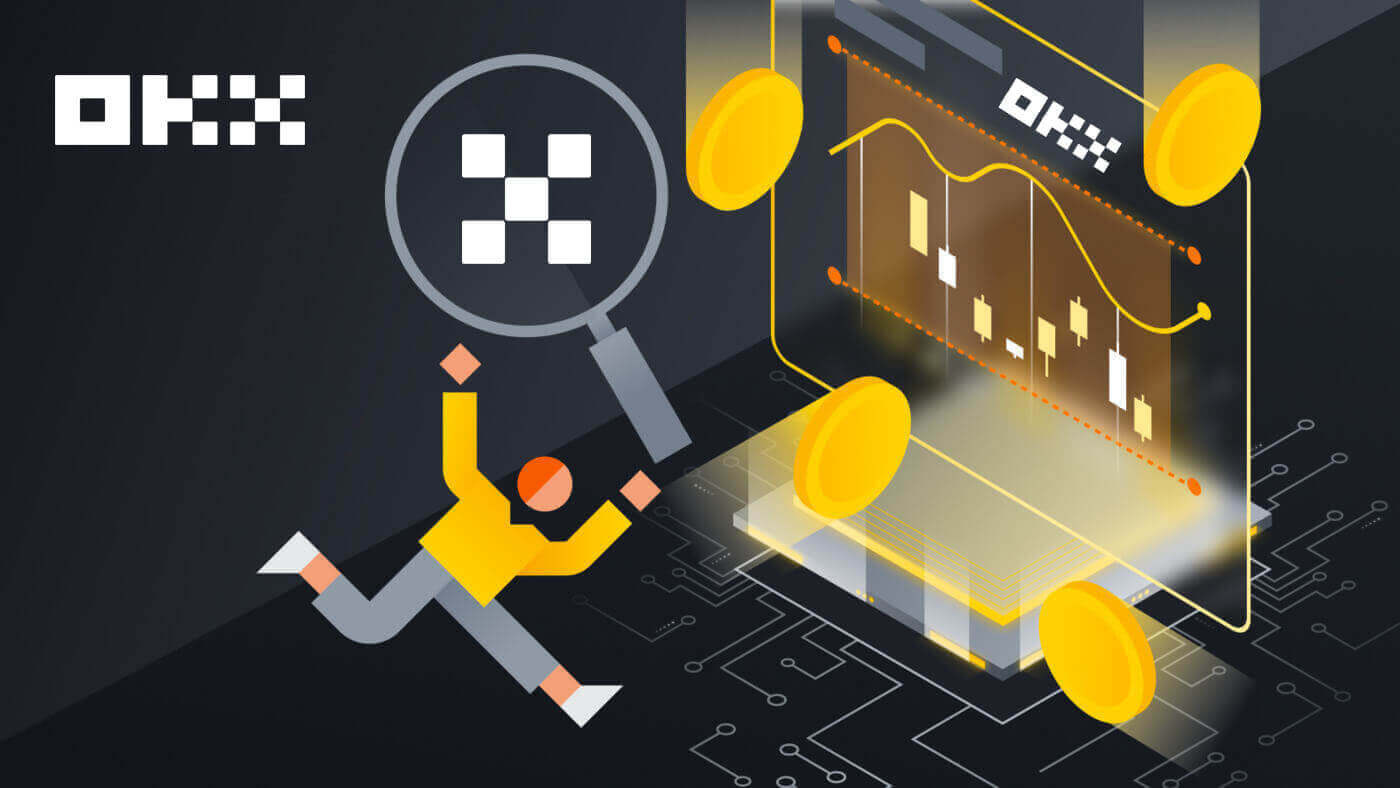
OKX တွင် အကောင့်ဖွင့်နည်း
အီးမေးလ်ဖြင့် OKX တွင် အကောင့်တစ်ခုဖွင့်ပါ။
1. OKX သို့သွား၍ ညာဘက်အပေါ်ထောင့်ရှိ [ Sign up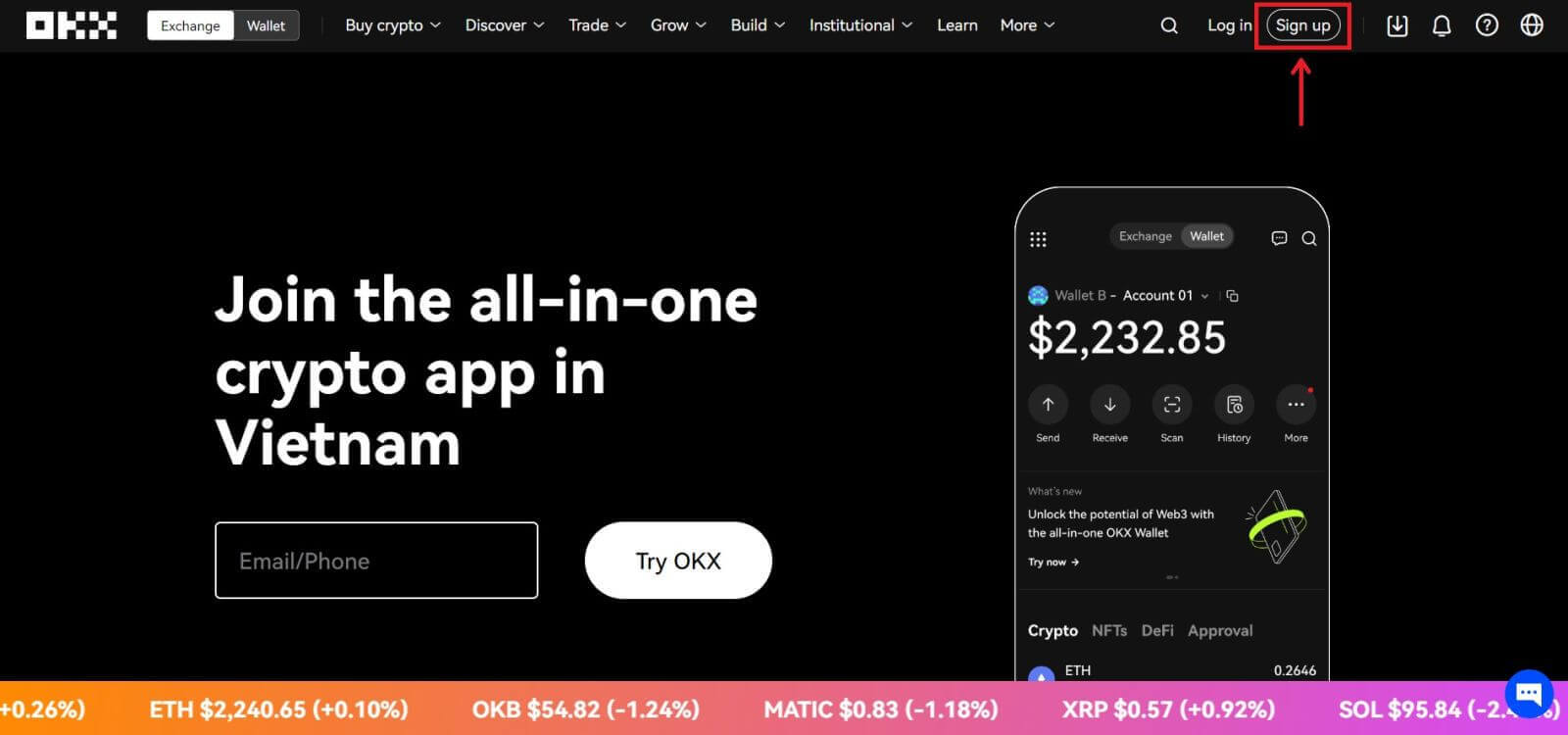
] ကိုနှိပ်ပါ။
2. သင်သည် OKX မှတ်ပုံတင်ခြင်းကို လူမှုကွန်ရက် (Google၊ Apple၊ Telegram၊ Wallet) မှတစ်ဆင့် လုပ်ဆောင်နိုင်သည် သို့မဟုတ် မှတ်ပုံတင်ရန်အတွက် လိုအပ်သောဒေတာကို ကိုယ်တိုင်ထည့်သွင်းနိုင်သည်။ 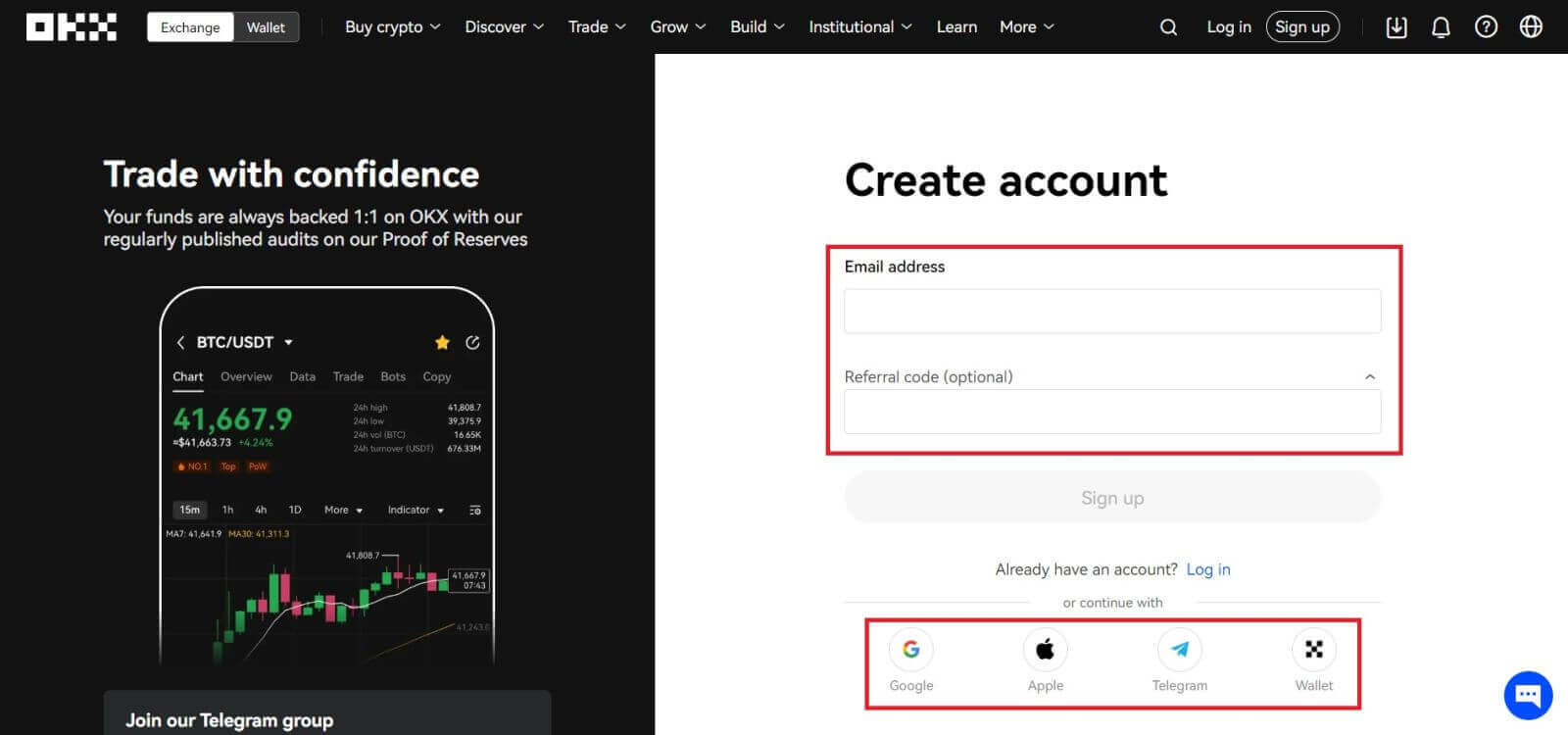 3. သင့်အီးမေးလ်လိပ်စာကို ရိုက်ထည့်ပြီးနောက် [Sign up] ကိုနှိပ်ပါ။ သင့်အီးမေးလ်သို့ ကုဒ်တစ်ခု ပေးပို့ပါမည်။ ကုဒ်ကို space တွင်ထည့်၍ [Next] ကိုနှိပ်ပါ။
3. သင့်အီးမေးလ်လိပ်စာကို ရိုက်ထည့်ပြီးနောက် [Sign up] ကိုနှိပ်ပါ။ သင့်အီးမေးလ်သို့ ကုဒ်တစ်ခု ပေးပို့ပါမည်။ ကုဒ်ကို space တွင်ထည့်၍ [Next] ကိုနှိပ်ပါ။ 
4. သင့်ဖုန်းနံပါတ်ကို ရိုက်ထည့်ပြီး [Verify now] ကိုနှိပ်ပါ။ 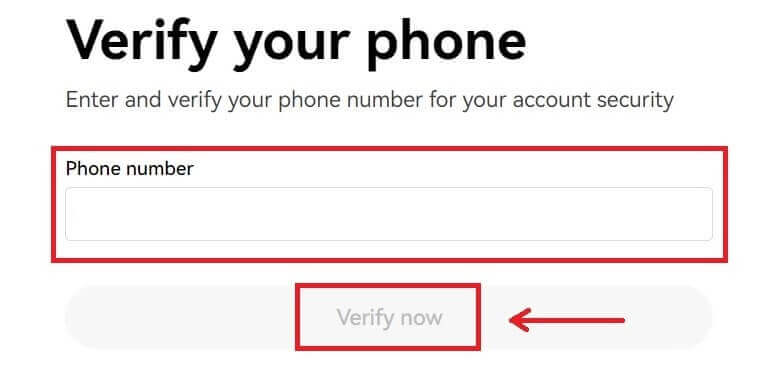
5. သင့်ဖုန်းသို့ ပေးပို့ထားသော ကုဒ်ကို ရိုက်ထည့်ပါ၊ [Next] ကို နှိပ်ပါ။ 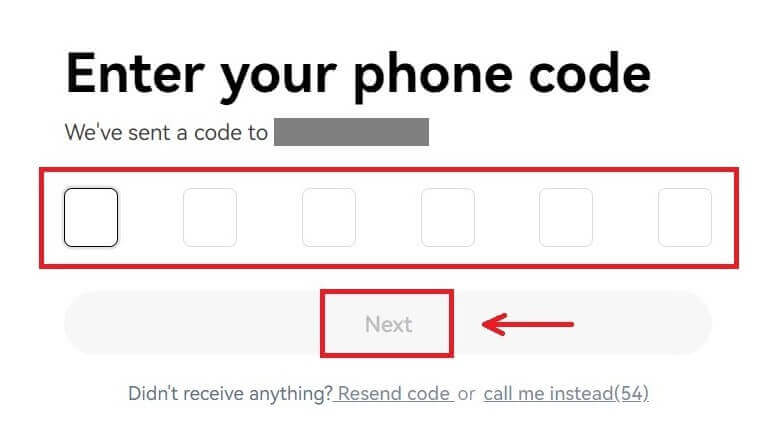
6. သင့်နေထိုင်ရာနိုင်ငံကို ရွေးချယ်ပါ၊ ဝန်ဆောင်မှုစည်းမျဉ်းများကို သဘောတူရန် အမှန်ခြစ်ပြီး [Next] ကိုနှိပ်ပါ။ သင့်နေထိုင်ရာသည် သင်၏ ID သို့မဟုတ် လိပ်စာအထောက်အထားနှင့် ကိုက်ညီရမည်ကို သတိပြုပါ။ အတည်ပြုပြီးနောက် သင်၏နိုင်ငံ သို့မဟုတ် နေထိုင်ရာဒေသကို ပြောင်းလဲခြင်းသည် ထပ်လောင်းအတည်ပြုချက် လိုအပ်မည်ဖြစ်သည်။ [Confirm] ကိုနှိပ်ပါ။ 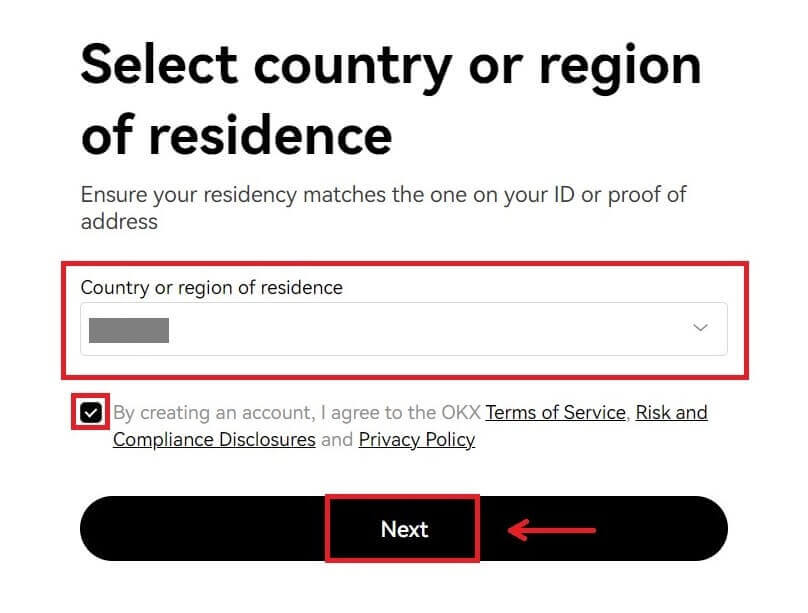
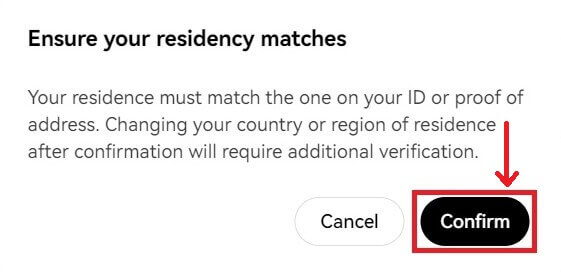
7. ထို့နောက် သင့်အကောင့်အတွက် လုံခြုံသော စကားဝှက်တစ်ခု ဖန်တီးပါ။ 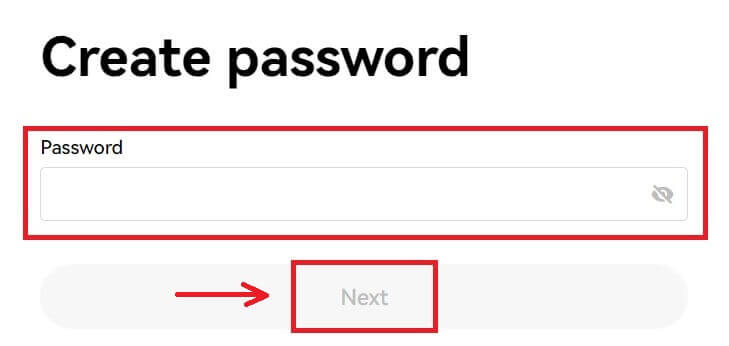
မှတ်ချက် -
- သင့်စကားဝှက်တွင် စာလုံးအရှည် 8-32 လုံး ပါဝင်ရပါမည်။
- စာလုံးအသေး ၁ လုံး
- စာလုံးကြီး 1 လုံး
- နံပါတ် ၁
- အထူးဇာတ်ကောင် ၁ ယောက် ဥပမာ ! @ # $ %
8. ဂုဏ်ယူပါသည်၊ သင်သည် OKX တွင် အောင်မြင်စွာ စာရင်းသွင်းနိုင်ပါပြီ။ 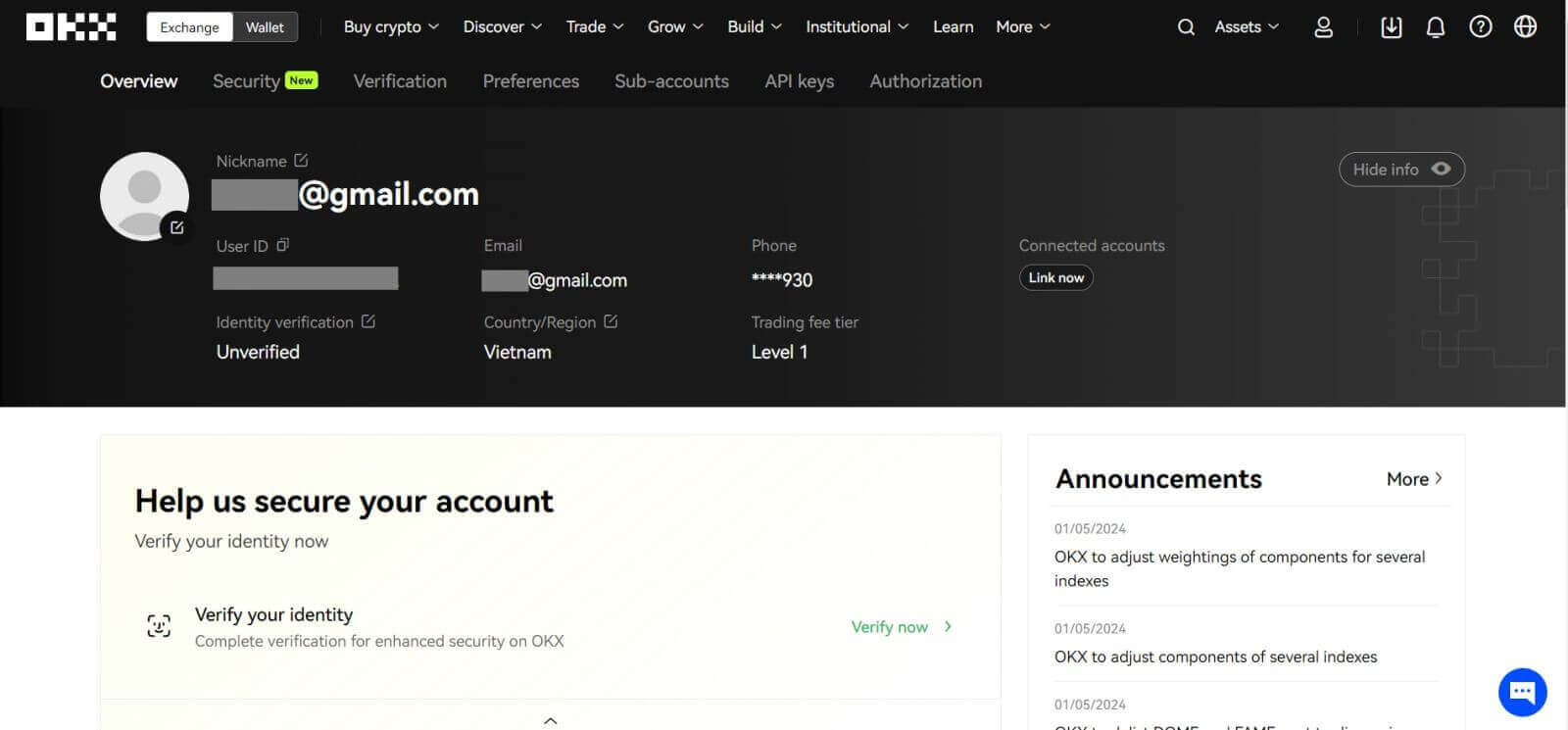
Apple နှင့် OKX တွင် အကောင့်တစ်ခုဖွင့်ပါ။
ထို့အပြင်၊ သင်သည်သင်၏ Apple အကောင့်ဖြင့် Single Sign-On ကို အသုံးပြု၍ စာရင်းသွင်းနိုင်သည်။ ထိုသို့လုပ်ဆောင်လိုပါက အောက်ပါအဆင့်များကို လိုက်နာပါ-
1. OKX သို့သွားရောက်ပြီး [ အကောင့်ဖွင့်ပါ ] ကိုနှိပ်ပါ။ 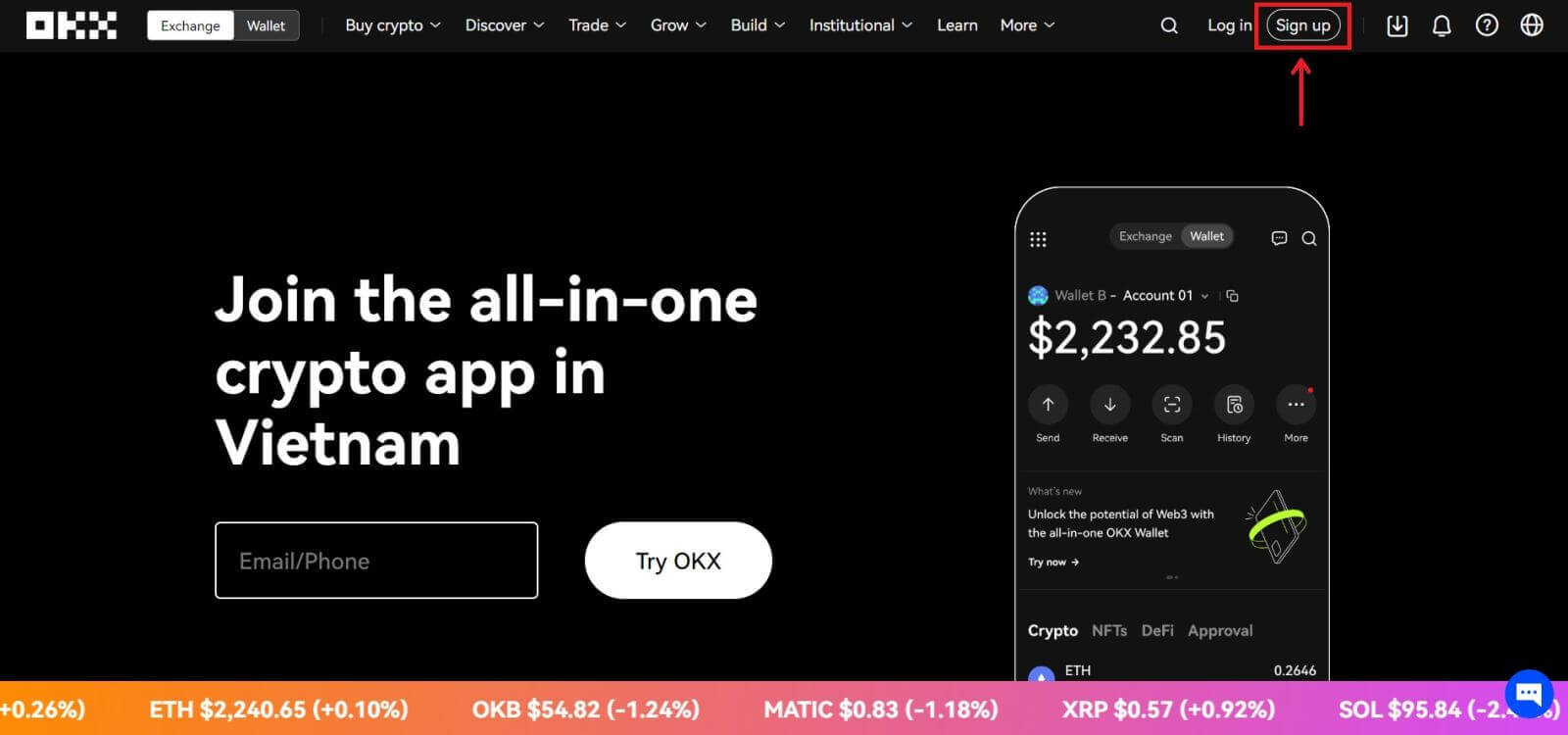 2. [Apple] အိုင်ကွန်ကို ရွေးပါ၊ ပေါ်လာသော ဝင်းဒိုးတစ်ခု ပေါ်လာမည်ဖြစ်ပြီး၊ သင်၏ Apple အကောင့်ကို အသုံးပြု၍ OKX သို့ လက်မှတ်ထိုးဝင်ရန် သင့်အား အချက်ပေးပါလိမ့်မည်။
2. [Apple] အိုင်ကွန်ကို ရွေးပါ၊ ပေါ်လာသော ဝင်းဒိုးတစ်ခု ပေါ်လာမည်ဖြစ်ပြီး၊ သင်၏ Apple အကောင့်ကို အသုံးပြု၍ OKX သို့ လက်မှတ်ထိုးဝင်ရန် သင့်အား အချက်ပေးပါလိမ့်မည်။ 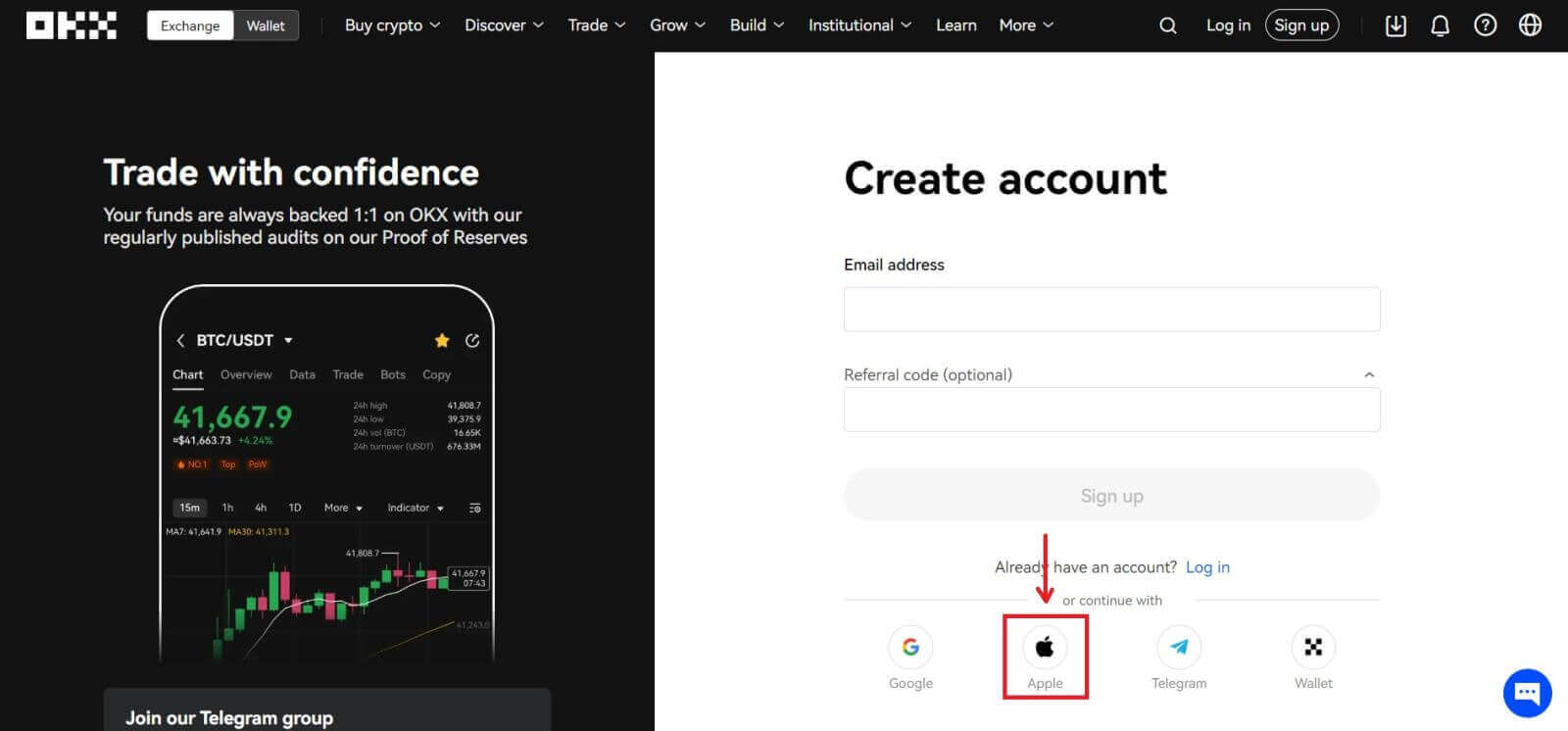
3. OKX သို့ လက်မှတ်ထိုးဝင်ရန် သင်၏ Apple ID နှင့် စကားဝှက်ကို ထည့်ပါ။ အထောက်အထားစိစစ်ခြင်းလုပ်ငန်းစဉ်ကို အပြီးသတ်ပါ။ 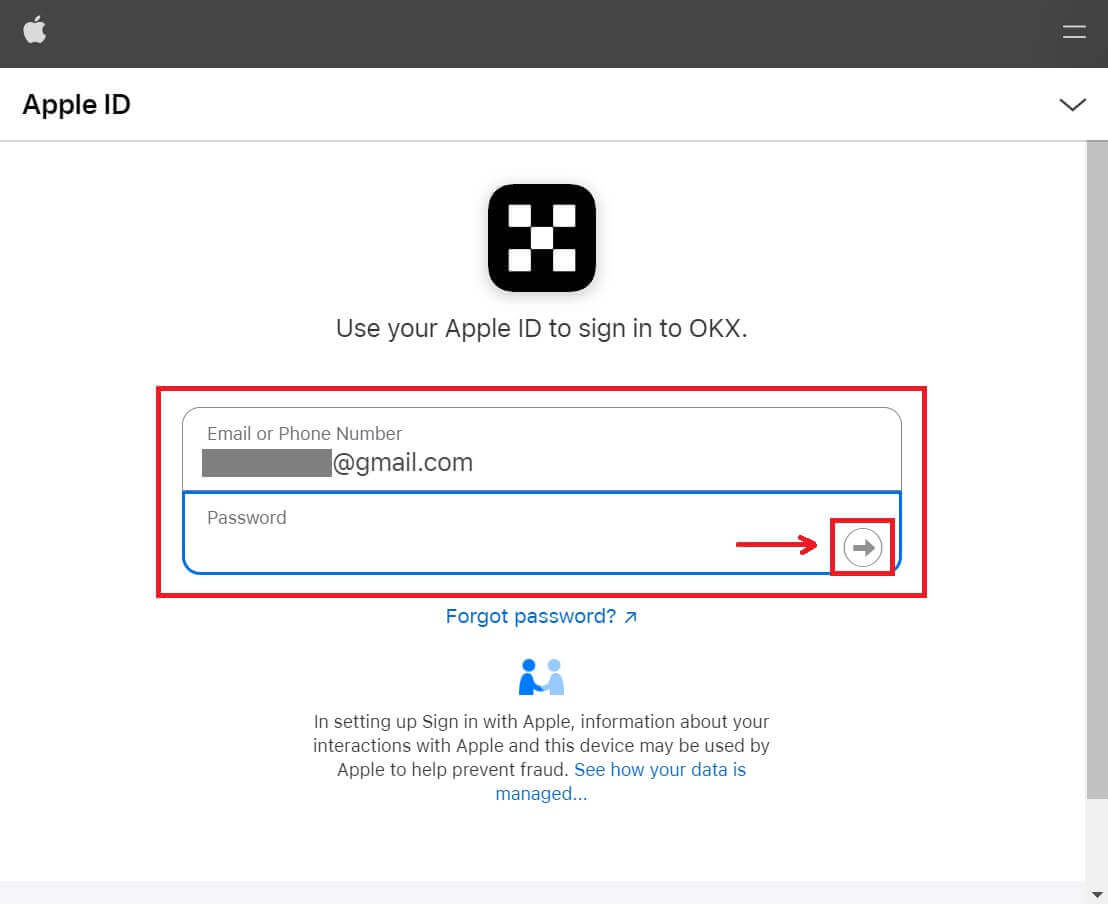
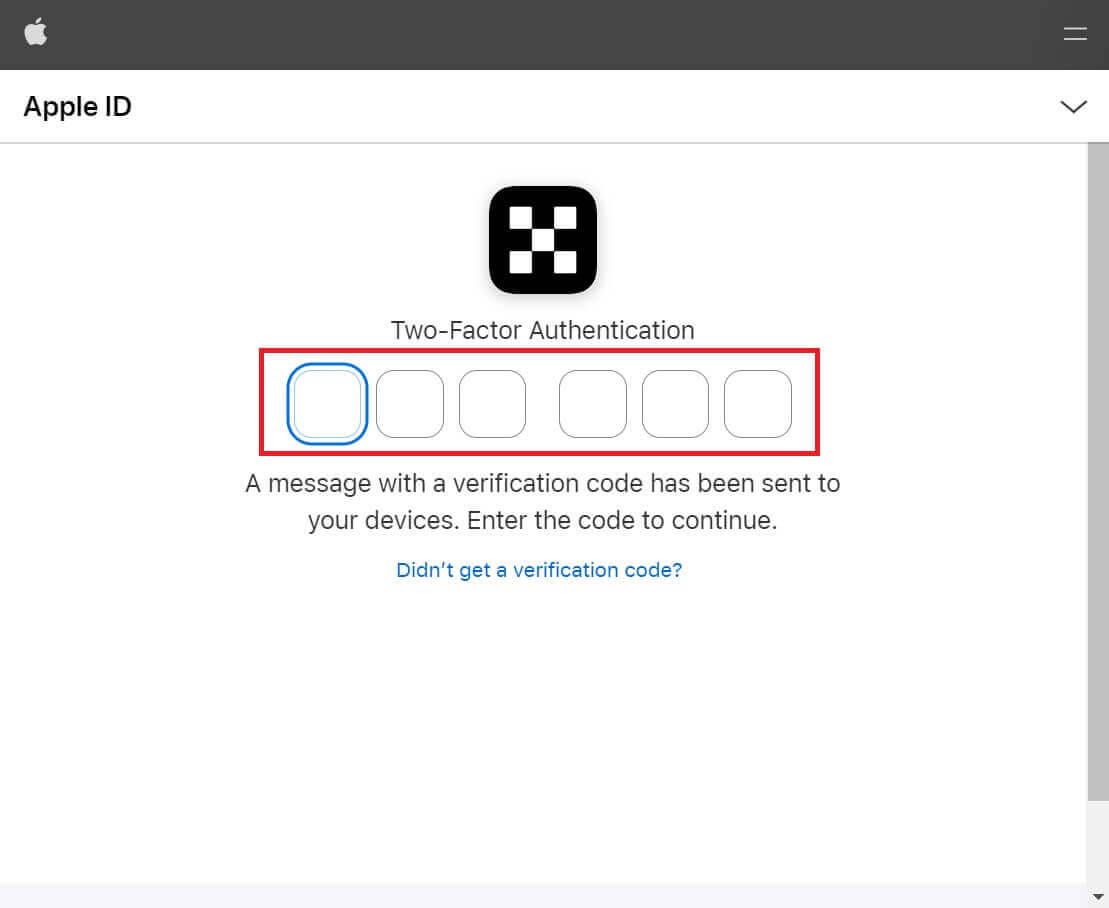
4. [Continue] ကိုနှိပ်ပါ။ 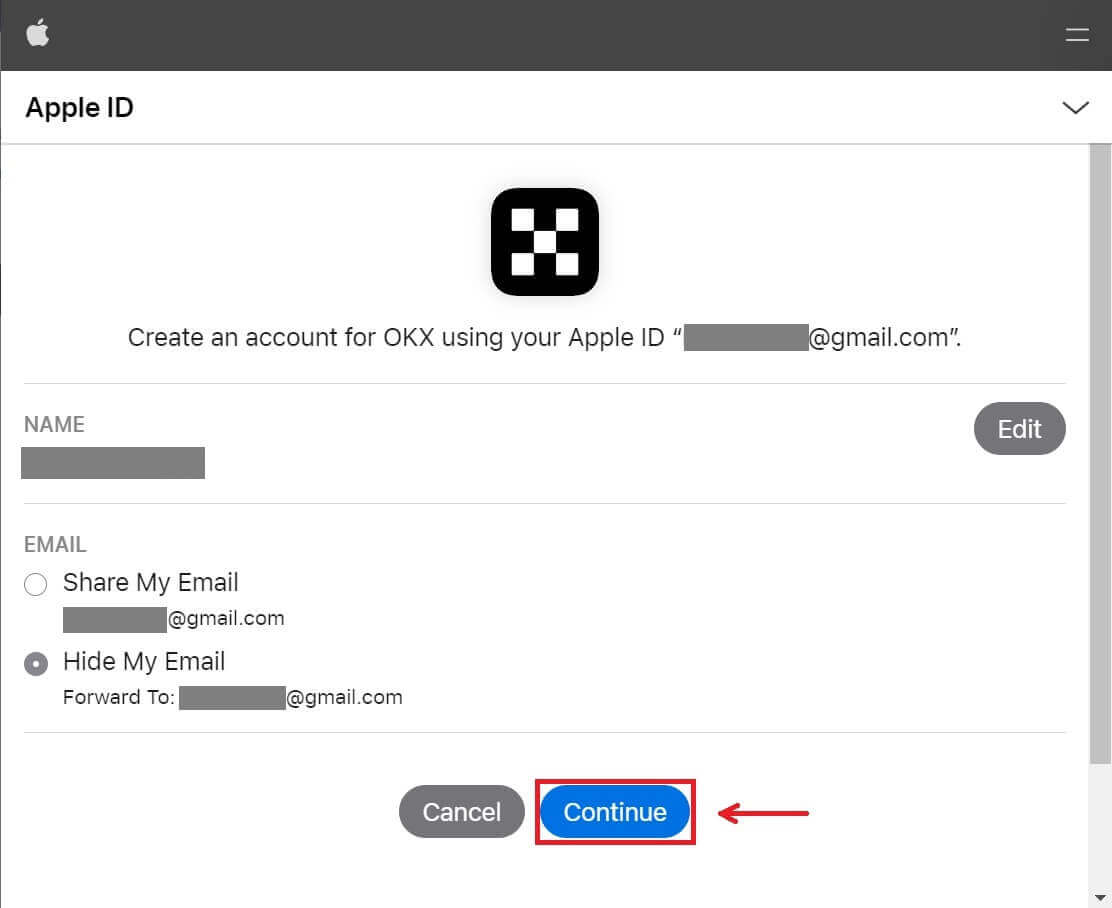
5. သင့်နေထိုင်ရာနိုင်ငံကို ရွေးချယ်ပါ၊ ဝန်ဆောင်မှုစည်းမျဉ်းများကို သဘောတူရန် အမှန်ခြစ်ပြီး [Next] ကိုနှိပ်ပါ။ သင့်နေထိုင်ရာသည် သင်၏ ID သို့မဟုတ် လိပ်စာအထောက်အထားနှင့် ကိုက်ညီရမည်ကို သတိပြုပါ။ အတည်ပြုပြီးနောက် သင်၏နိုင်ငံ သို့မဟုတ် နေထိုင်ရာဒေသကို ပြောင်းလဲခြင်းသည် ထပ်လောင်းအတည်ပြုချက် လိုအပ်မည်ဖြစ်သည်။ 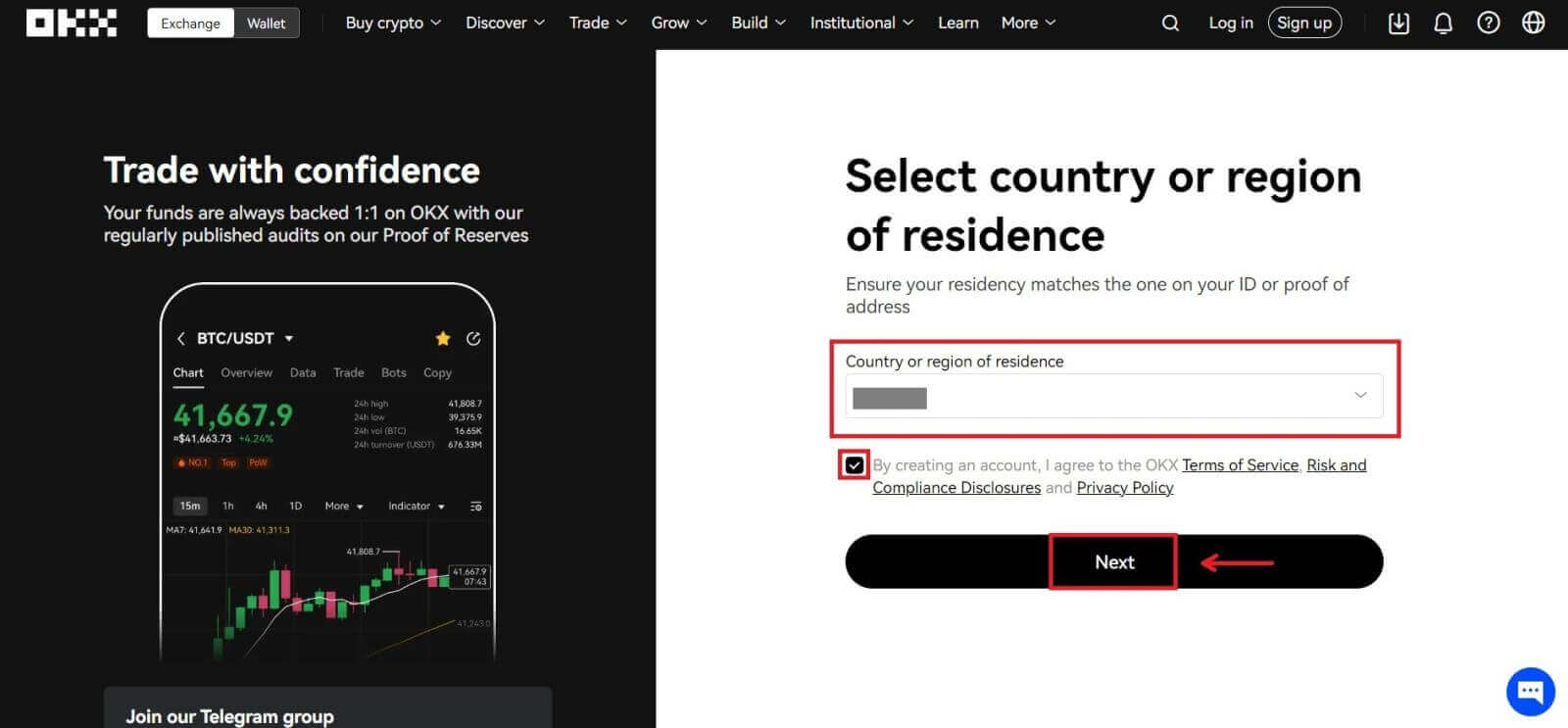
6. ထို့နောက်၊ သင်သည် OKX ပလပ်ဖောင်းသို့ အလိုအလျောက် ပြန်ညွှန်းခံရလိမ့်မည်။ 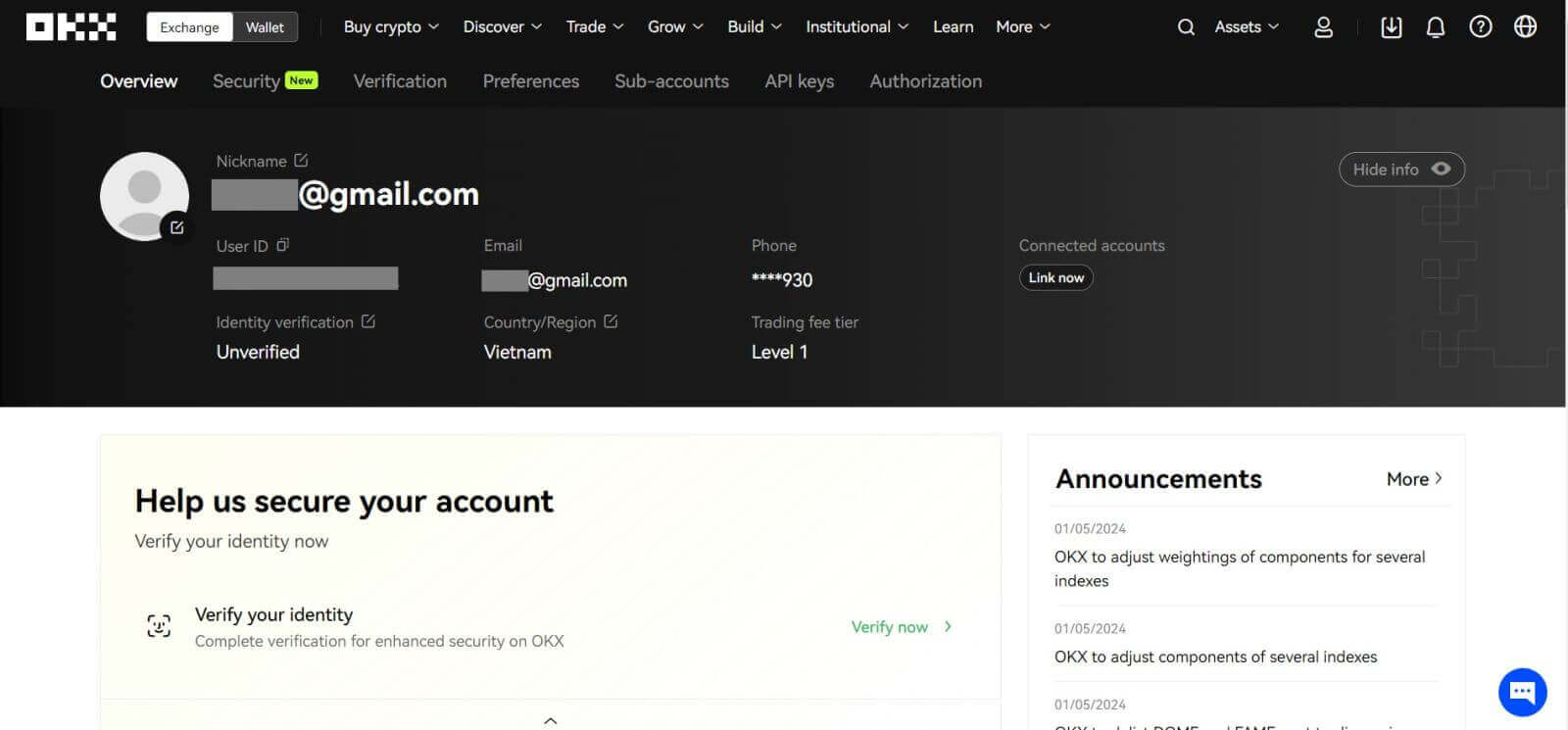
Google ဖြင့် OKX တွင် အကောင့်တစ်ခုဖွင့်ပါ။
ထို့အပြင်၊ သင့်အကောင့်ကို Gmail မှတစ်ဆင့် စာရင်းသွင်းရန် ရွေးချယ်ခွင့်ရှိပြီး ၎င်းကို ရိုးရှင်းသောအဆင့်အနည်းငယ်ဖြင့် လုပ်ဆောင်နိုင်သည်- 1. OKX
သို့သွား၍ [ Sign up ] ကိုနှိပ်ပါ။ 2. [Google] ခလုတ်ကို နှိပ်ပါ။
3. သင့်အီးမေးလ် သို့မဟုတ် ဖုန်းနံပါတ်တွင် သင်ထည့်သွင်းထားသည့် အကောင့်ဝင်ဝင်းဒိုးကို ဖွင့်ပါမည်။ ထို့နောက် [Next] ကိုနှိပ်ပါ
4. ထို့နောက် သင့် Gmail အကောင့်အတွက် စကားဝှက်ကို ရိုက်ထည့်ကာ [Next] ကိုနှိပ်ပါ။ သင်ဝင်ရောက်နေကြောင်း အတည်ပြုပါ
5။ သင့်နေထိုင်ရာနိုင်ငံကို ရွေးချယ်ပါ၊ ဝန်ဆောင်မှုစည်းမျဉ်းများကို သဘောတူရန် အမှန်ခြစ်ပြီး [Next] ကိုနှိပ်ပါ။ ၎င်းနောက်၊ သင်သည် သင်၏ OKX အကောင့်သို့ အလိုအလျောက် ပြန်ညွှန်းခံရလိမ့်မည်။
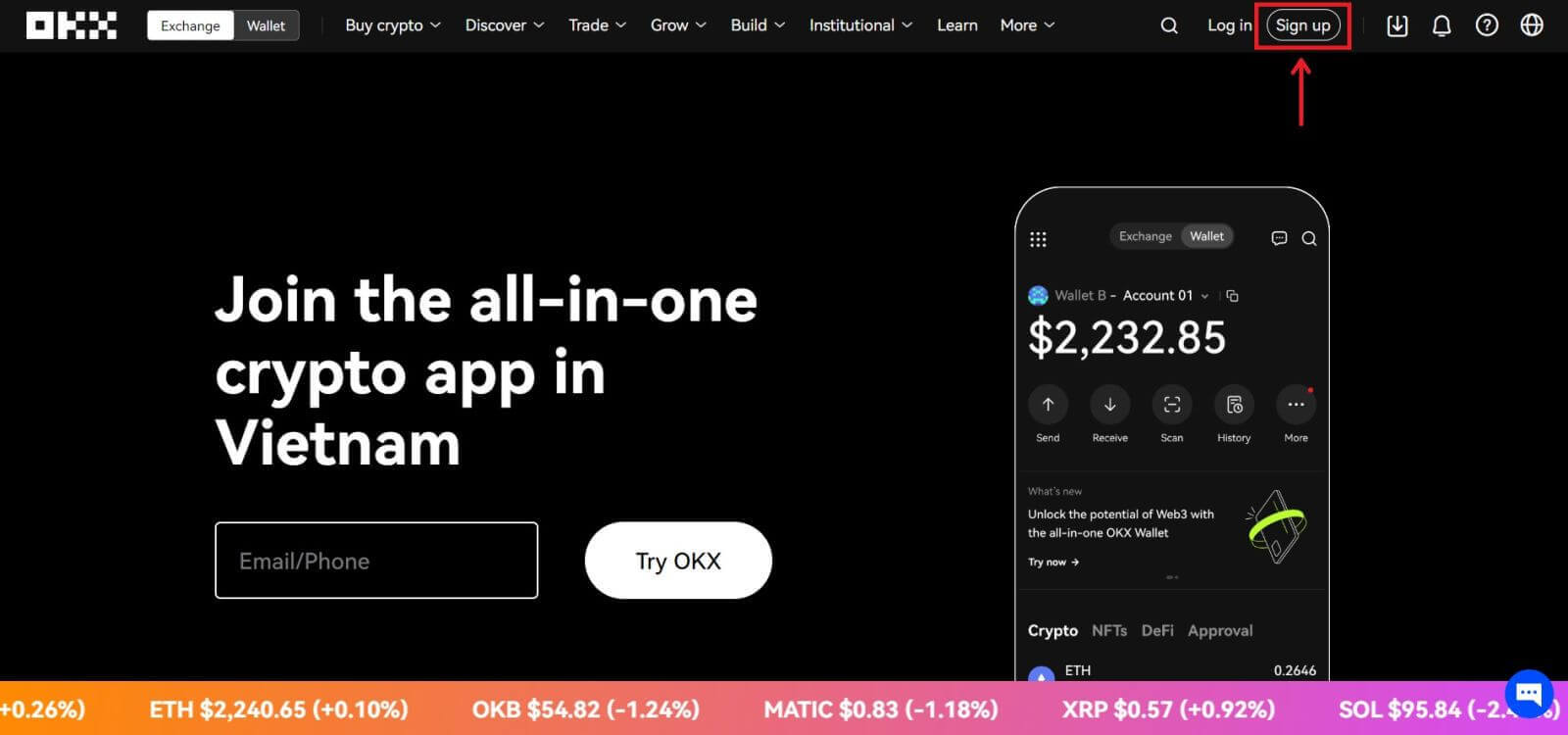
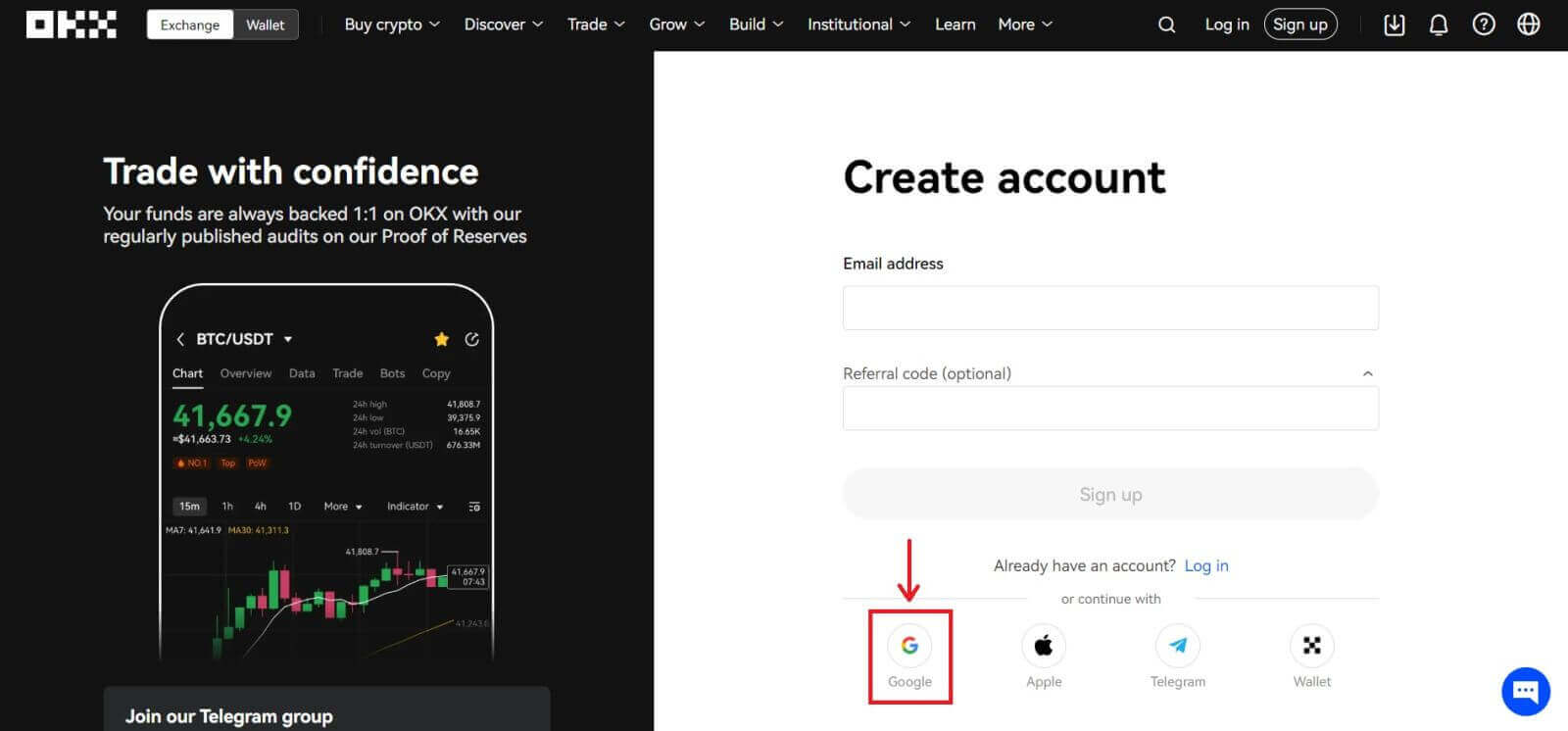
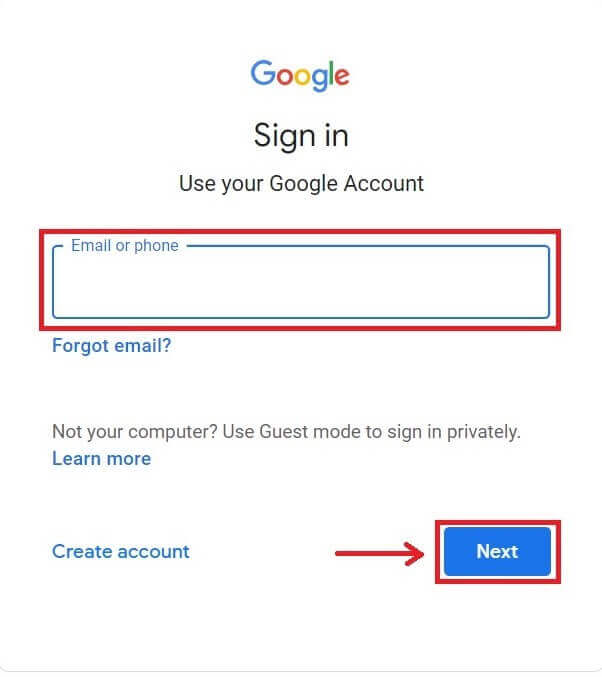
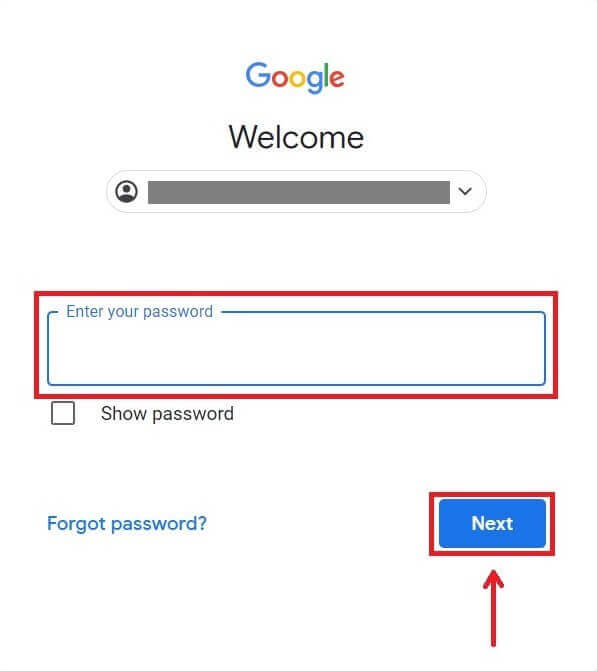
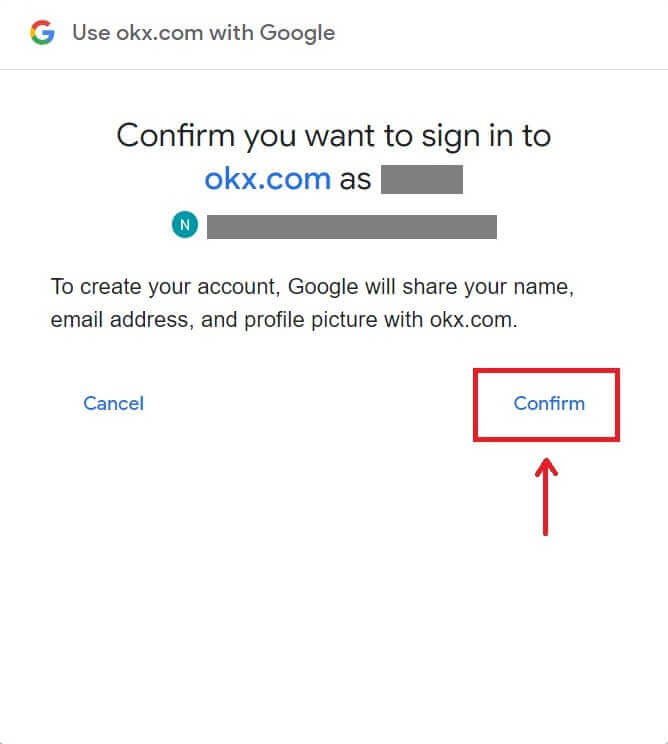
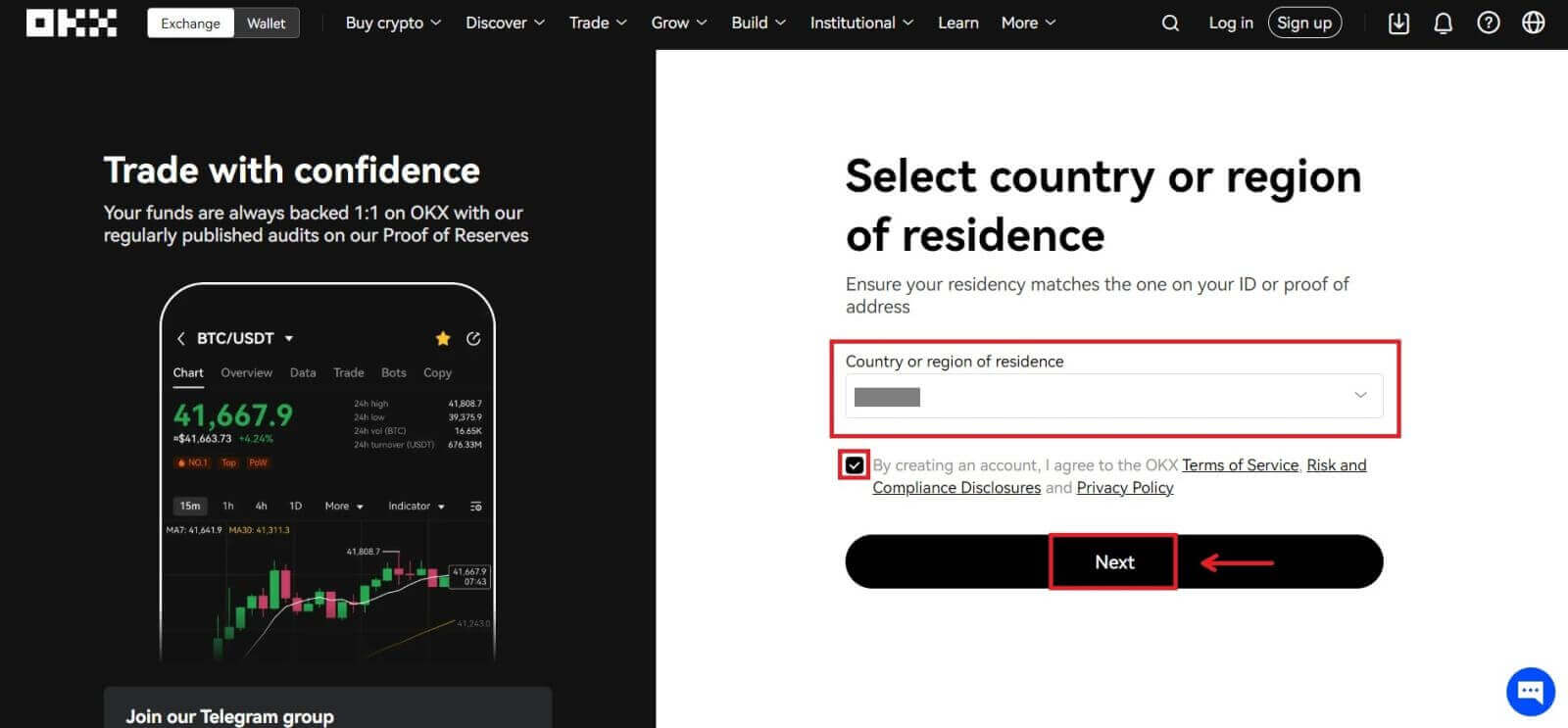
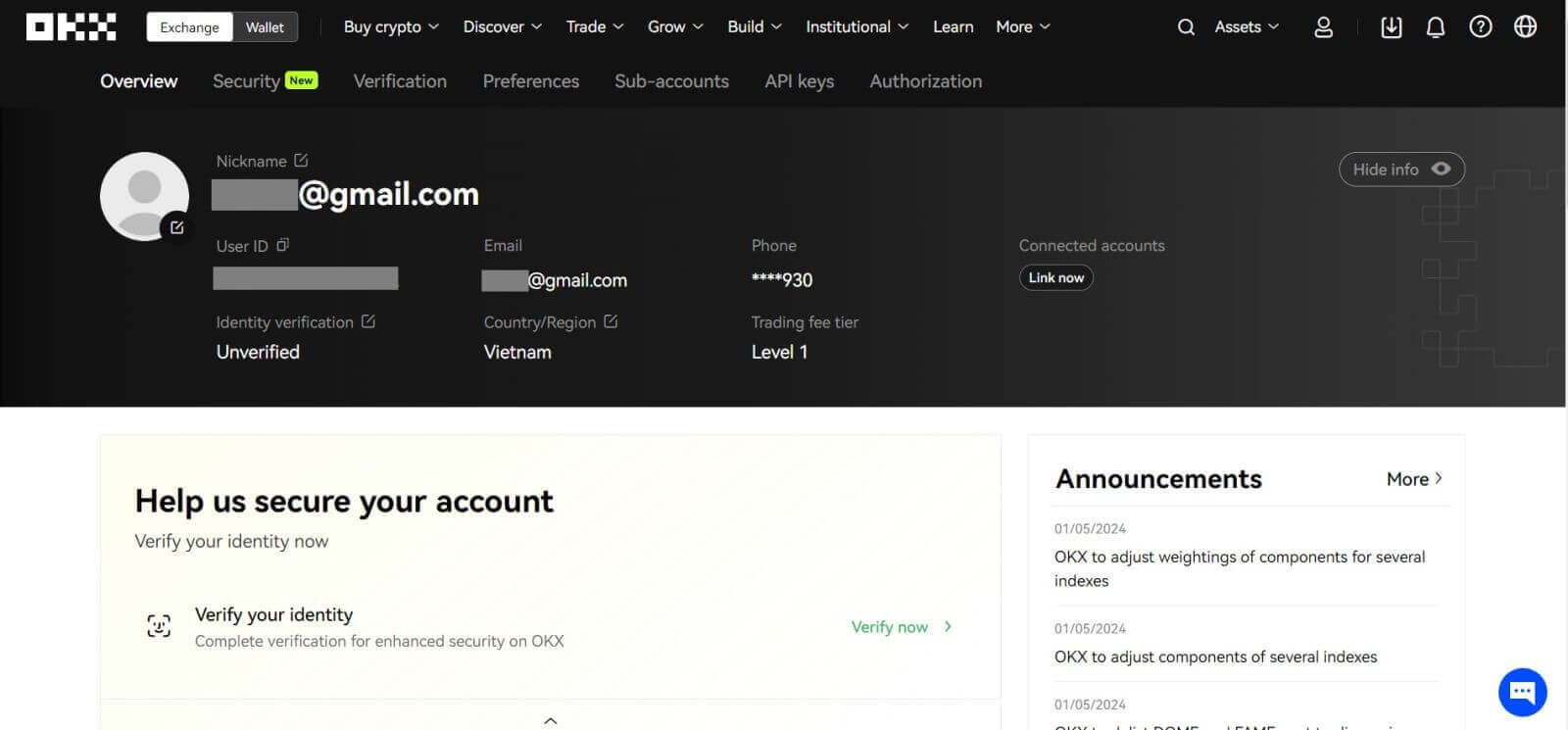
Telegram ဖြင့် OKX တွင် အကောင့်တစ်ခုဖွင့်ပါ။
1. OKX သို့ ဦးတည်ပြီး [ Sign up ] ကိုနှိပ်ပါ။ 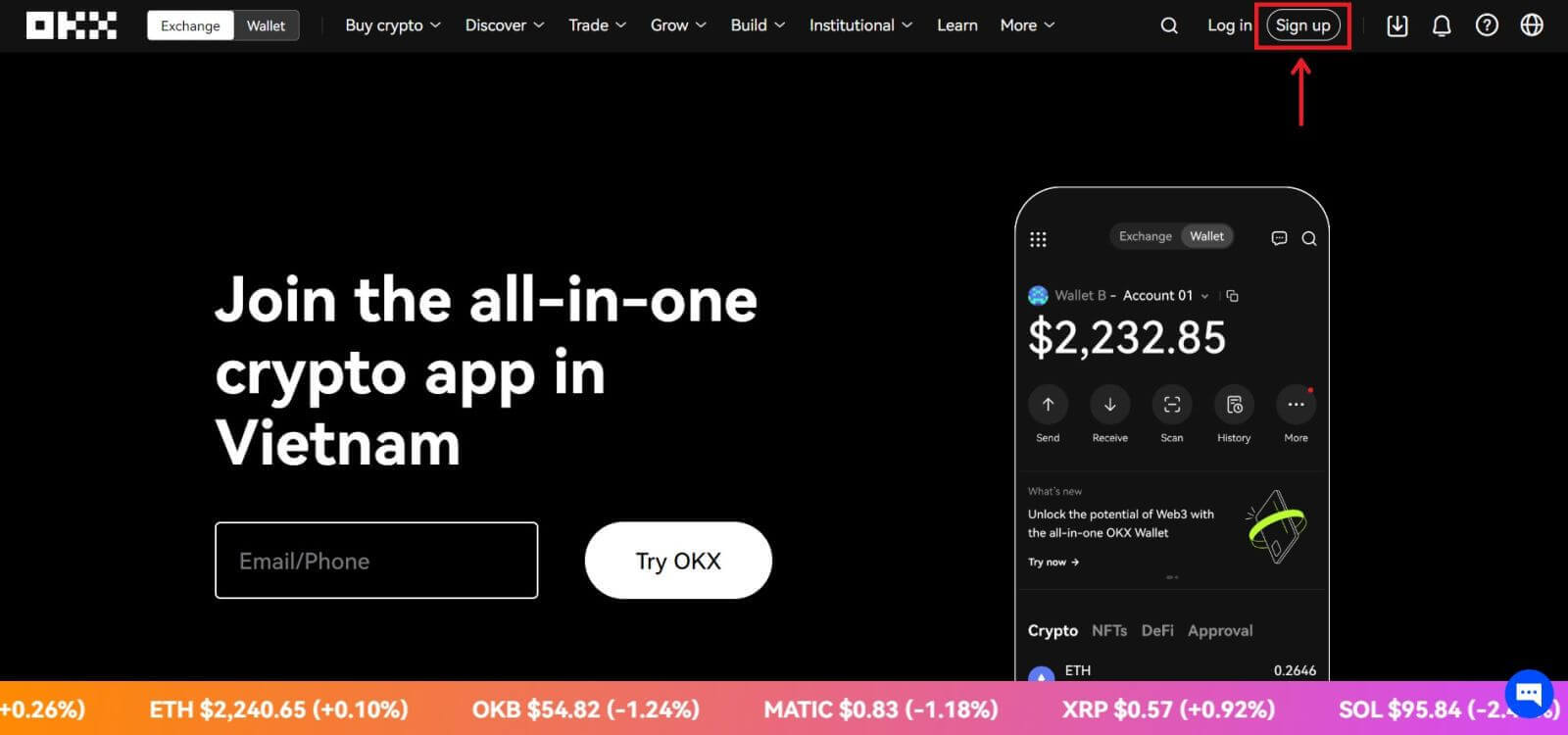 2. [Telegram] ခလုတ်ကို နှိပ်ပါ။
2. [Telegram] ခလုတ်ကို နှိပ်ပါ။ 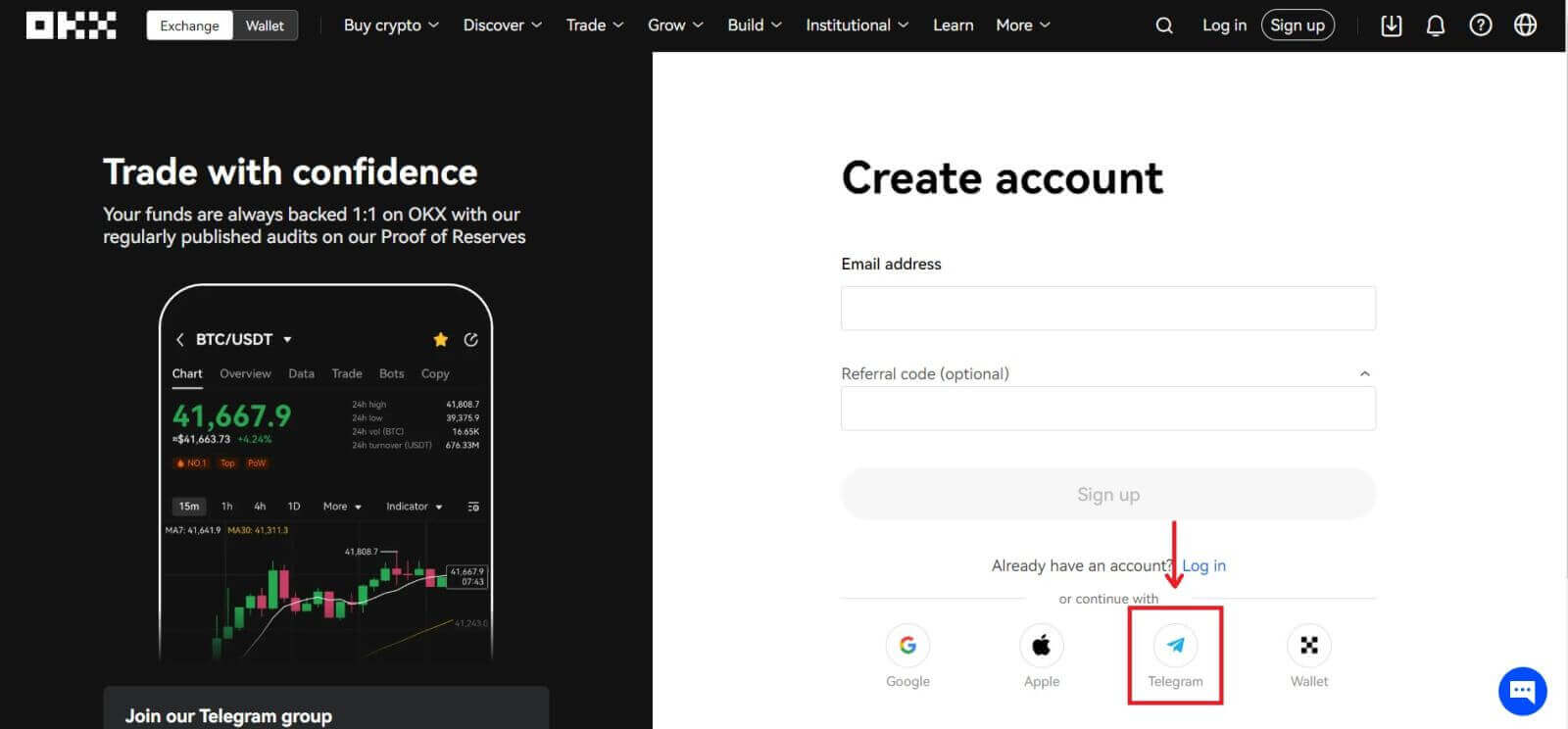 3. သင့်ဖုန်းနံပါတ်တွင် သင်ထည့်သွင်းထားသည့် အကောင့်ဝင်ဝင်းဒိုးကို ဖွင့်ပါမည်။ ထို့နောက် [Next] ကိုနှိပ်ပါ။
3. သင့်ဖုန်းနံပါတ်တွင် သင်ထည့်သွင်းထားသည့် အကောင့်ဝင်ဝင်းဒိုးကို ဖွင့်ပါမည်။ ထို့နောက် [Next] ကိုနှိပ်ပါ။ 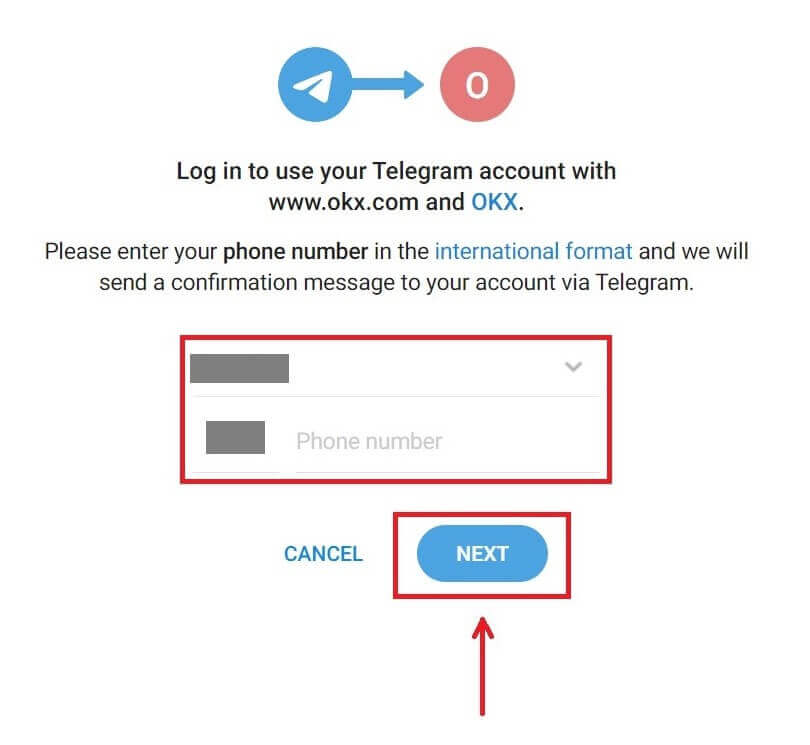
4. သင်၏ Telegram ကိုဖွင့်ပြီး အတည်ပြုပါ။ 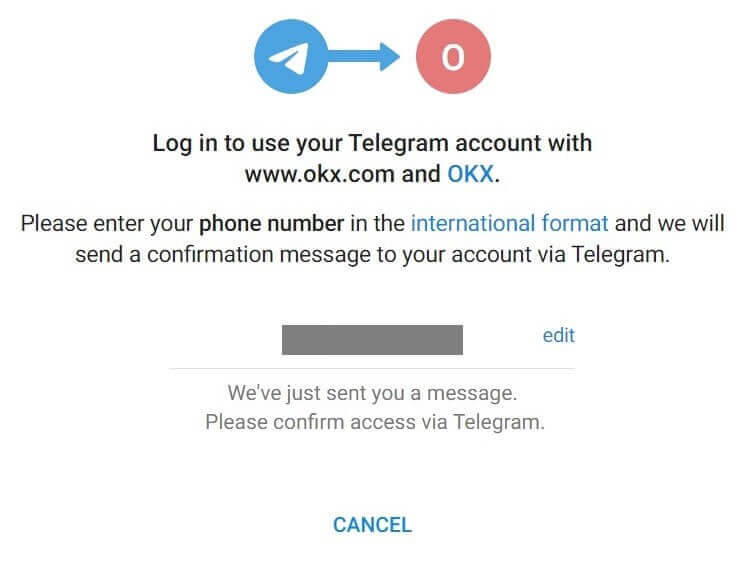
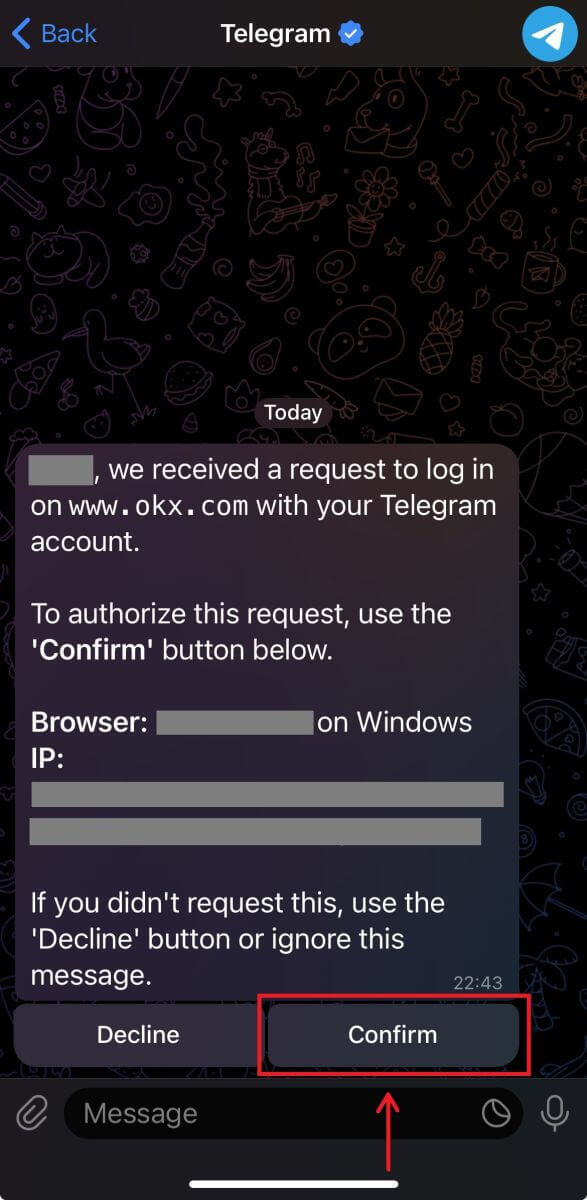
5. သင်၏မှတ်ပုံတင်ခြင်းကို အတည်ပြုရန် [Accept] ကိုနှိပ်ပါ။ 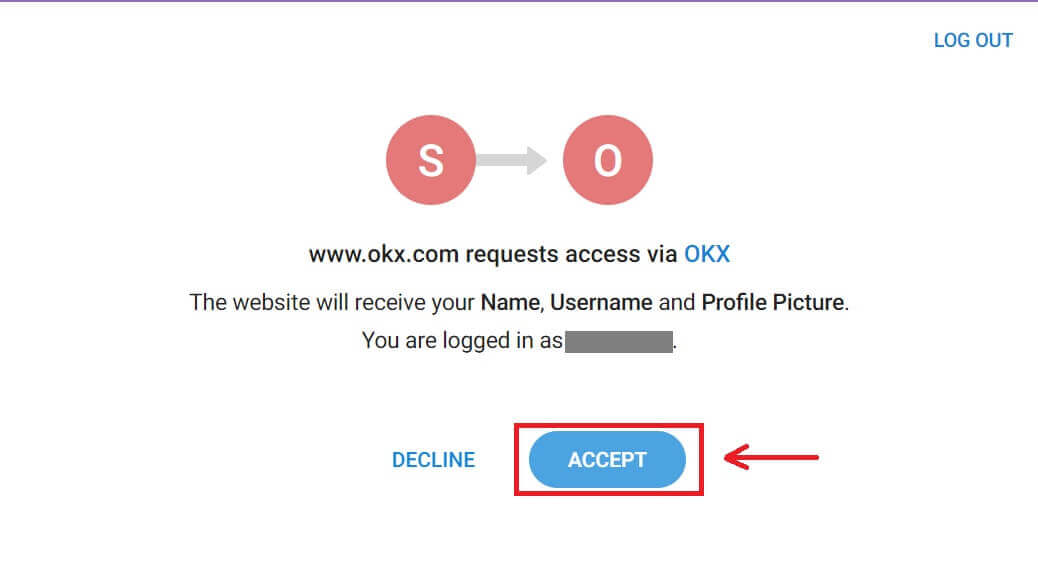
6. သင်၏ OKX အကောင့်ကို Telegram သို့ လင့်ခ်ချိတ်ရန် သင့်အီးမေးလ် သို့မဟုတ် ဖုန်းနံပါတ်ကို ထည့်ပါ။ ထို့နောက် [Next] ကိုနှိပ်ပါ။  7. [Create account] ကိုနှိပ်ပါ။ သင့်အီးမေးလ်သို့ ပေးပို့ထားသော ကုဒ်ကို ထည့်သွင်းပြီး [Next] ကို နှိပ်ပါ။
7. [Create account] ကိုနှိပ်ပါ။ သင့်အီးမေးလ်သို့ ပေးပို့ထားသော ကုဒ်ကို ထည့်သွင်းပြီး [Next] ကို နှိပ်ပါ။ 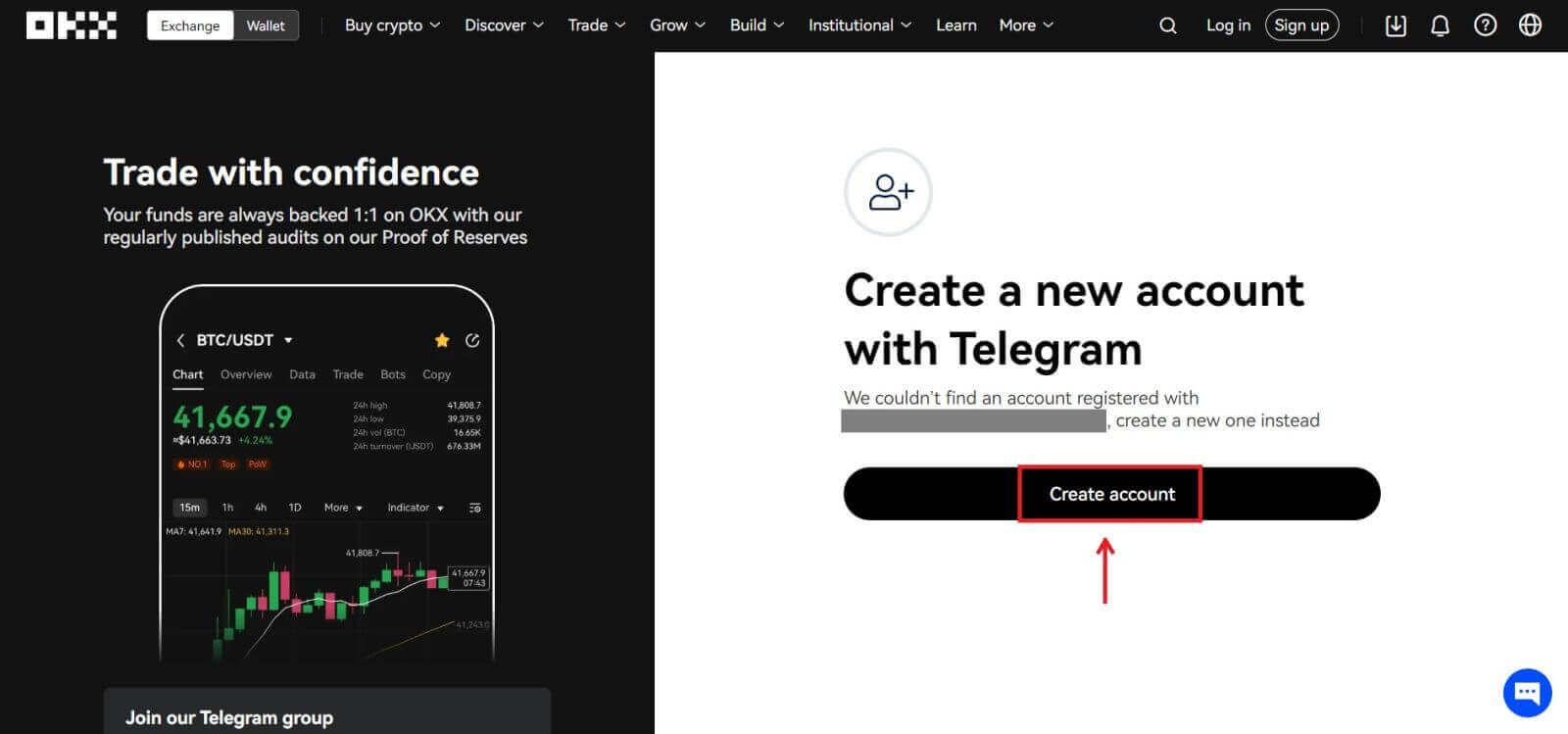
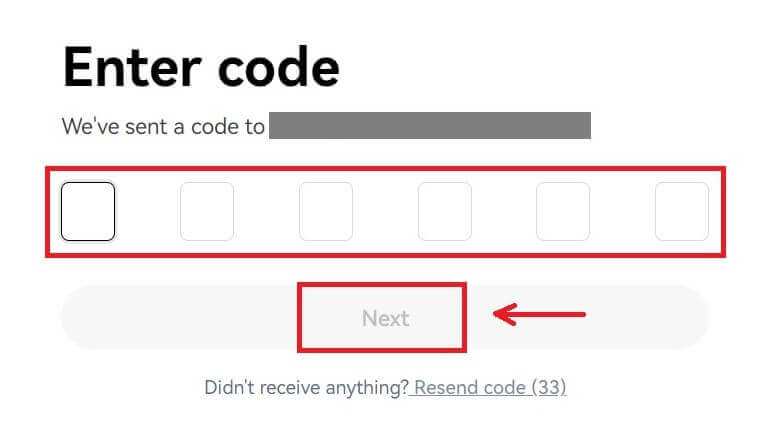
8. သင့်နေထိုင်ရာနိုင်ငံကို ရွေးချယ်ပါ၊ ဝန်ဆောင်မှုစည်းမျဉ်းများကို သဘောတူရန် အမှန်ခြစ်ပြီး [Next] ကိုနှိပ်ပါ။ ထို့နောက် သင်သည် သင်၏ OKX အကောင့်ကို အောင်မြင်စွာ စာရင်းသွင်းနိုင်မည်ဖြစ်သည်။ 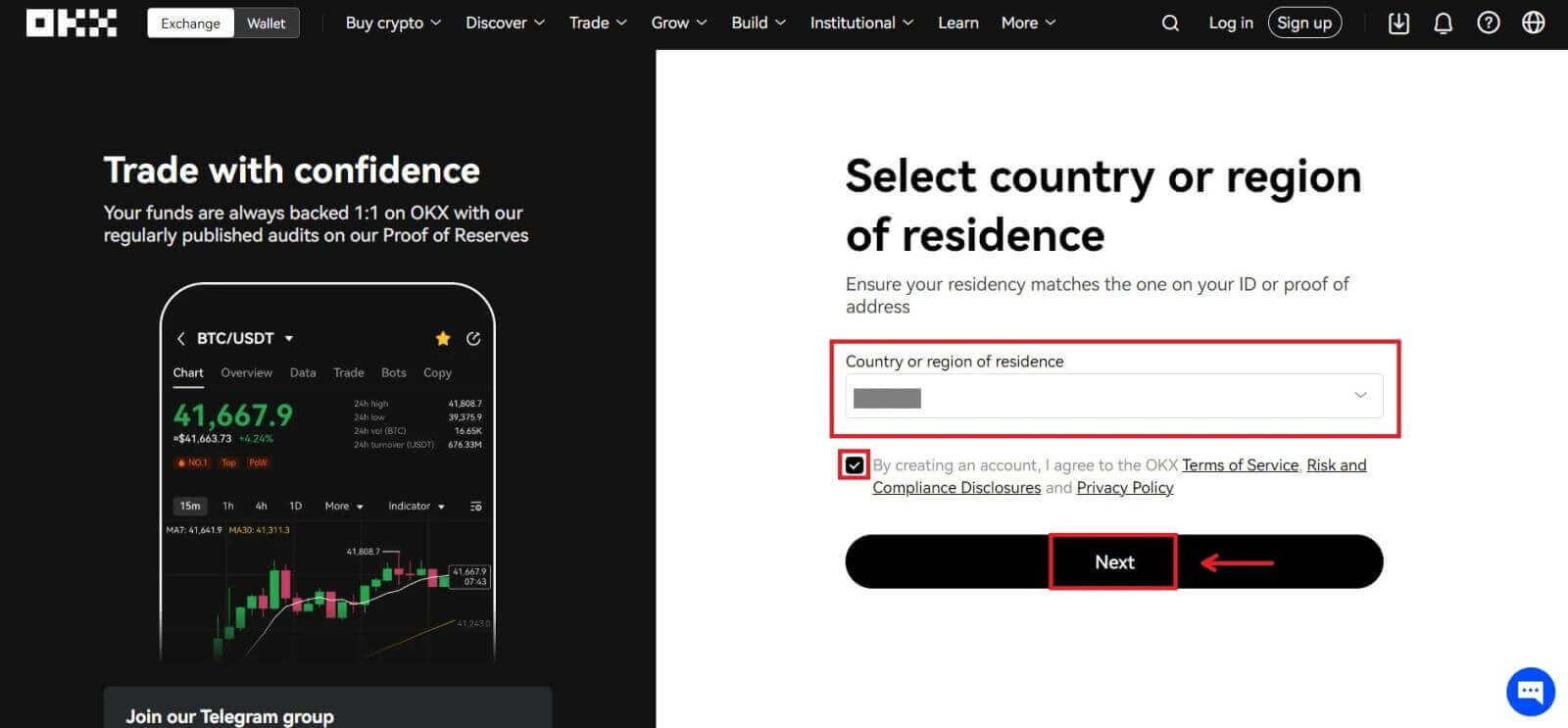
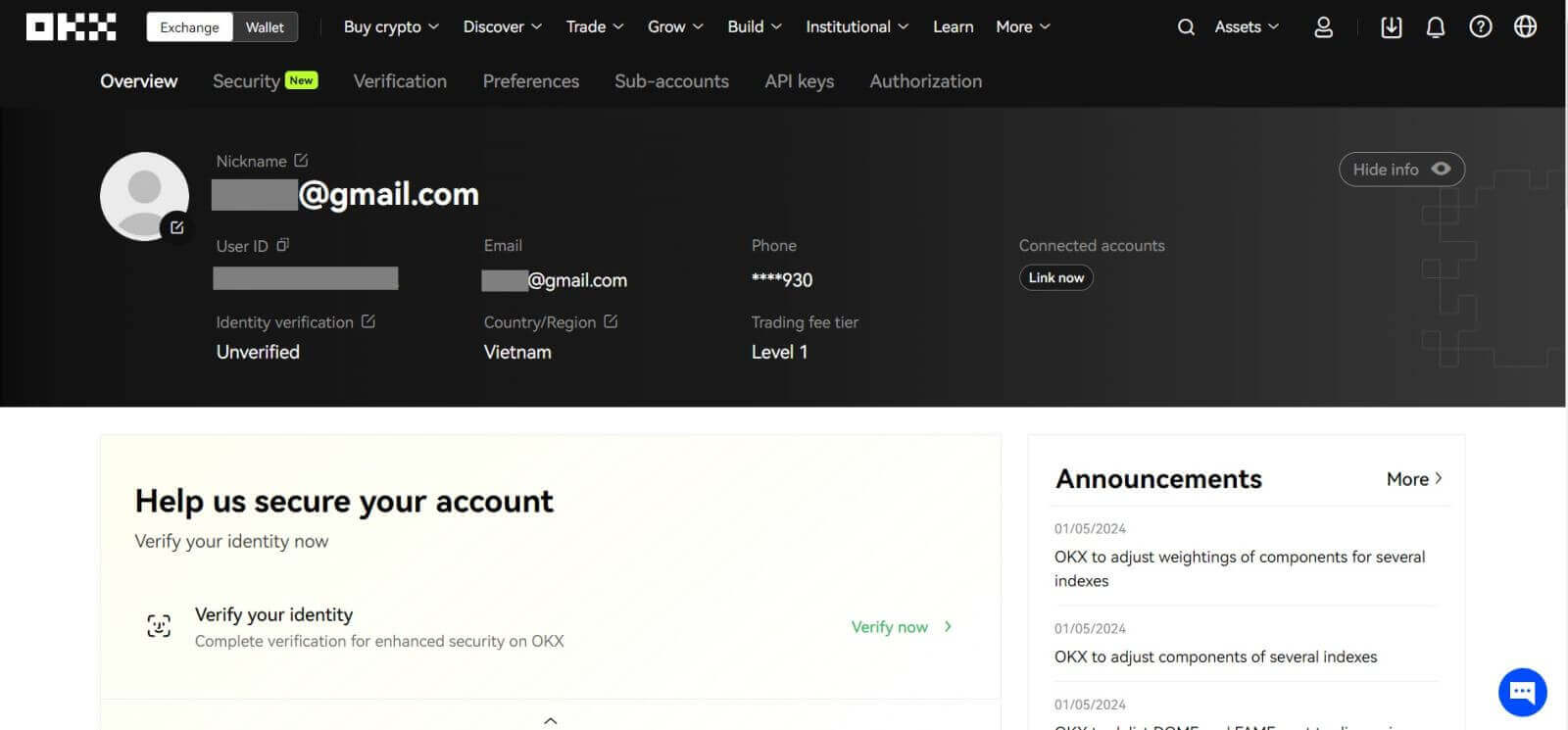
OKX အက်ပ်တွင် အကောင့်တစ်ခုဖွင့်ပါ။
ကုန်သည်များ၏ 70% ကျော်သည် ၎င်းတို့၏ဖုန်းများတွင် စျေးကွက်များကို ရောင်းဝယ်နေကြသည်။ စျေးကွက်လှုပ်ရှားမှုတိုင်းကို တုံ့ပြန်ရန် ၎င်းတို့နှင့်ပူးပေါင်းပါ။ 1. Google Play သို့မဟုတ် App Store
တွင် OKX အက်ပ်ကို ထည့်သွင်းပါ ။
2. [Sign up] ကိုနှိပ်ပါ။
3. မှတ်ပုံတင်ခြင်းနည်းလမ်းကို ရွေးချယ်ပါ၊ သင်သည် အီးမေးလ်၊ Google အကောင့်၊ Apple ID သို့မဟုတ် Telegram မှ ရွေးချယ်နိုင်သည်။ သင်၏ Email အကောင့်ဖြင့် အကောင့်ဖွင့်ပါ-
4. သင့်အီးမေးလ်ကို ထည့်သွင်းပြီးနောက် [Sign up] ကိုနှိပ်ပါ။
5. သင့်အီးမေးလ်သို့ ပေးပို့ထားသော ကုဒ်ကိုရိုက်ထည့်ပါ၊ ထို့နောက် [Next] ကိုနှိပ်ပါ။
6. သင်၏မိုဘိုင်းနံပါတ်ကိုထည့်ပါ၊ [Verify now] ကိုနှိပ်ပါ။ ပြီးရင် ကုဒ်ကိုထည့်ပြီး [Next] ကိုနှိပ်ပါ။
7. သင့်နေထိုင်ရာနိုင်ငံကို ရွေးချယ်ပါ၊ စည်းမျဉ်းများနှင့် ဝန်ဆောင်မှုများကို သဘောတူရန် အမှန်ခြစ်ပါ၊ ထို့နောက် [Next] နှင့် [Confirm] ကိုနှိပ်ပါ။
8. သင့်စကားဝှက်ကို ရွေးပါ။ ထို့နောက် [Next] ကိုနှိပ်ပါ။
9. ဂုဏ်ယူပါသည်။ သင်သည် OKX အကောင့်ကို အောင်မြင်စွာ ဖန်တီးပြီးဖြစ်သည်။ သင်၏ Google အကောင့်ဖြင့် စာရင်းသွင်းပါ-
4. [Google] ကို ရွေးပါ။ သင့် Google အကောင့်ကို အသုံးပြု၍ OKX သို့ အကောင့်ဝင်ရန် သင့်အား သတိပေးပါလိမ့်မည်။ သင့်ရှိပြီးသားအကောင့်များကို သုံးနိုင်သည် သို့မဟုတ် အခြားတစ်ခုကို အသုံးပြုနိုင်သည်။ သင်ရွေးချယ်သောအကောင့်ကိုအတည်ပြုရန် [Continue] ကိုနှိပ်ပါ။
5. သင့်နေထိုင်ရာနိုင်ငံကို ရွေးချယ်ပြီး OKX အကောင့်ကို အောင်မြင်စွာ ဖန်တီးပြီးပါပြီ။ သင်၏ Apple အကောင့်ဖြင့် စာရင်းသွင်းပါ-
4. [Apple] ကို ရွေးပါ။ သင့် Apple အကောင့်ကို အသုံးပြု၍ OKX သို့ အကောင့်ဝင်ရန် သင့်အား သတိပေးပါလိမ့်မည်။ [Continue] ကိုနှိပ်ပါ။
5. သင့်နေထိုင်ရာနိုင်ငံကို ရွေးချယ်ပြီး OKX အကောင့်ကို အောင်မြင်စွာ ဖန်တီးပြီးပါပြီ။ သင်၏ Telegram ဖြင့် စာရင်းသွင်းပါ-
4. [Telegram] ကိုရွေးချယ်ပြီး [Continue] ကိုနှိပ်ပါ။
5. သင့်ဖုန်းနံပါတ်ကို ရိုက်ထည့်ပြီး [Next] ကိုနှိပ်ပါ၊ ထို့နောက် သင်၏ Telegram အက်ပ်တွင် အတည်ပြုချက်ကို စစ်ဆေးပါ။
6. သင့်နေထိုင်ရာနိုင်ငံကို ရွေးချယ်ပြီး သင်သည် OKX အကောင့်ကို အောင်မြင်စွာ ဖန်တီးပြီးဖြစ်သည်။
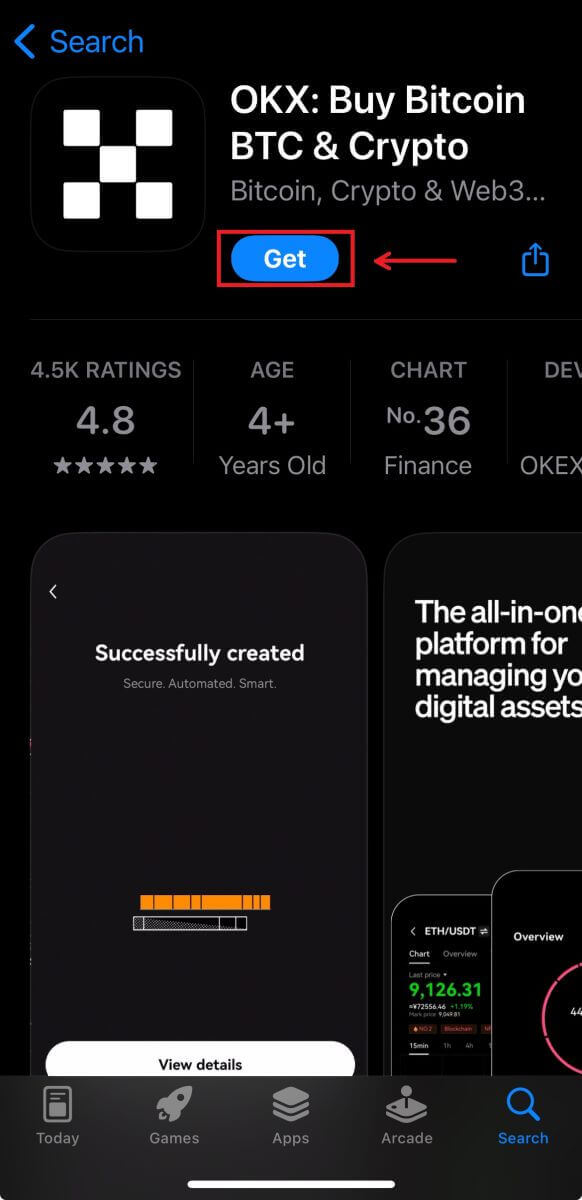
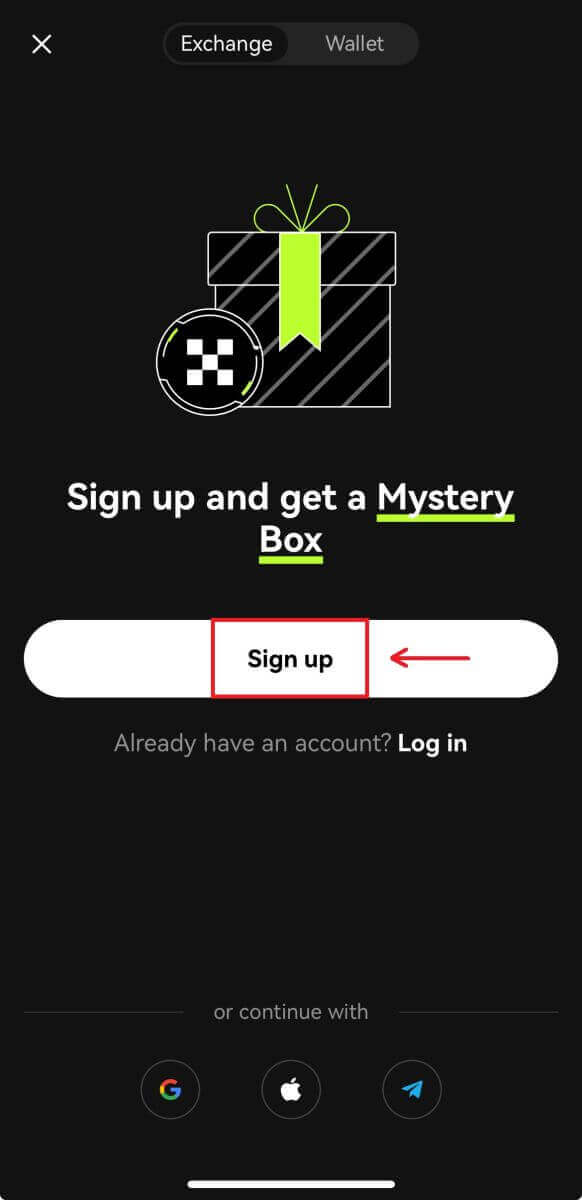
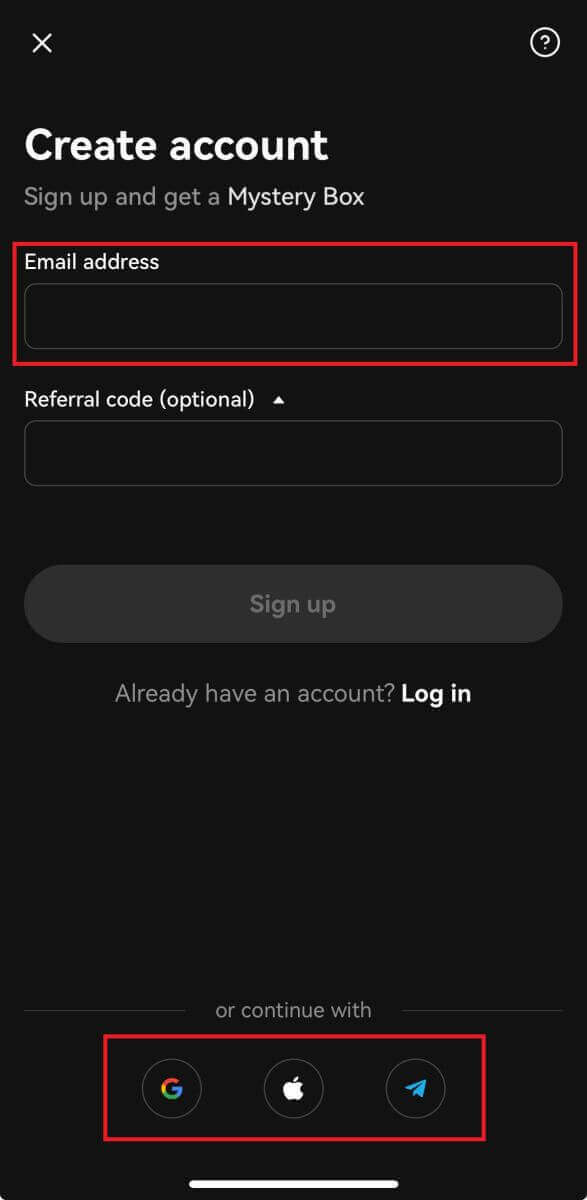
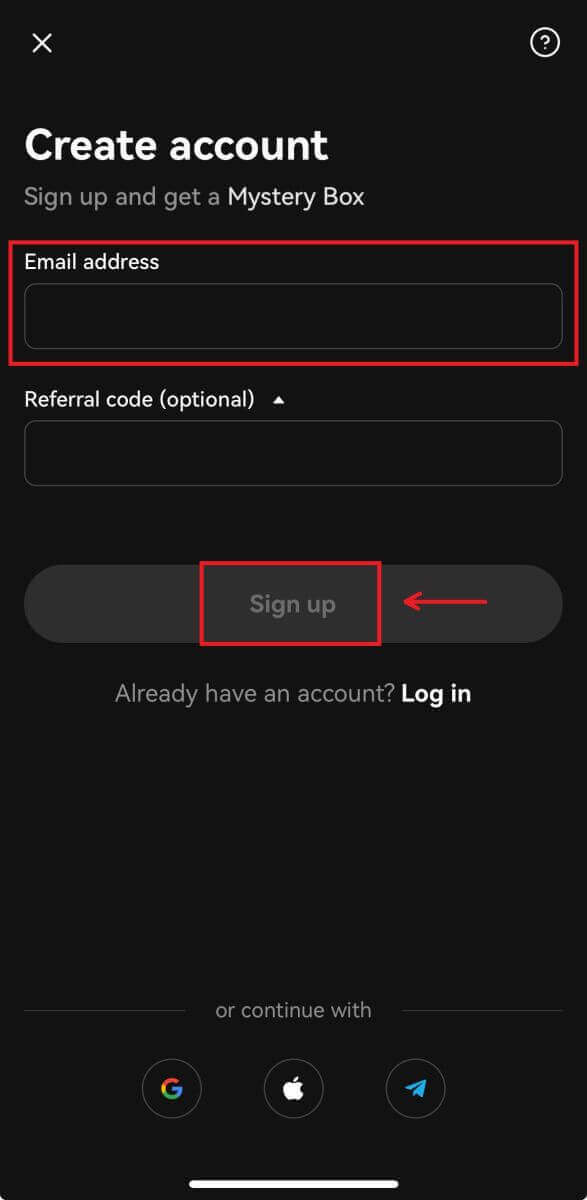
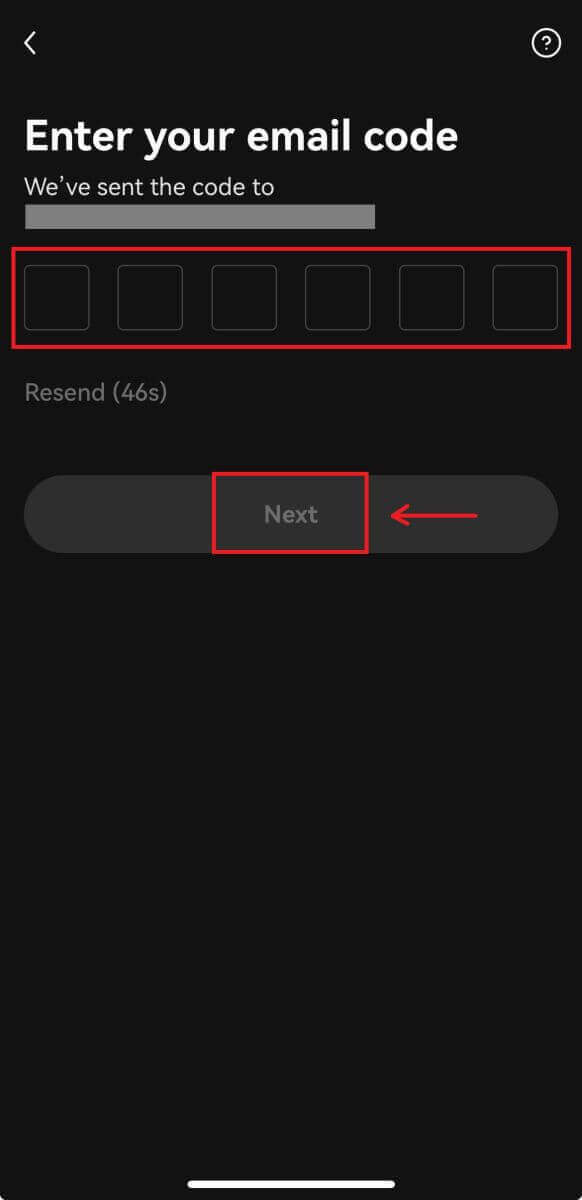
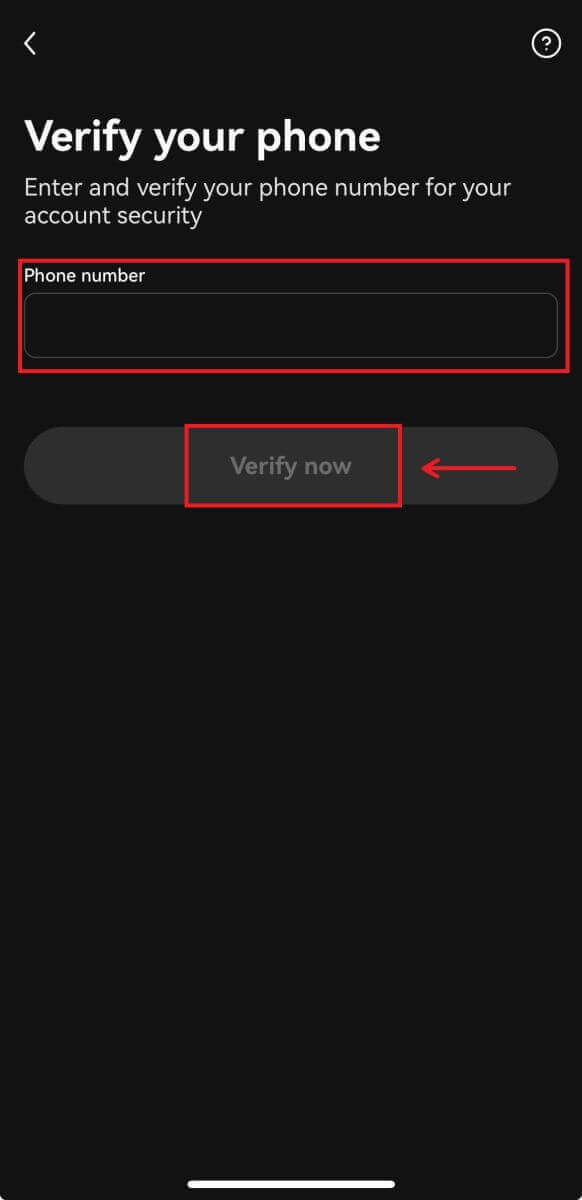

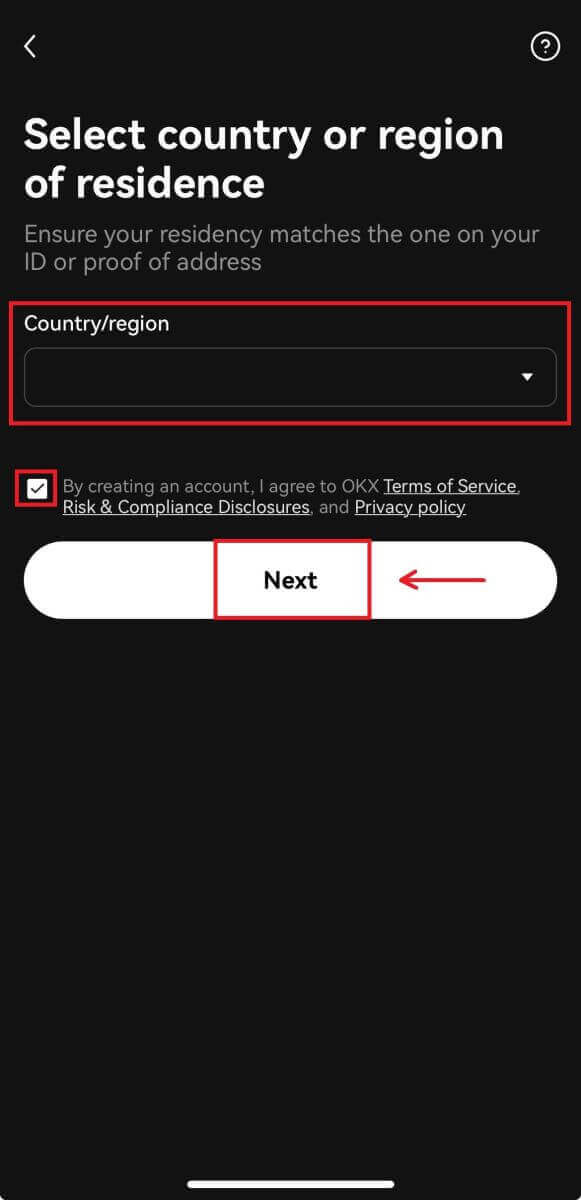
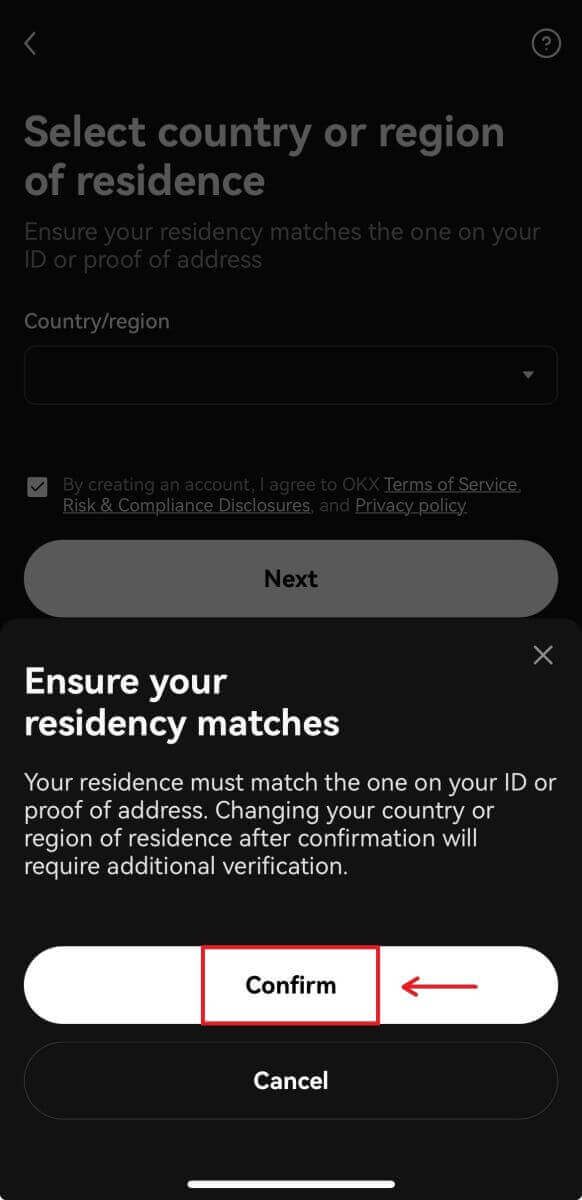
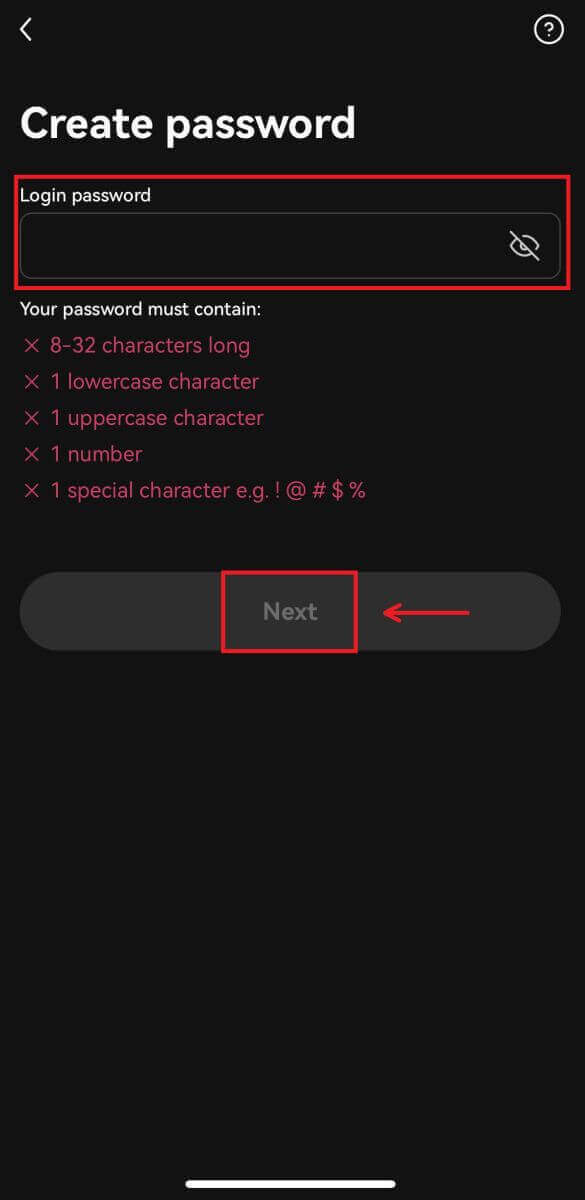
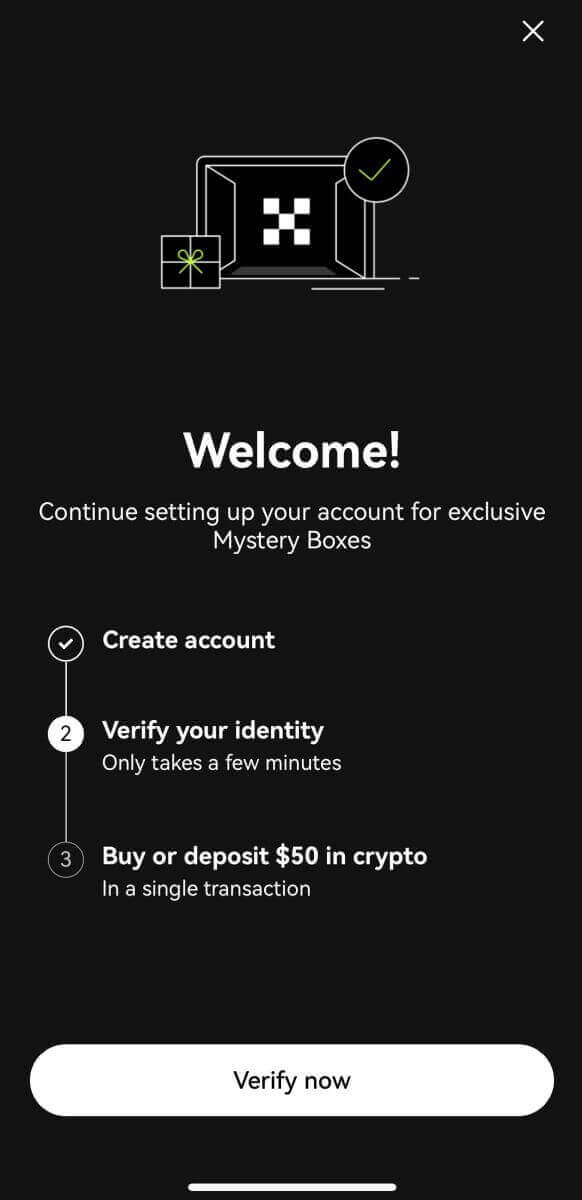
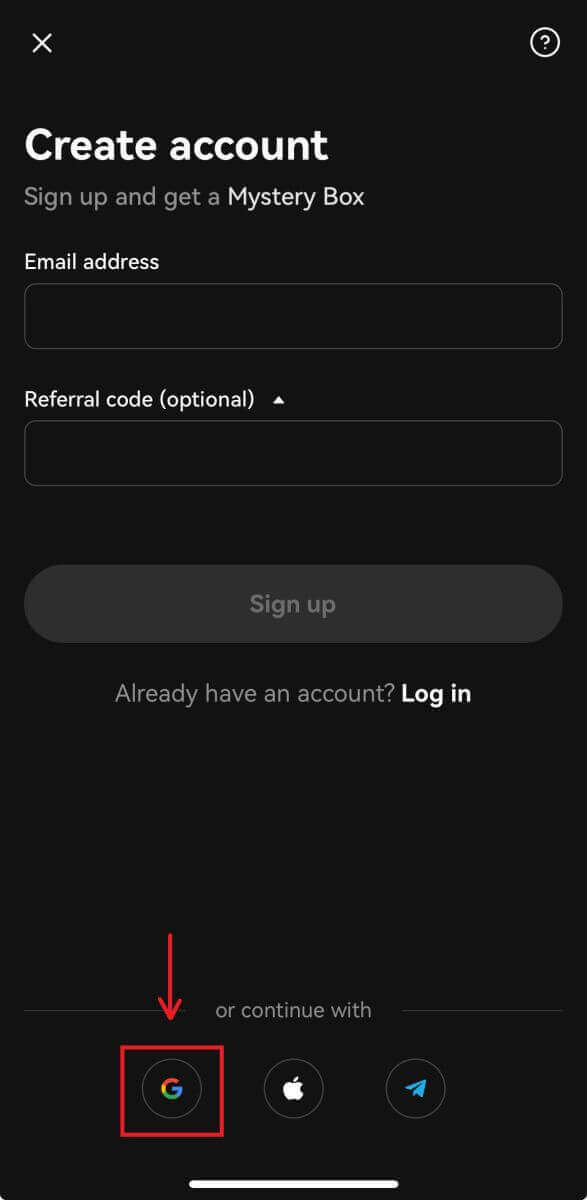
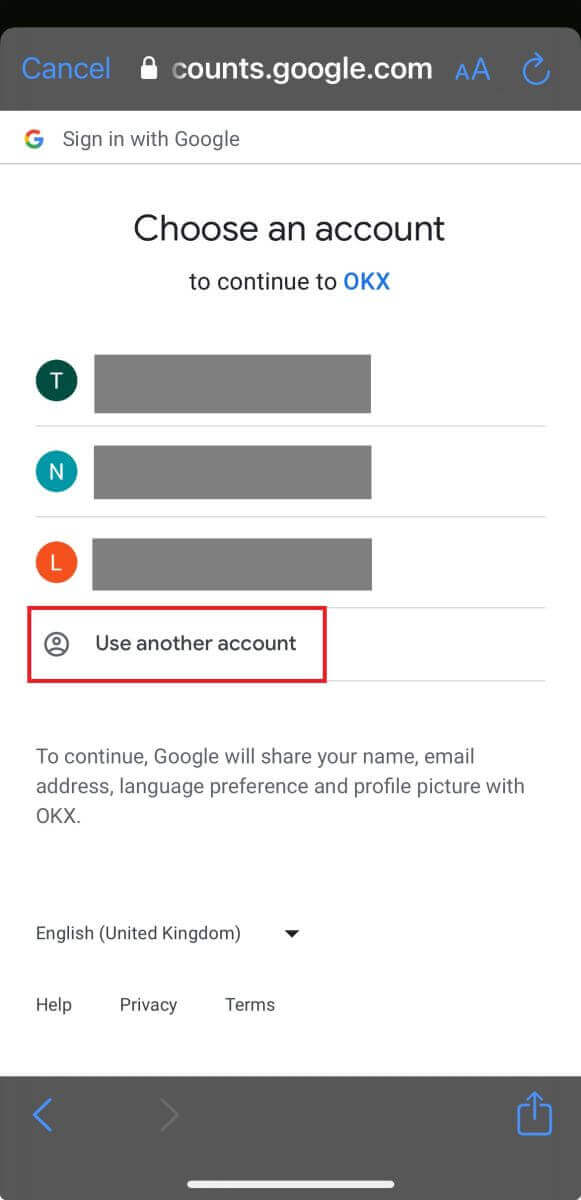
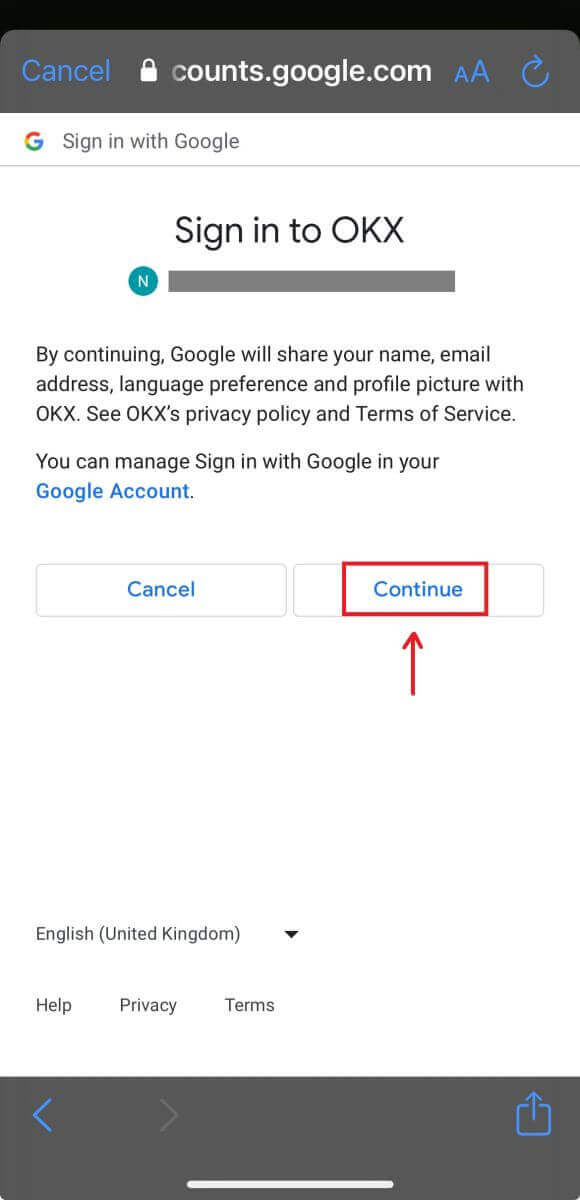
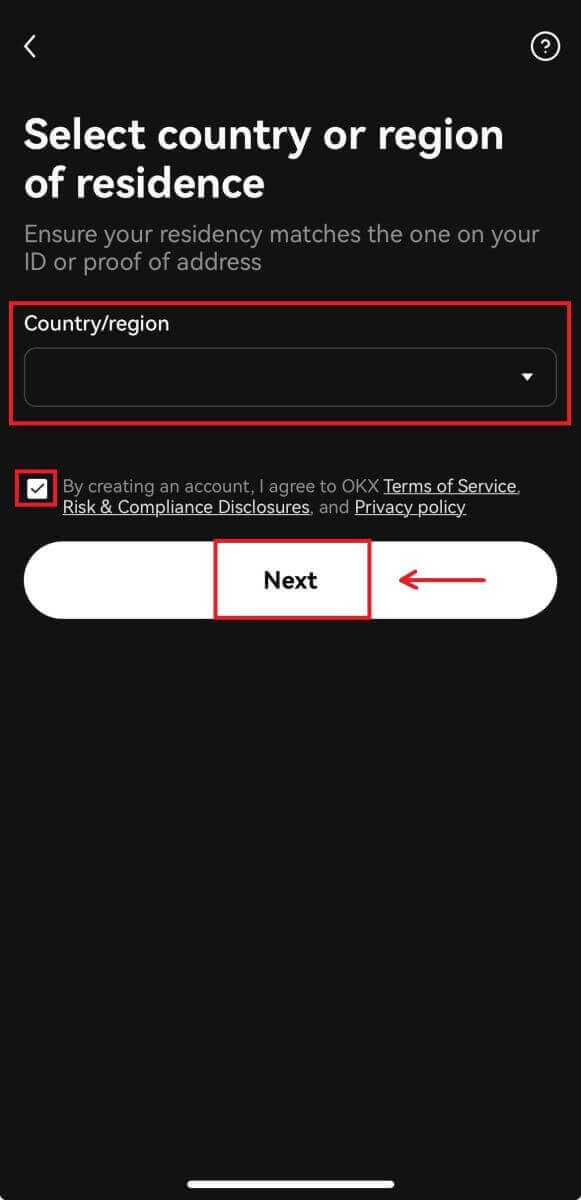
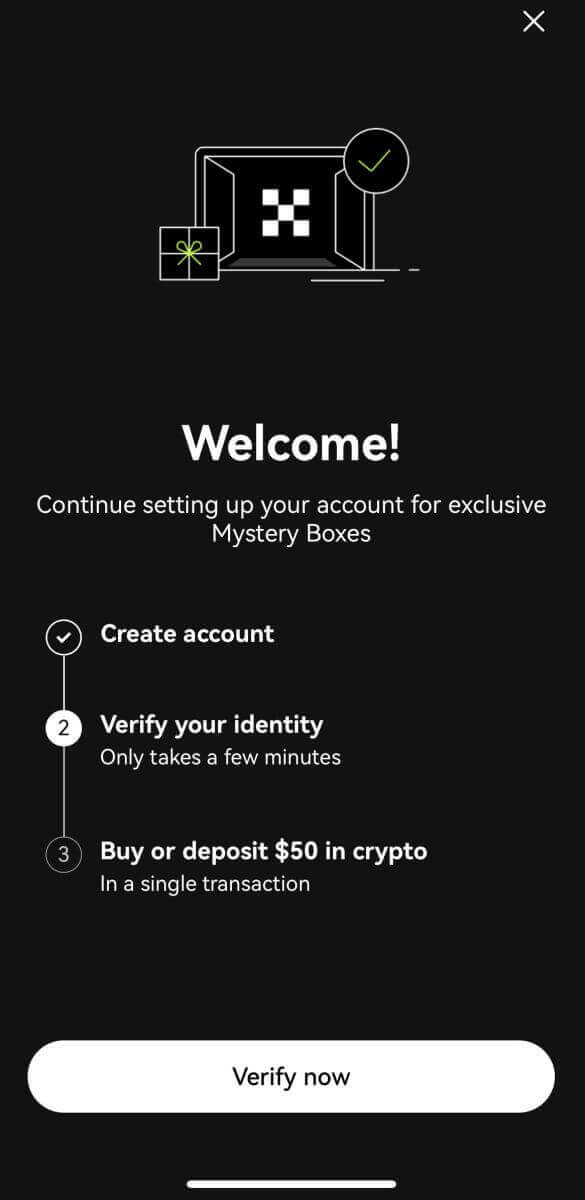
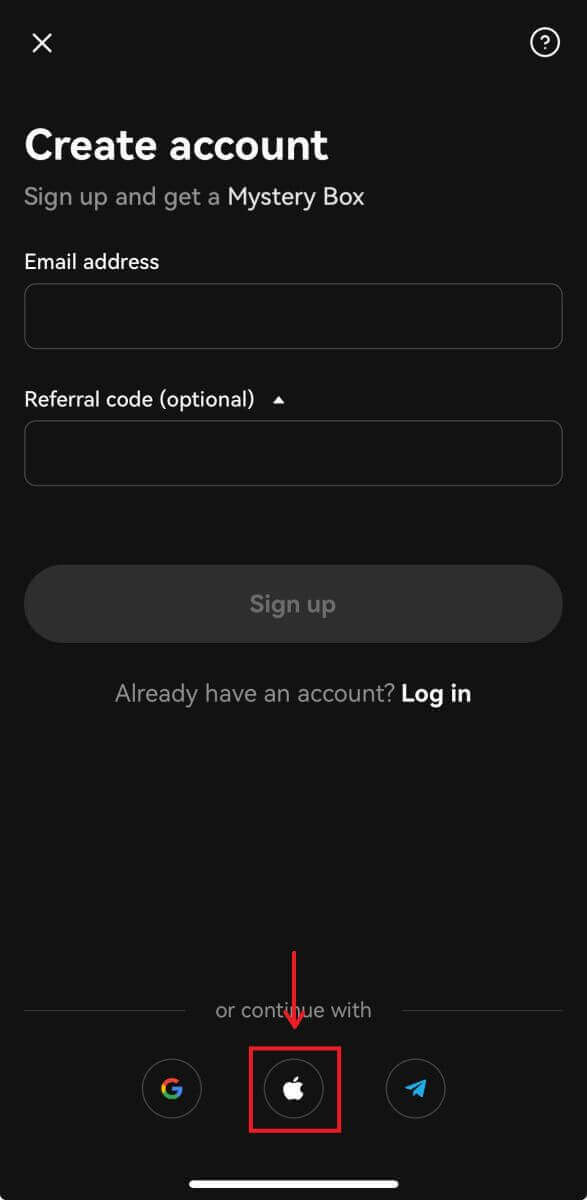
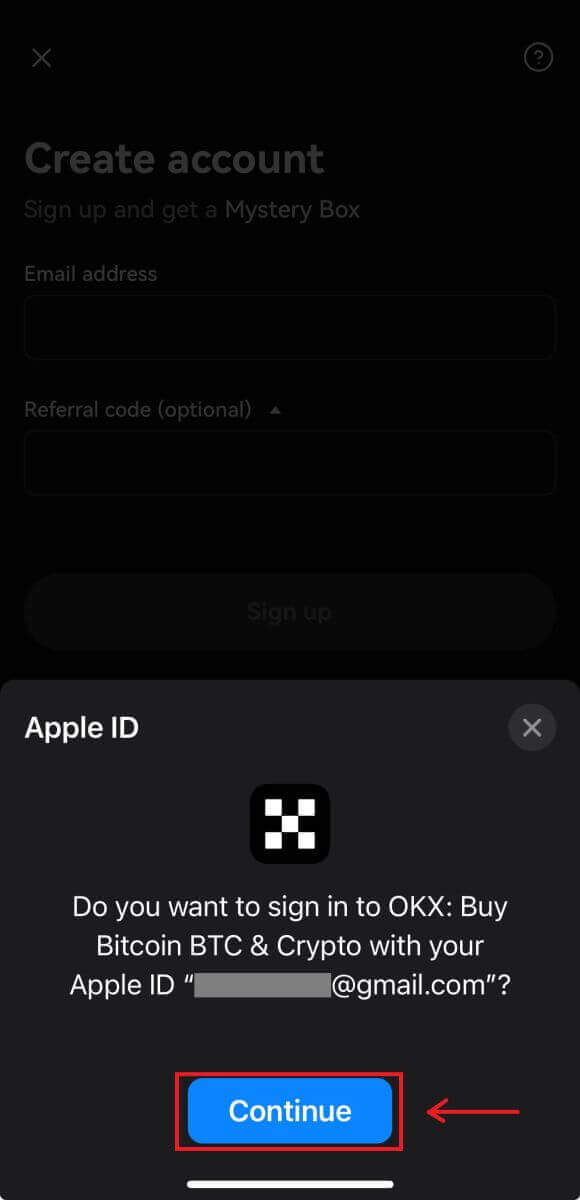
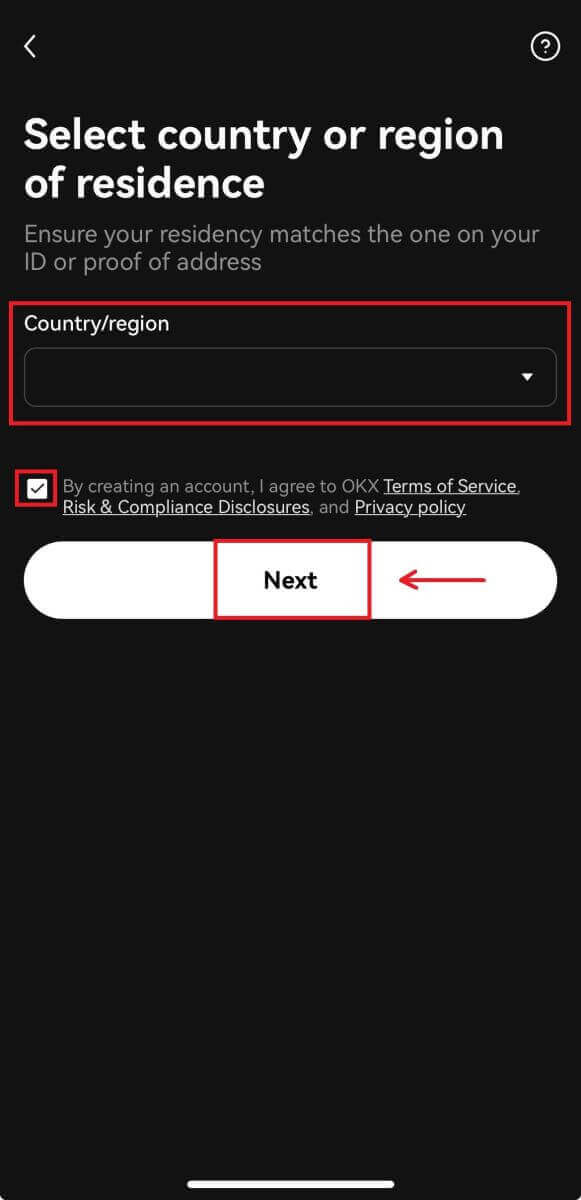
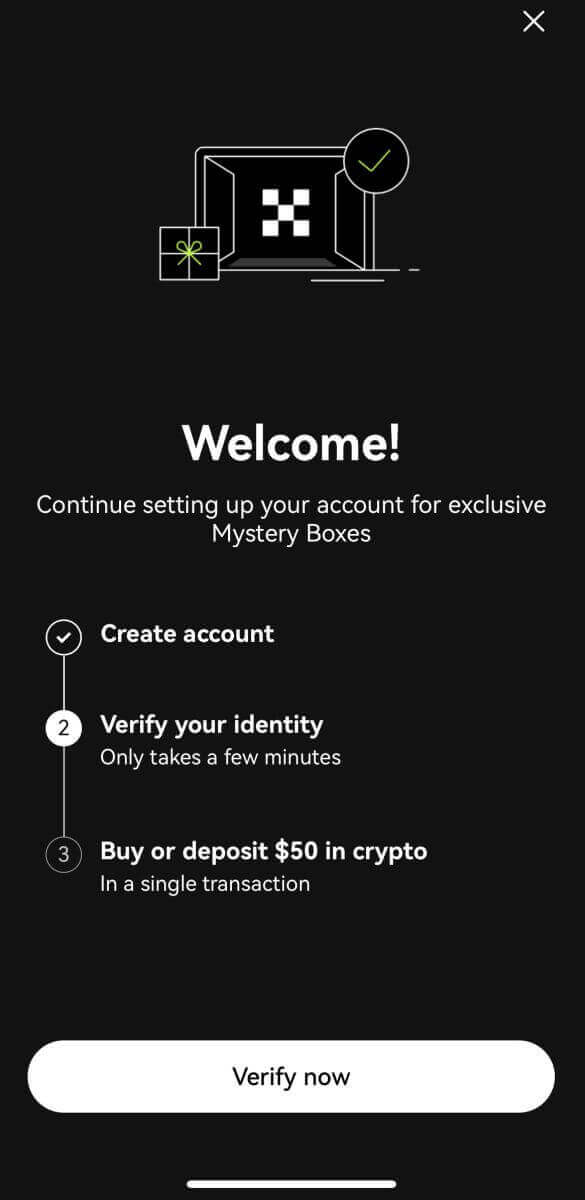
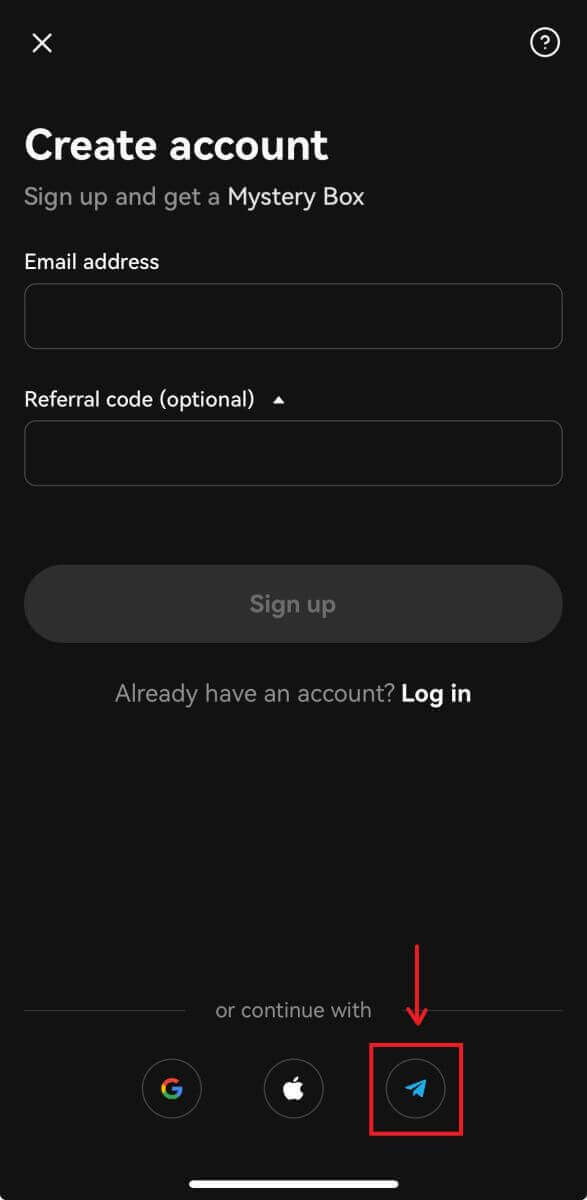
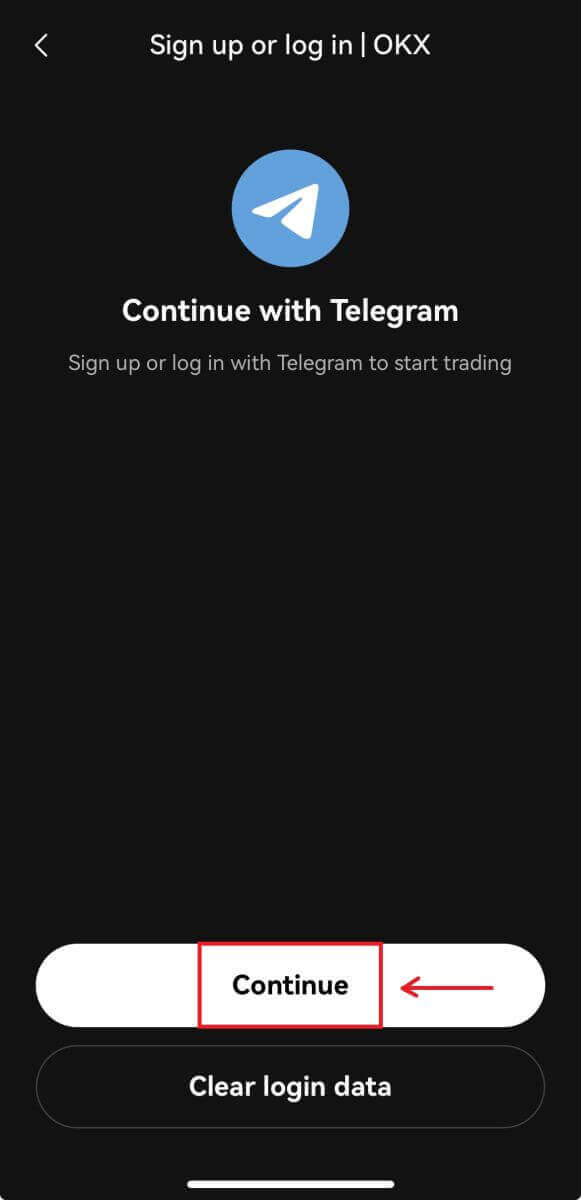
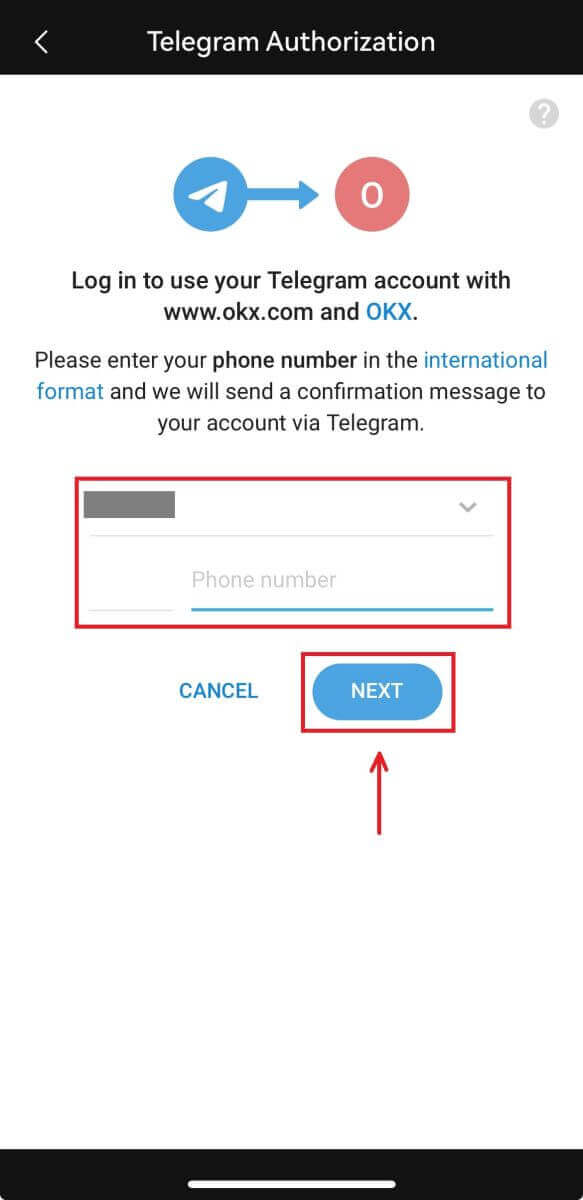
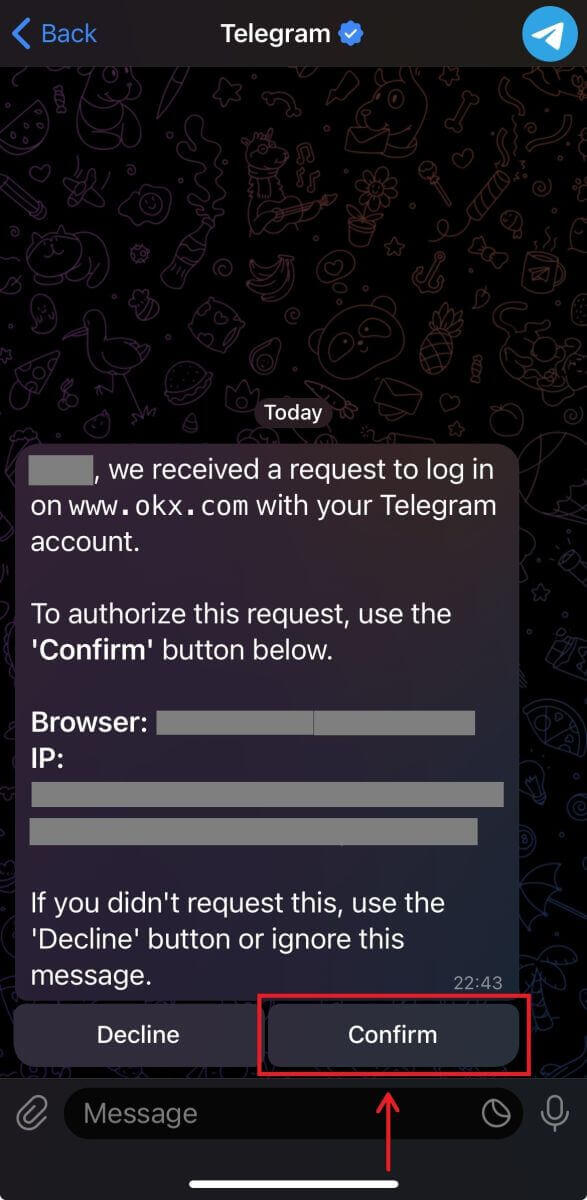
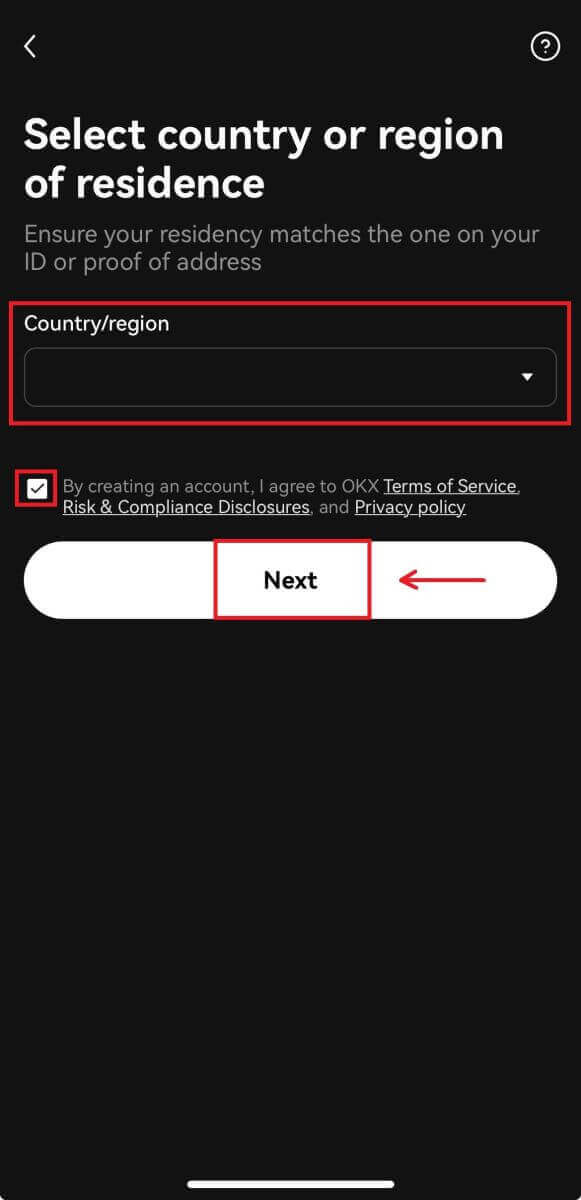
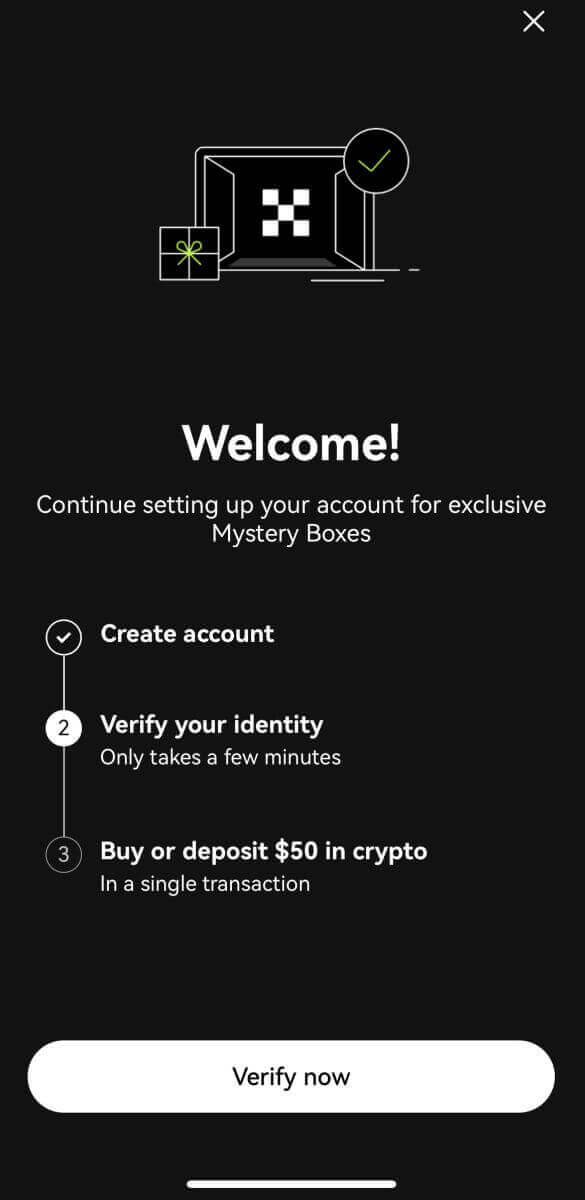
အမေးများသောမေးခွန်းများ (FAQ)
ကျွန်ုပ်၏ SMS ကုဒ်များသည် OKX တွင် အလုပ်မလုပ်ပါ။
သင်သည် ကုဒ်များ ပြန်အလုပ်လုပ်နိုင်၊ မရှိ စစ်ဆေးရန် ဤပြင်ဆင်မှုများကို ဦးစွာ စမ်းကြည့်ပါ။
-
သင့်မိုဘိုင်းဖုန်းအချိန်ကို အလိုအလျောက်လုပ်ပါ။ ၎င်းကို သင့်စက်ပစ္စည်း၏ ယေဘူယျဆက်တင်များတွင် သင်လုပ်ဆောင်နိုင်သည်-
- Android- ဆက်တင်များ အထွေထွေစီမံခန့်ခွဲမှု နေ့စွဲနှင့် အချိန် အလိုအလျောက် ရက်စွဲနှင့် အချိန်
- iOS- ဆက်တင်များ အထွေထွေ နေ့စွဲနှင့် အချိန်ကို အလိုအလျောက် သတ်မှတ်သည်။
- သင့်မိုဘိုင်းဖုန်းနှင့် ဒက်စ်တော့အချိန်များကို စင့်ခ်လုပ်ပါ။
- OKX မိုဘိုင်းအက်ပ် ကက်ရှ် သို့မဟုတ် ဒက်စ်တော့ဘရောက်ဆာ ကက်ရှ်နှင့် ကွတ်ကီးများကို ရှင်းလင်းပါ။
- မတူညီသောပလပ်ဖောင်းများတွင် ကုဒ်များထည့်ကြည့်ပါ- ဒက်စ်တော့ဘရောက်ဆာရှိ OKX ဝဘ်ဆိုဒ်၊ မိုဘိုင်းဘရောက်ဆာရှိ OKX ဝဘ်ဆိုဒ်၊ OKX ဒက်စ်တော့အက်ပ် သို့မဟုတ် OKX မိုဘိုင်းအက်ပ်
ကျွန်ုပ်၏ဖုန်းနံပါတ်ကို မည်သို့ပြောင်းရမည်နည်း။
အက်ပ်ပေါ်တွင်
- OKX အက်ပ်ကိုဖွင့်ပါ၊ အသုံးပြုသူစင်တာသို့သွားပြီး ပရိုဖိုင်ကိုရွေးချယ်ပါ။
- ဘယ်ဘက်အပေါ်ထောင့်ရှိ User Center ကို ရွေးပါ။
- လုံခြုံရေးကိုရှာပြီး ဖုန်းမရွေးချယ်မီ လုံခြုံရေးစင်တာကို ရွေးပါ။
- ဖုန်းနံပါတ်ပြောင်းရန် ရွေးချယ်ပြီး ဖုန်းနံပါတ်အသစ်အကွက်တွင် သင့်ဖုန်းနံပါတ်ကို ထည့်ပါ။
- ဖုန်းနံပါတ်အသစ်သို့ပေးပို့သော SMS ကုဒ်နှင့် လက်ရှိဖုန်းနံပါတ်အကွက်များသို့ ပေးပို့ထားသော SMS ကုဒ်နှစ်ခုစလုံးတွင် Send code ကိုရွေးချယ်ပါ။ သင့်ဖုန်းနံပါတ်အသစ်နှင့် လက်ရှိဖုန်းနံပါတ်နှစ်ခုလုံးသို့ ဂဏန်း 6 လုံး အတည်ပြုကုဒ်ကို ပေးပို့ပါမည်။ ကုဒ်ကို အလိုက်သင့်ထည့်ပါ။
- ဆက်လုပ်ရန် two-factor authentication (2FA) ကုဒ်ကို ထည့်ပါ (ရှိပါက)
- သင့်ဖုန်းနံပါတ်ကို အောင်မြင်စွာပြောင်းလဲလိုက်သောအခါတွင် သင်သည် အီးမေးလ်/SMS အတည်ပြုချက်ကို လက်ခံရရှိမည်ဖြစ်သည်။
ဝဘ်ပေါ်တွင်
- Profile ကိုသွားပြီး Security ကိုရွေးပါ။
- ဖုန်းအတည်ပြုချက်ကိုရှာပြီး ဖုန်းနံပါတ်ပြောင်းရန် ကိုရွေးချယ်ပါ။
- နိုင်ငံကုဒ်ကို ရွေးပြီး ဖုန်းနံပါတ်အသစ် အကွက်တွင် သင့်ဖုန်းနံပါတ်ကို ထည့်ပါ။
- ဖုန်းအသစ် SMS အတည်ပြုခြင်းနှင့် လက်ရှိဖုန်း SMS အတည်ပြုခြင်းအကွက်နှစ်ခုစလုံးတွင် Send code ကိုရွေးချယ်ပါ။ သင့်ဖုန်းနံပါတ်အသစ်နှင့် လက်ရှိဖုန်းနံပါတ်နှစ်ခုလုံးသို့ ဂဏန်း 6 လုံး အတည်ပြုကုဒ်ကို ပေးပို့ပါမည်။ ကုဒ်ကို အလိုက်သင့်ထည့်ပါ။
- ဆက်လုပ်ရန် two-factor authentication (2FA) ကုဒ်ကို ထည့်ပါ (ရှိပါက)
- သင့်ဖုန်းနံပါတ်ကို အောင်မြင်စွာပြောင်းလဲလိုက်သောအခါတွင် သင်သည် အီးမေးလ်/SMS အတည်ပြုချက်ကို လက်ခံရရှိမည်ဖြစ်သည်။
အကောင့်ခွဲဆိုတာဘာလဲ။
အကောင့်ခွဲတစ်ခုသည် သင်၏ OKX အကောင့်နှင့် ချိတ်ဆက်ထားသော ဒုတိယအကောင့်တစ်ခုဖြစ်သည်။ သင်၏ ကုန်သွယ်မှုဗျူဟာများကို ကွဲပြားစေပြီး အန္တရာယ်များကို လျှော့ချရန်အတွက် အကောင့်ခွဲများစွာကို ဖန်တီးနိုင်သည်။ အကောင့်ခွဲများကို အစက်အပြောက်၊ အစက်အပြောက် ချဲ့ထွင်မှု၊ စာချုပ်ရောင်းဝယ်မှုနှင့် ပုံမှန်အကောင့်ခွဲများအတွက် အပ်ငွေများအတွက် သုံးနိုင်သော်လည်း ငွေထုတ်ခြင်းကို ခွင့်မပြုပါ။ အကောင့်ခွဲတစ်ခုဖန်တီးရန် အောက်ပါအဆင့်များဖြစ်သည်။
1. OKX ဝဘ်ဆိုက်ကိုဖွင့်ပြီး သင့်အကောင့်သို့ လော့ဂ်အင်ဝင်ပါ၊ [Profile] သို့သွား၍ [အကောင့်ခွဲများ] ကိုရွေးချယ်ပါ။ 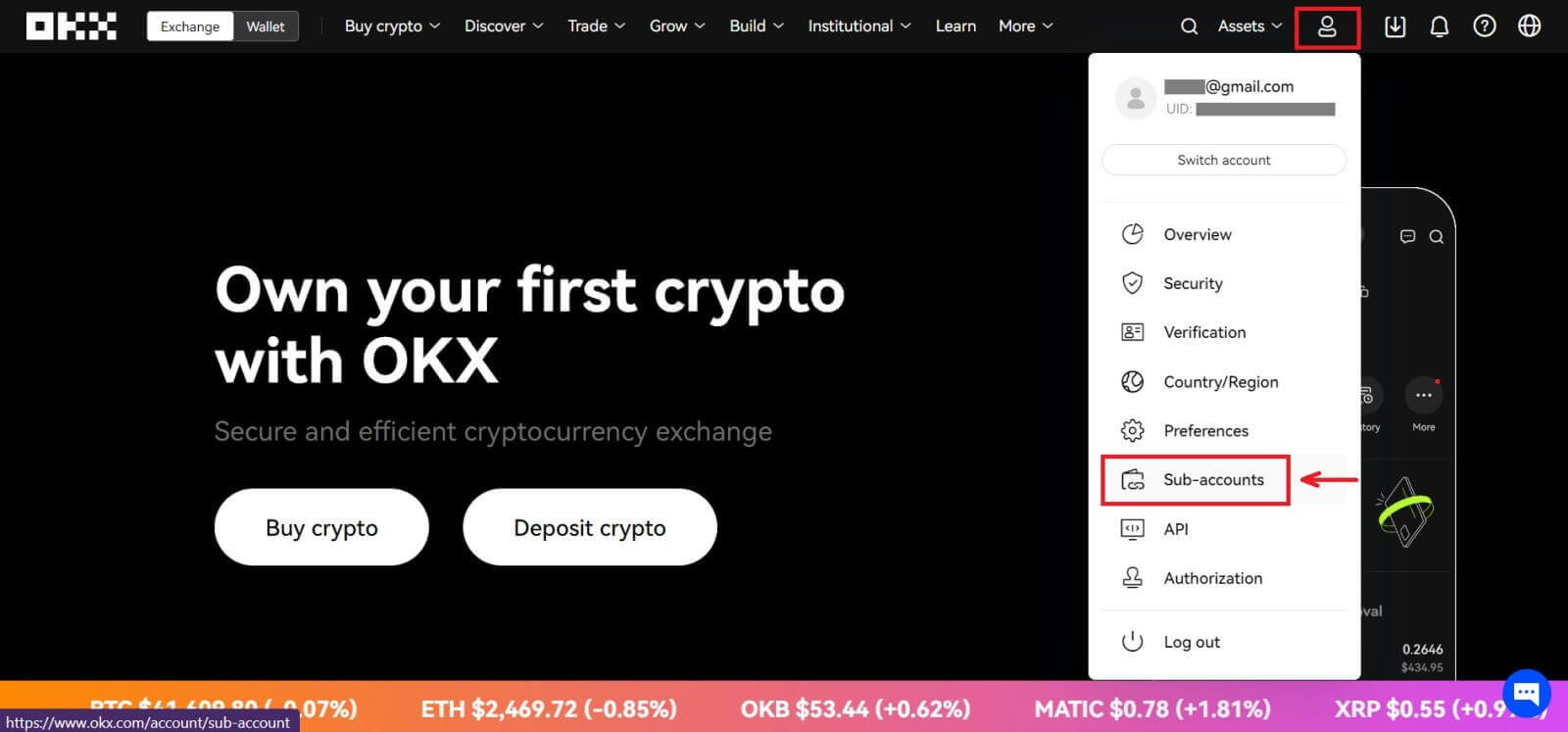 2. [အကောင့်ခွဲဖန်တီးရန်] ကို ရွေးပါ။
2. [အကောင့်ခွဲဖန်တီးရန်] ကို ရွေးပါ။ 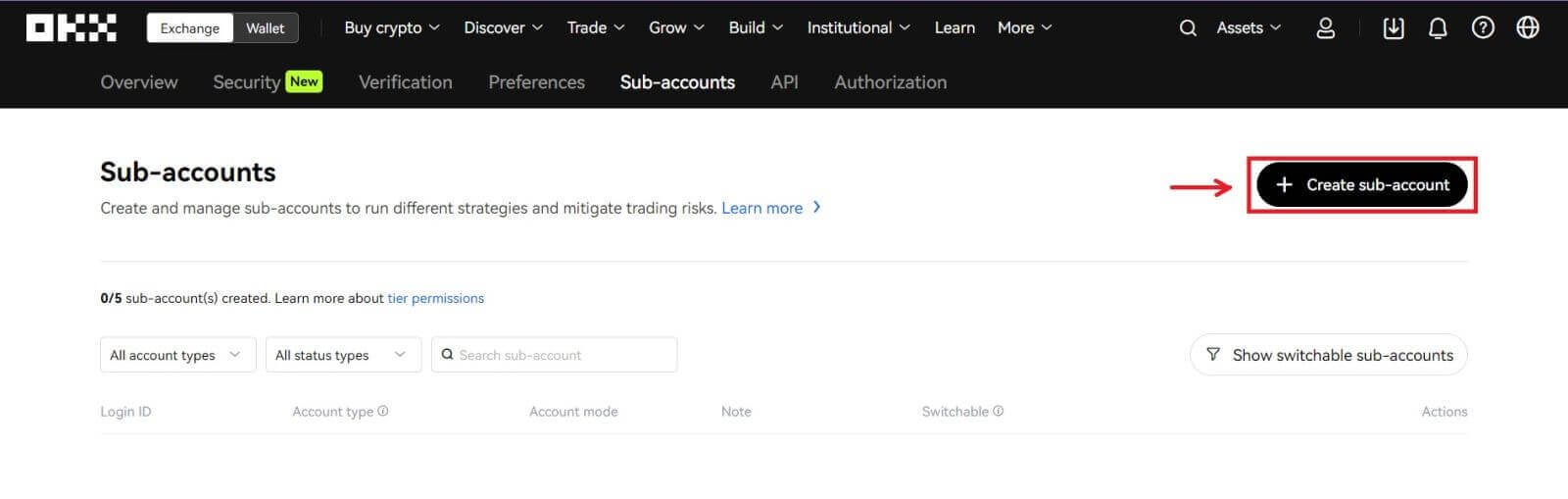 3. "Login ID", "Password" ကိုဖြည့်ပြီး "အကောင့်အမျိုးအစား" ကိုရွေးချယ်ပါ။
3. "Login ID", "Password" ကိုဖြည့်ပြီး "အကောင့်အမျိုးအစား" ကိုရွေးချယ်ပါ။
- ပုံမှန်အကောင့်ခွဲ - သင်သည် ကုန်သွယ်မှုဆက်တင်များကို ပြုလုပ်နိုင်ပြီး ဤအကောင့်ခွဲတွင် အပ်ငွေများကို ဖွင့်နိုင်သည်။
- စီမံခန့်ခွဲထားသော ကုန်သွယ်မှုအကောင့်ခွဲ - သင်သည် ကုန်သွယ်မှုဆက်တင်များကို ပြုလုပ်နိုင်သည်။
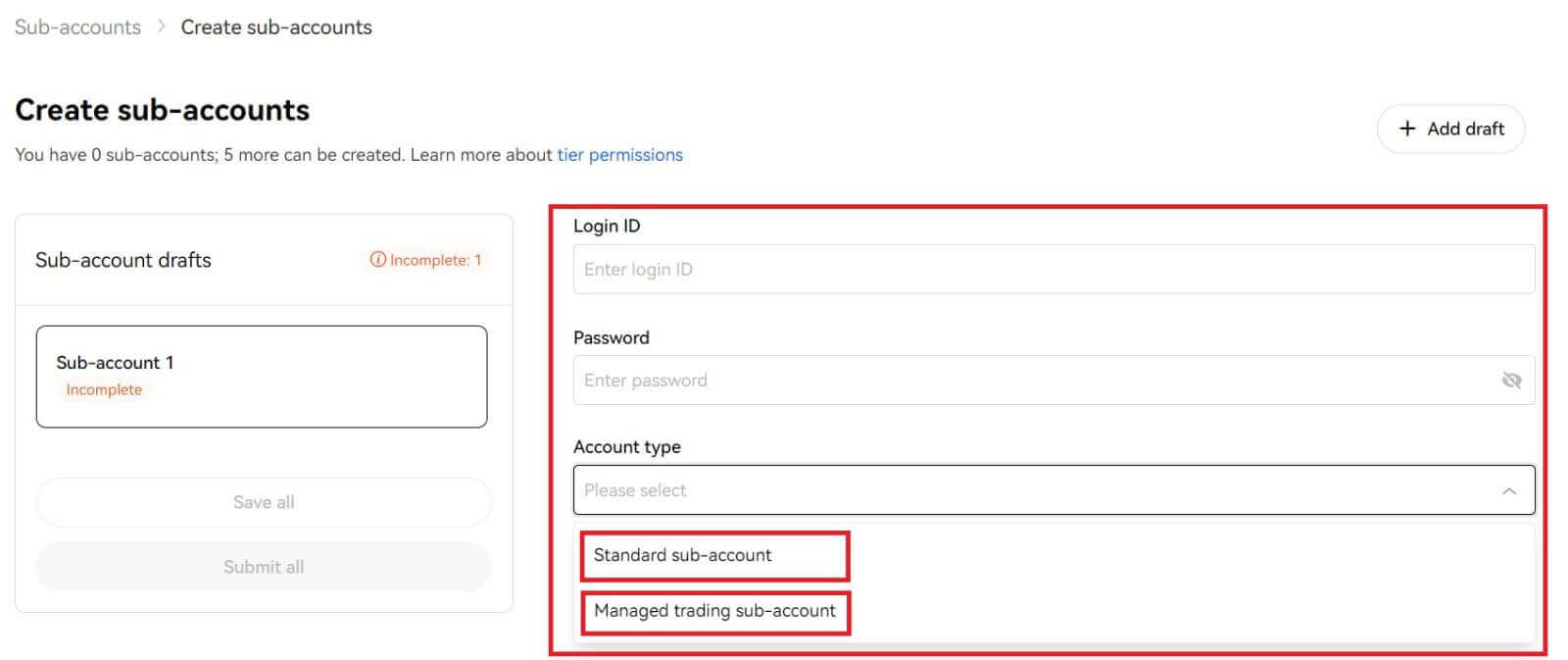
4. အချက်အလက်ကိုအတည်ပြုပြီးနောက် [Submit all] ကိုရွေးချယ်ပါ။ 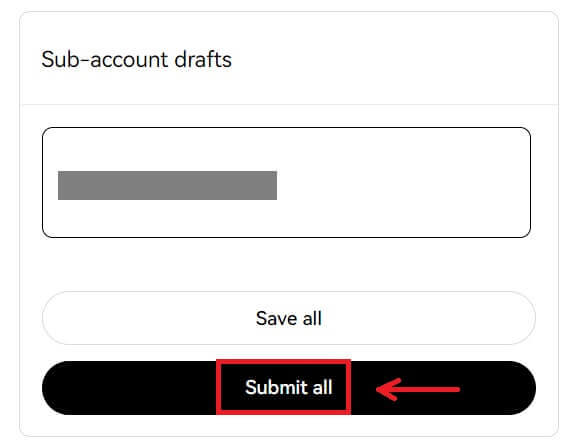
မှတ်ချက် -
- အကောင့်ခွဲများသည် ပင်မအကောင့်၏ အဆင့်အဆင့်ကို ဖန်တီးချိန်တွင် အမွေဆက်ခံမည်ဖြစ်ပြီး ၎င်းသည် သင်၏ပင်မအကောင့်အလိုက် နေ့စဉ် အပ်ဒိတ်လုပ်မည်ဖြစ်သည်။
- အထွေထွေအသုံးပြုသူများ (Lv1 - Lv5) သည် အများဆုံး အကောင့်ခွဲ 5 ခု ဖန်တီးနိုင်သည်။ အခြားအဆင့်အသုံးပြုသူများအတွက် သင်၏အဆင့်ခွင့်ပြုချက်များကို သင်ကြည့်ရှုနိုင်ပါသည်။
- အကောင့်ခွဲများကို ဝဘ်ပေါ်တွင်သာ ဖန်တီးနိုင်သည်။
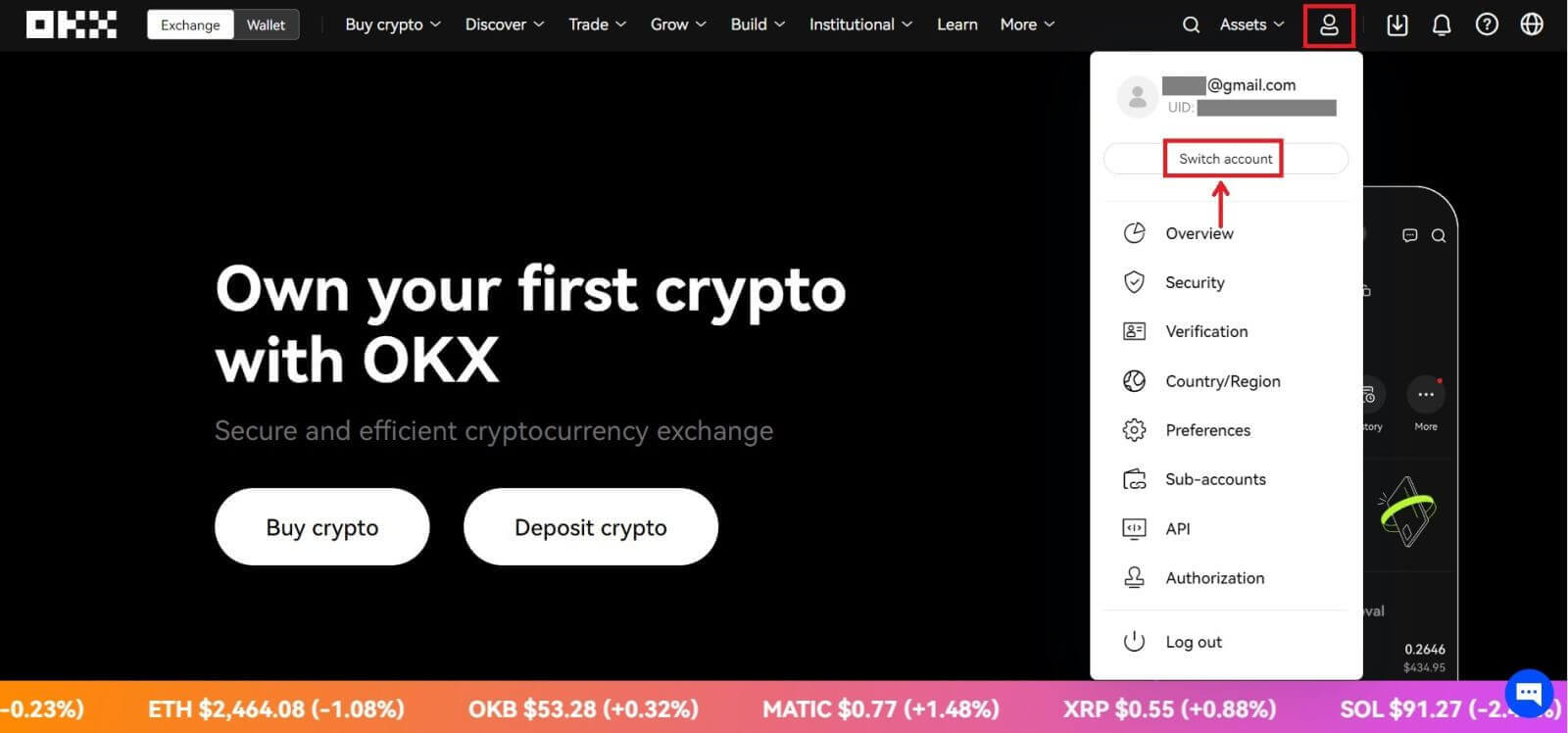
OKX တွင်ငွေသွင်းနည်း
OKX တွင် ခရက်ဒစ်/ဒက်ဘစ်ကတ်ဖြင့် Crypto ကို မည်သို့ဝယ်ယူရမည်နည်း။
ခရက်ဒစ်/ဒက်ဘစ်ကတ် (ဝဘ်) ဖြင့် Crypto ကို ဝယ်ပါ
1. သင်၏ OKX အကောင့်သို့ ဝင်ရောက်ပြီး [Buy Crypto] - [Express buy] ကိုနှိပ်ပါ။ 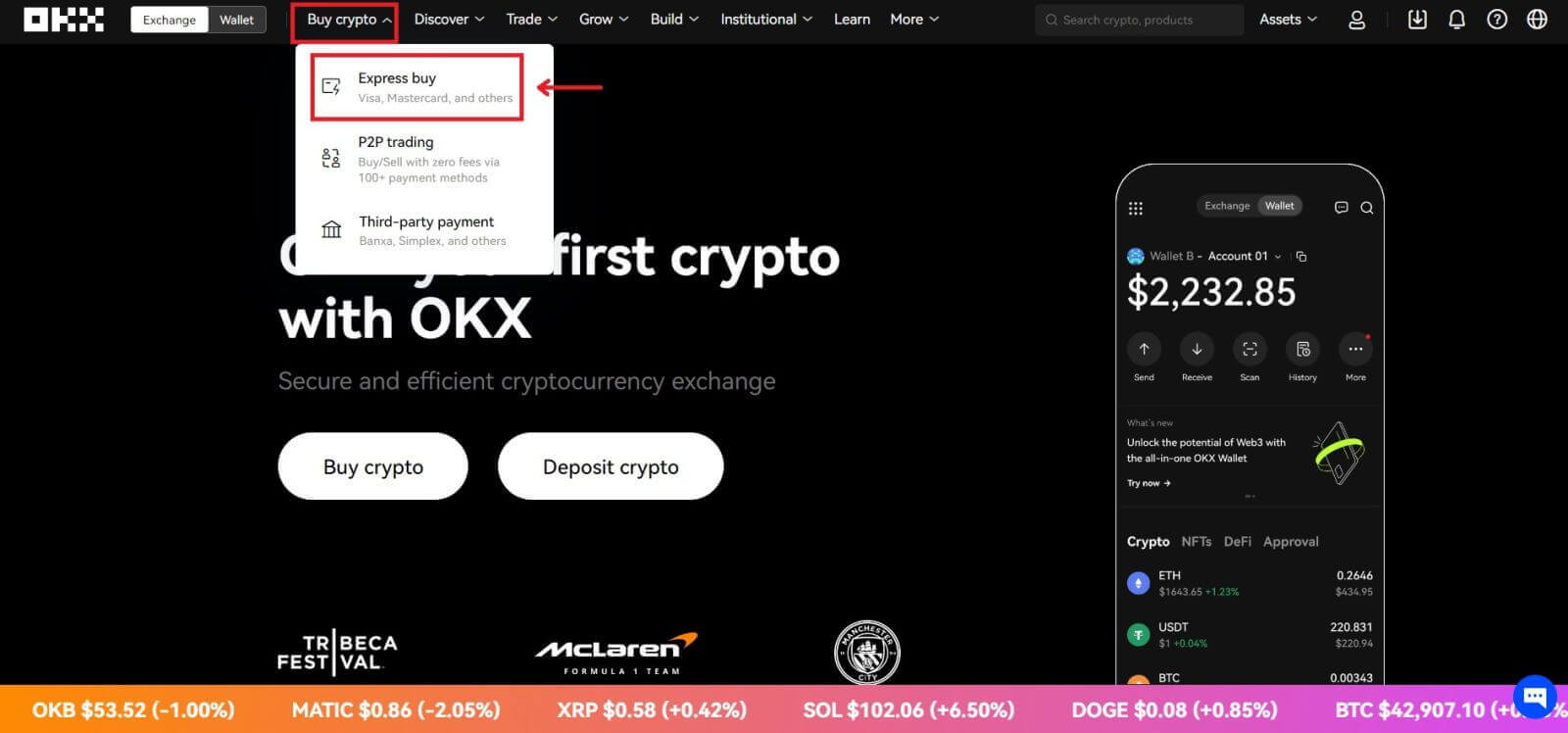 2. ဤနေရာတွင် သင်သည် မတူညီသော fiat ငွေကြေးများဖြင့် crypto ကိုဝယ်ယူရန် ရွေးချယ်နိုင်ပါသည်။ သင်သုံးစွဲလိုသော fiat ပမာဏကို ထည့်သွင်းပြီး စနစ်သည် သင်ရနိုင်သော crypto ပမာဏကို အလိုအလျောက် ပြသပေးမည်ဖြစ်သည်။ [Buy USDT] ကိုနှိပ်ပါ။
2. ဤနေရာတွင် သင်သည် မတူညီသော fiat ငွေကြေးများဖြင့် crypto ကိုဝယ်ယူရန် ရွေးချယ်နိုင်ပါသည်။ သင်သုံးစွဲလိုသော fiat ပမာဏကို ထည့်သွင်းပြီး စနစ်သည် သင်ရနိုင်သော crypto ပမာဏကို အလိုအလျောက် ပြသပေးမည်ဖြစ်သည်။ [Buy USDT] ကိုနှိပ်ပါ။ 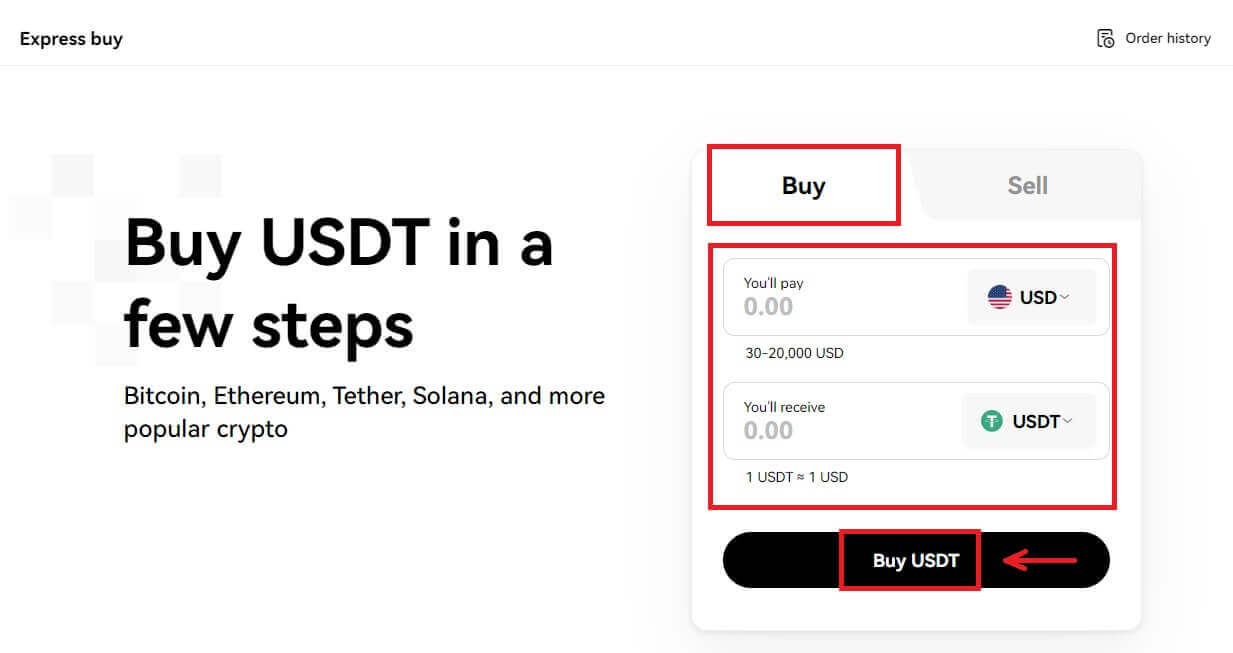
3. သင်၏ VISA ဖြင့် ဝယ်ယူရန် ရွေးချယ်ပါ၊ ထို့နောက် [Next] ကိုနှိပ်ပါ။ သင်၏အမှာစာအကြိုကြည့်ရှုစစ်ဆေးပြီး [USTT ဝယ်ရန်] ကိုနှိပ်ပါ။ 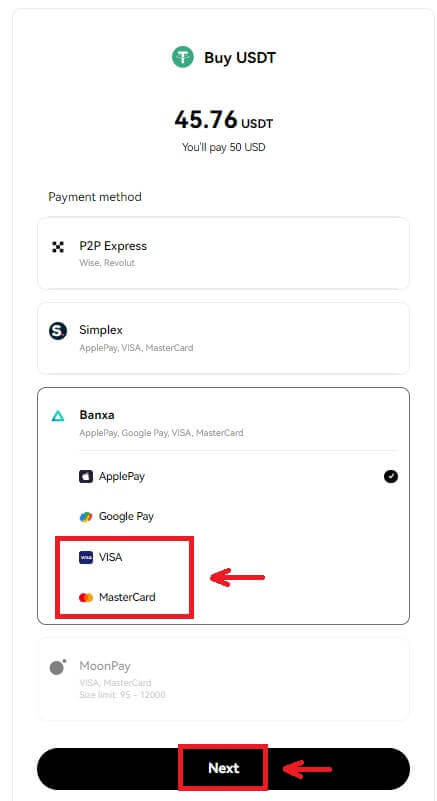
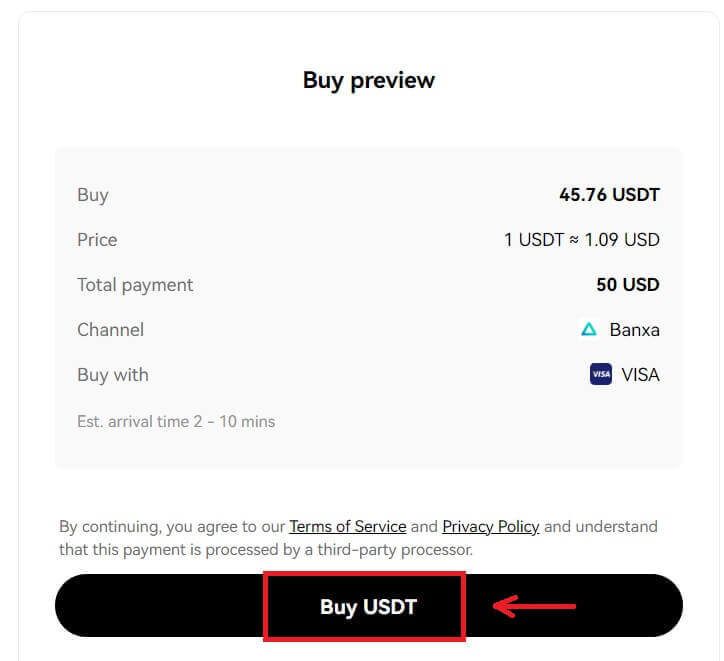
4. သင်သည် [Create Order] ကို နှိပ်နိုင်သည့် Banxa ၏ စာမျက်နှာသို့ ပြန်ညွှန်းမည်ဖြစ်သည်။ 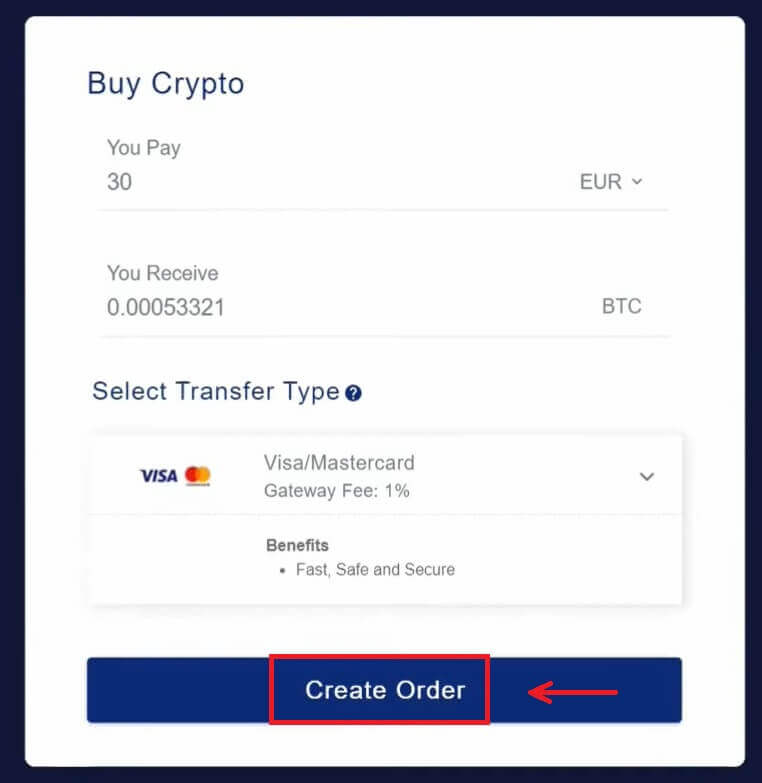
5. သင့်ကတ်အချက်အလက်ကို ထည့်သွင်းပြီး [Continue] ကိုနှိပ်ပါ။ 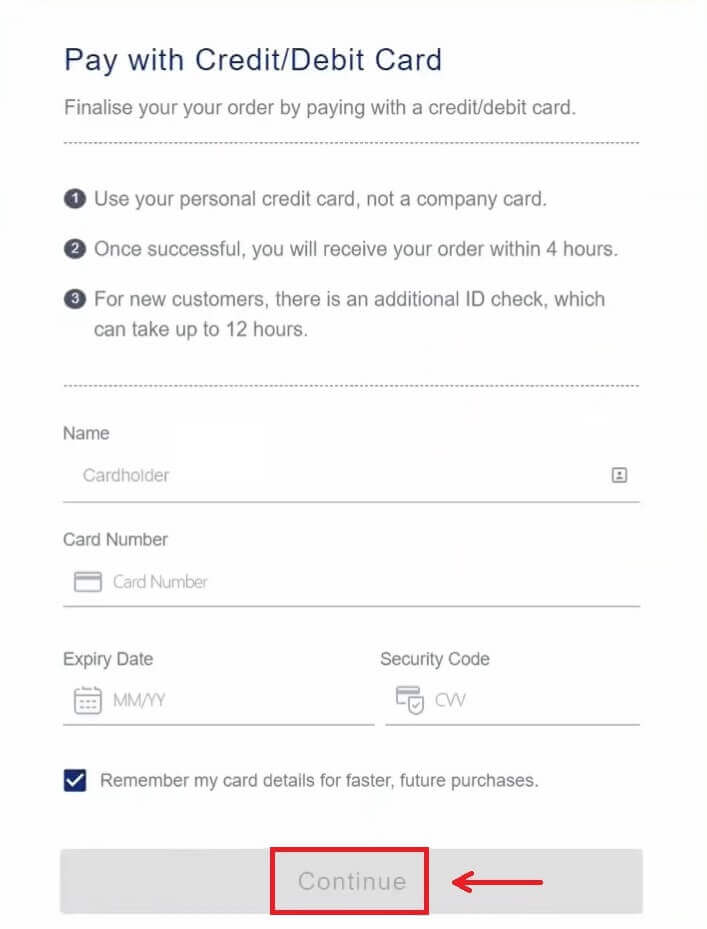
6. ငွေပေးချေမှုပြီးပါက၊ သင်သည် မှာယူမှုအခြေအနေနှင့် [OKX သို့ ပြန်သွားရန်] ကိုတွေ့မြင်နိုင်ပါသည်။ 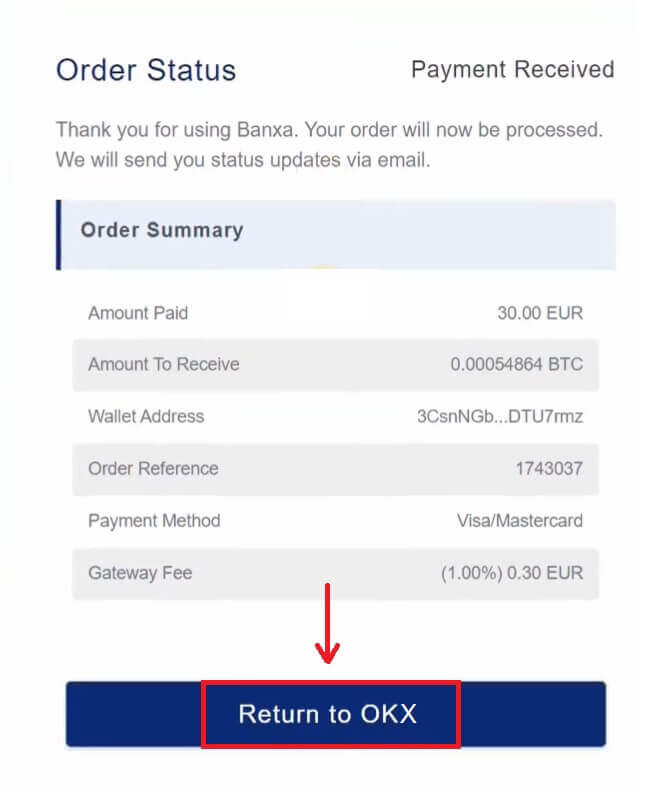
ခရက်ဒစ်/ဒက်ဘစ်ကတ် (အက်ပ်) ဖြင့် Crypto ကို ဝယ်ပါ
1. ဘယ်ဘက်အပေါ်ထောင့်ရှိ မီနူးအိုင်ကွန်ကို ရွေးချယ်ပြီး [Buy] ကိုနှိပ်ခြင်းဖြင့် စတင်လိုက်ပါ။ 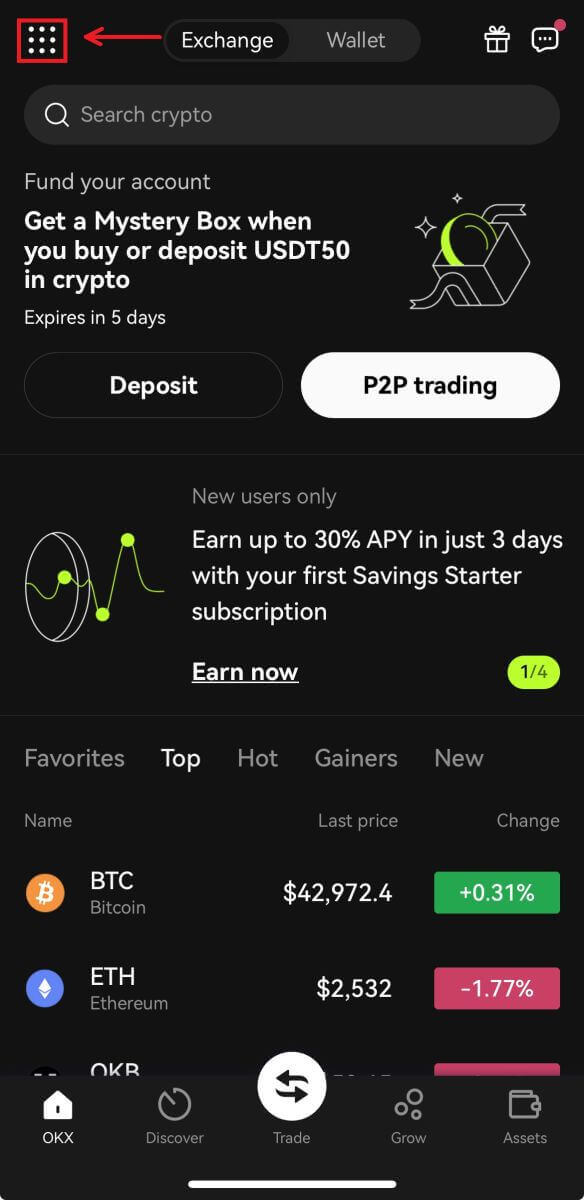
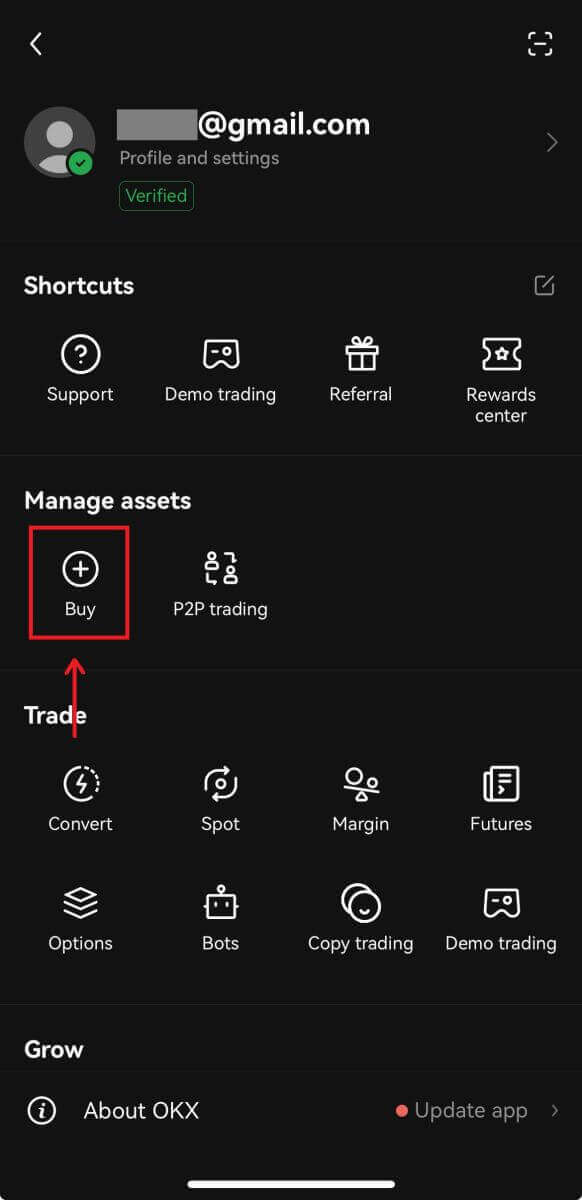
2. သင်ဝယ်ယူလိုသော crypto နှင့် ပမာဏကိုရွေးချယ်ပါ၊ [ငွေပေးချေနည်းလမ်းကိုရွေးချယ်ပါ] ကိုရွေးချယ်ပါ။ 
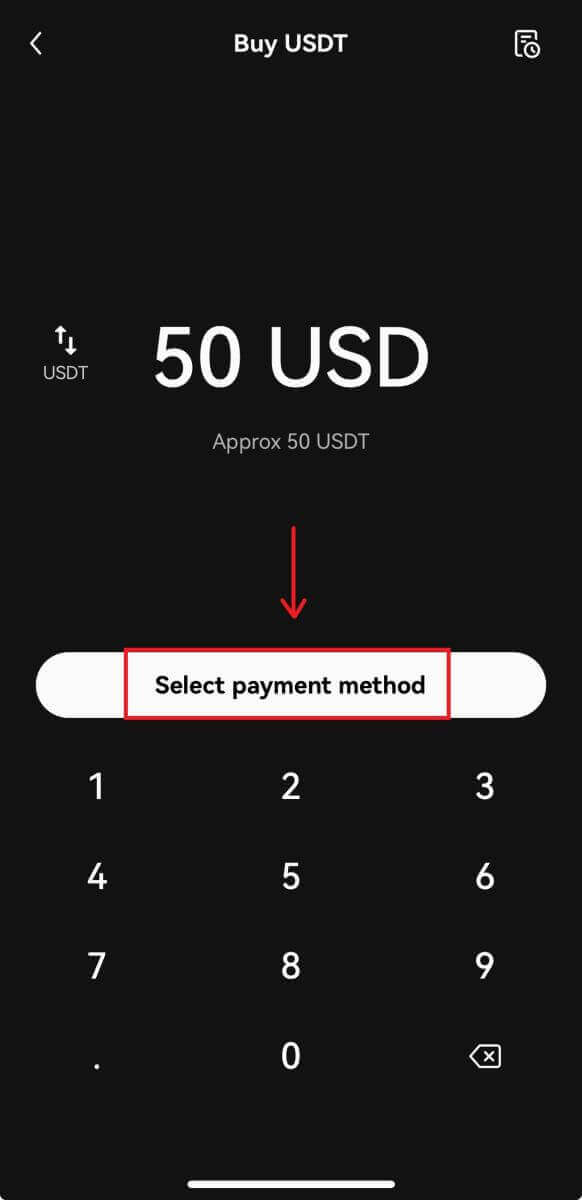
3. VISA သို့မဟုတ် MasterCard ဖြင့် ငွေပေးချေရန် ရွေးချယ်ပြီး သင့်မှာယူမှုကို အတည်ပြုပါ။ 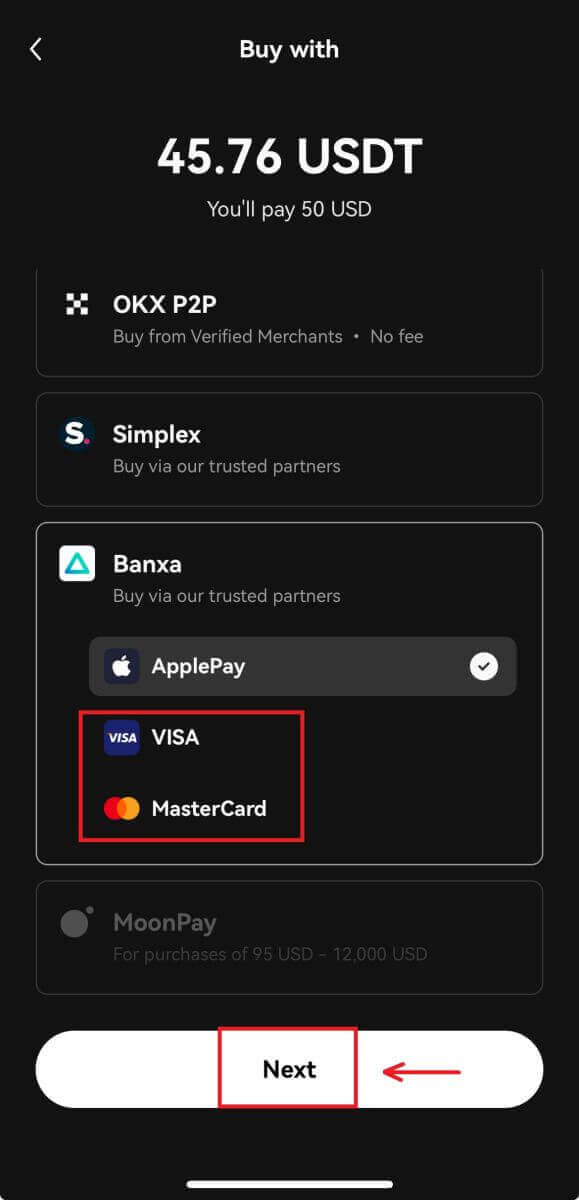
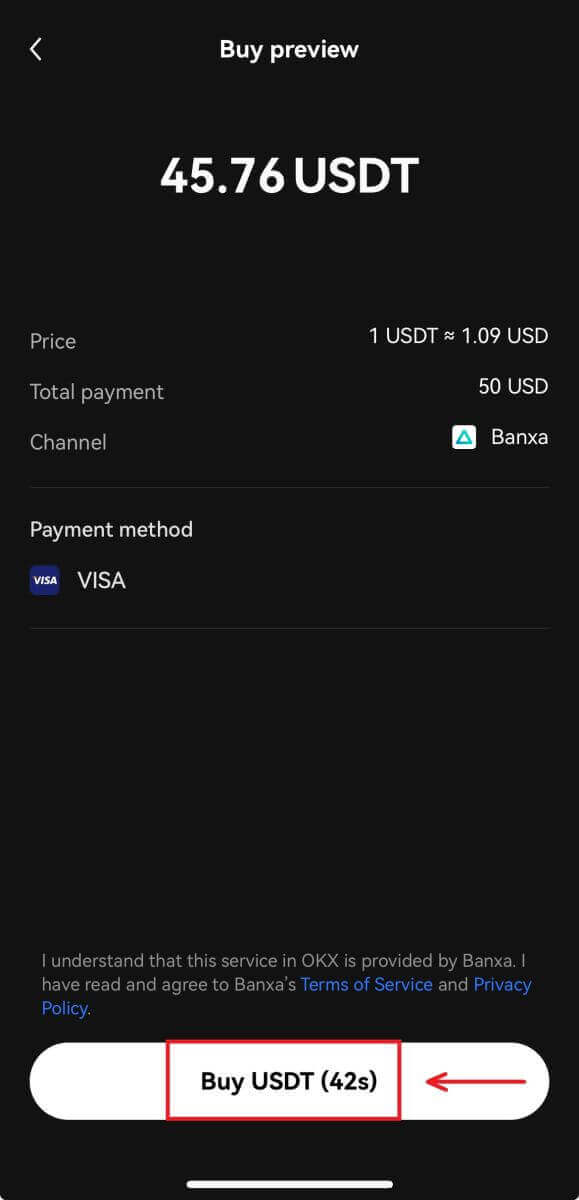
4. Banxa ၏ စာမျက်နှာသို့ သင့်အား ညွှန်ကြားပါလိမ့်မည်။ သင်၏ကတ်မှာယူမှုကိုဖြည့်ပြီး ပြီးမြောက်အောင်စောင့်ပါ။ 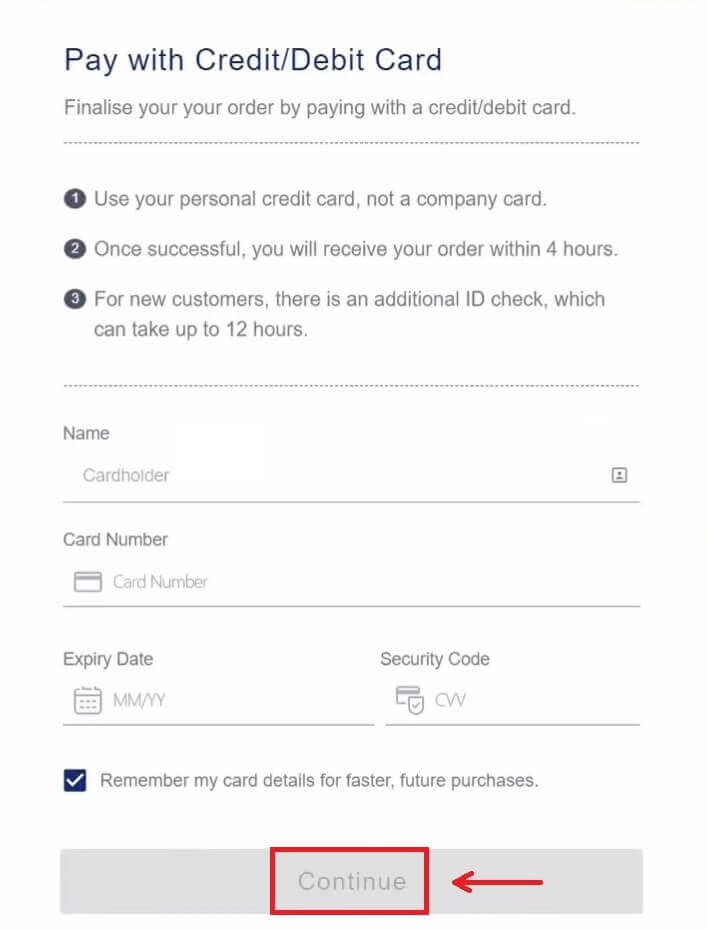
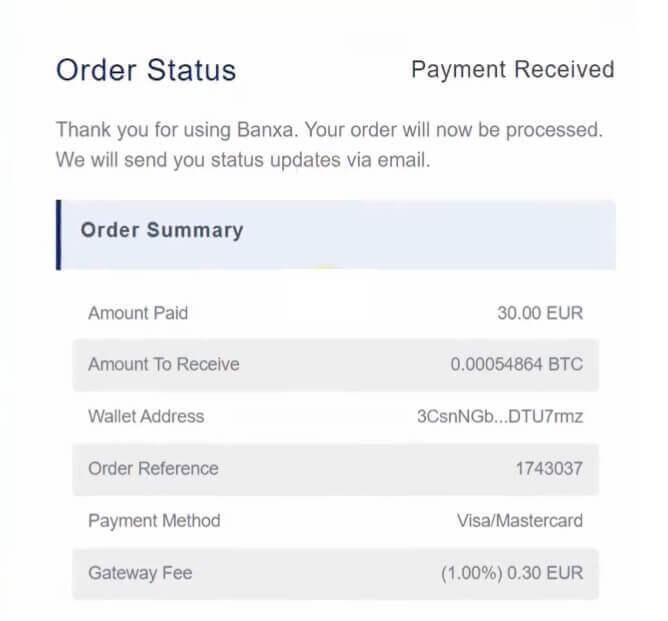
OKX P2P တွင် Crypto ကိုဘယ်လိုဝယ်မလဲ။
OKX P2P (ဝဘ်) တွင် Crypto ကိုဝယ်ပါ
1. OKX သို့ အကောင့်ဝင်ပါ၊ [Crypto ဝယ်ရန်] - [P2P trading] သို့သွားပါ။ 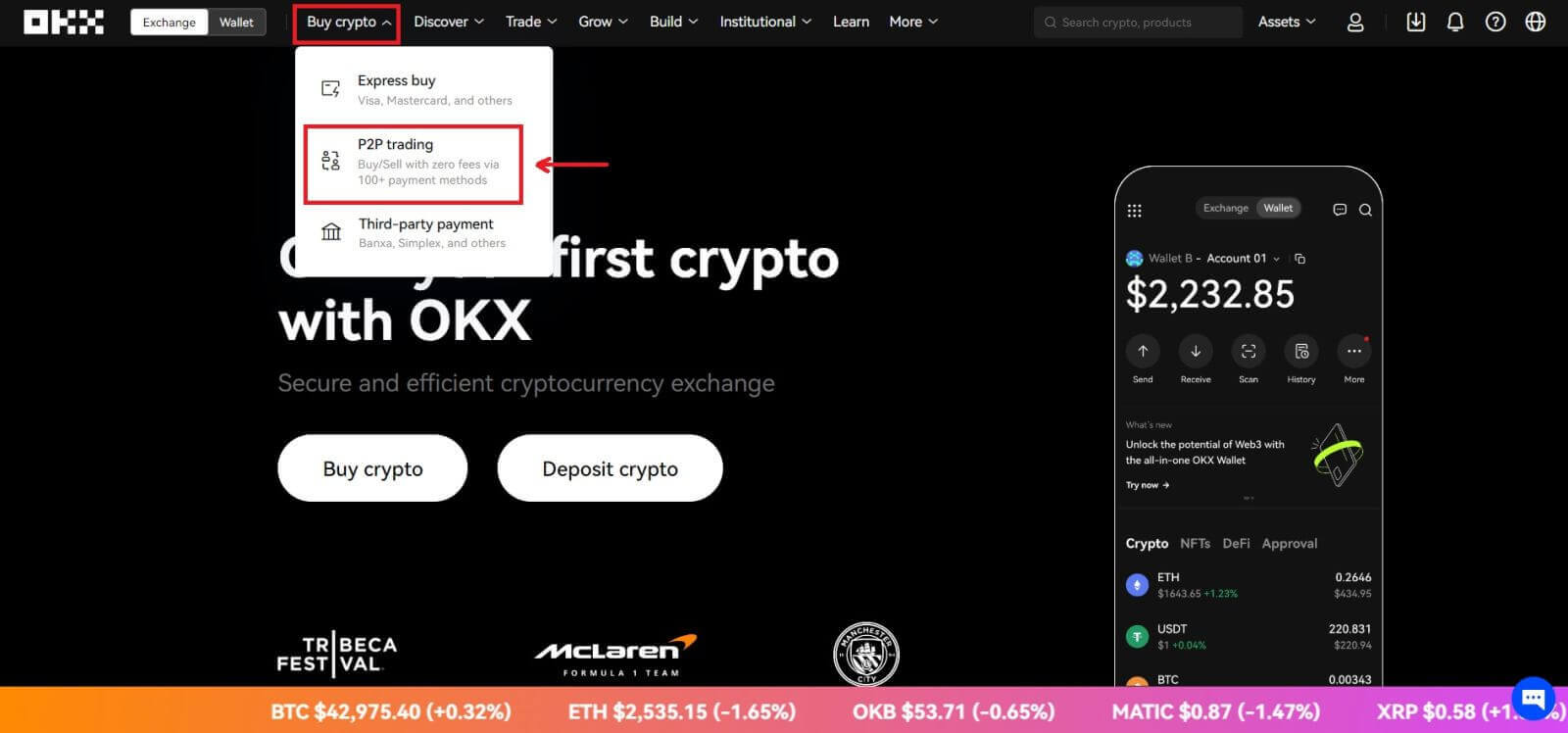 2. သင်လက်ခံလိုသော crypto နှင့် သင်အသုံးပြုလိုသော ငွေပေးချေမှုနည်းလမ်းများကို ရွေးချယ်ပါ။ သင်နှစ်သက်သောကမ်းလှမ်းချက်ဘေးရှိ [ဝယ်ရန်] ကိုရွေးချယ်ပါ။
2. သင်လက်ခံလိုသော crypto နှင့် သင်အသုံးပြုလိုသော ငွေပေးချေမှုနည်းလမ်းများကို ရွေးချယ်ပါ။ သင်နှစ်သက်သောကမ်းလှမ်းချက်ဘေးရှိ [ဝယ်ရန်] ကိုရွေးချယ်ပါ။ 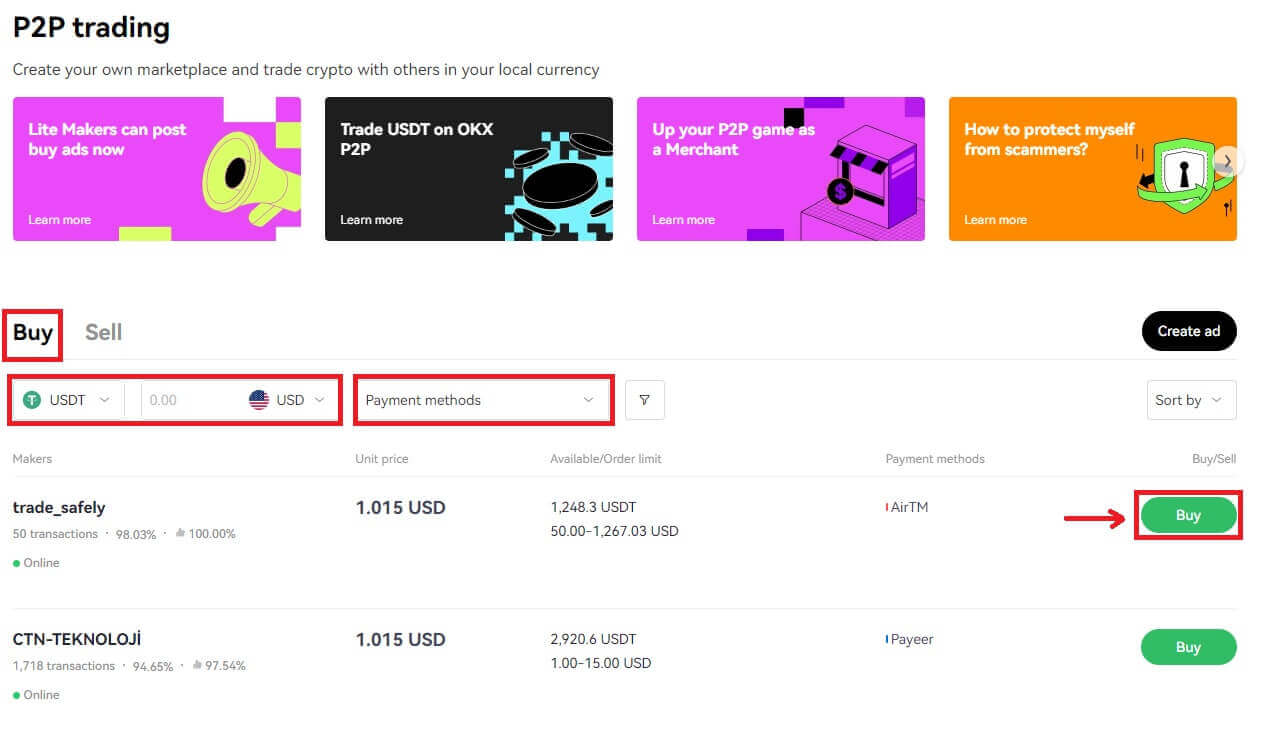
3. အော်ဒါကန့်သတ်ချက်အတွင်း ပမာဏကိုဖြည့်ပြီး ငွေပေးချေမှုနည်းလမ်းကို ရွေးချယ်ပါ။ ရှေ့ဆက်ရန် [ USDT ကို 0 အခကြေးငွေဖြင့်ဝယ်ပါ] ကိုရွေးချယ်ပါ။
မှတ်ချက်- ဤအချိန်တွင် OKX သည် ငွေပေးချေမှုကို ရောင်းချသူမှ လက်ခံရရှိကြောင်း အတည်ပြုပြီးပါက၊ သင် မှာယူမှုကို ပယ်ဖျက်လိုက်သည် သို့မဟုတ် မှာယူမှု အချိန်ကုန်သွားသည်အထိ OKX သည် ဝယ်ယူထားသည့် crypto ကို ထိန်းထားမည်ဖြစ်သည်။ ငွေပေးချေမှုအပြီးသတ်ဟု အမှတ်အသားမပြုပါက အချိန်မှတ်ချိန်သည် သုညသို့ရောက်ရှိသောအခါ ရောင်းချသူသည် အစောပိုင်းတွင်ကျင်းပထားသည့် crypto ကို ပြန်လည်ရရှိမည်ဖြစ်သောကြောင့် မှာယူမှုမှာ အချိန်ကုန်ဆုံးရန်အန္တရာယ်ရှိပါက ငွေပေးချေခြင်းမပြုရပါ။ 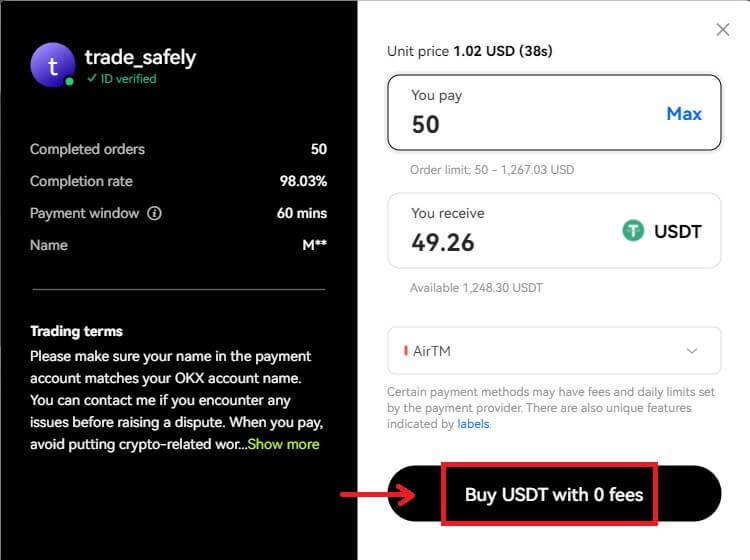
4. သင်၏အမိန့်ကိုစစ်ဆေးပြီး [အတည်ပြုရန်]။ 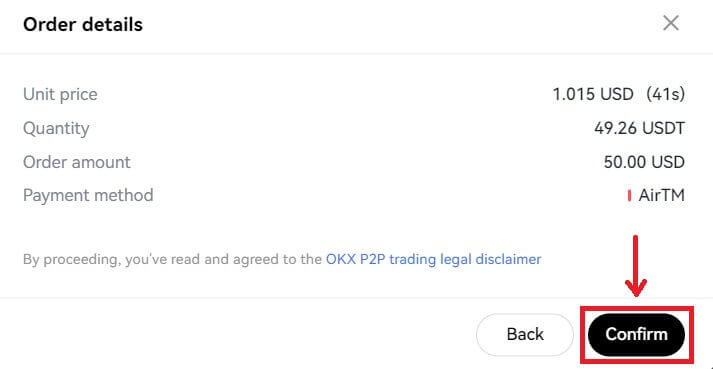
5. ရွေးချယ်ထားသော ငွေပေးချေမှုအက်ပ်/နည်းလမ်းမှတစ်ဆင့် သင်ငွေပေးချေပြီးသည်နှင့် [I have paid] ကို ရွေးပါ။ ရောင်းချသူသည် ငွေပေးချေမှုလက်ခံကြောင်းကို အတည်ပြုသောအခါ၊ သင်သည် သင်၏ OKX အကောင့်တွင် crypto ကို လက်ခံရရှိမည်ဖြစ်သည်။
မှတ်ချက်- အကြောင်းတစ်ခုခုကြောင့် ရောင်းသူထံ မက်ဆေ့ချ်ပို့ရန် လိုအပ်ပါက မှာယူမှုစာမျက်နှာ ညာဘက်ရှိ chatbox ကို သင်တွေ့မြင်နိုင်ပါသည်။ 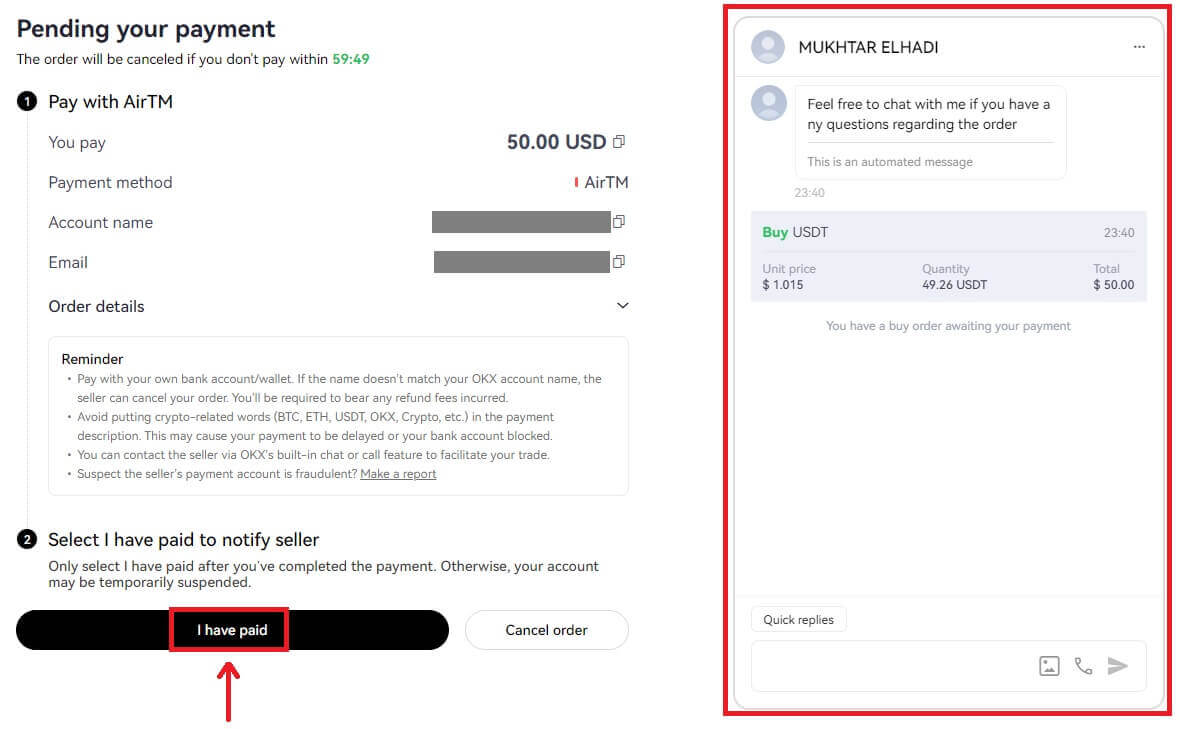
OKX P2P (အက်ပ်) တွင် Crypto ကိုဝယ်ပါ
1. OKX သို့ ဝင်ရောက်ပြီး [P2P trading] သို့ သွားပါ။ 
2. သင်လက်ခံလိုသော crypto နှင့် သင်အသုံးပြုလိုသော ငွေပေးချေမှုနည်းလမ်းများကို ရွေးချယ်ပါ။ သင်နှစ်သက်သောကမ်းလှမ်းချက်ဘေးရှိ [ဝယ်ရန်] ကိုရွေးချယ်ပါ။ 
3. အော်ဒါကန့်သတ်ချက်အတွင်း ပမာဏကိုဖြည့်ပြီး ငွေပေးချေမှုနည်းလမ်းကို ရွေးချယ်ပါ။ ရှေ့ဆက်ရန် [ USDT ကို 0 အခကြေးငွေဖြင့်ဝယ်ပါ] ကိုရွေးချယ်ပါ။
မှတ်ချက်- ဤအချိန်တွင် OKX သည် ငွေပေးချေမှုကို ရောင်းချသူမှ လက်ခံရရှိကြောင်း အတည်ပြုပြီးပါက၊ သင် မှာယူမှုကို ပယ်ဖျက်လိုက်သည် သို့မဟုတ် မှာယူမှု အချိန်ကုန်သွားသည်အထိ OKX သည် ဝယ်ယူထားသည့် crypto ကို ထိန်းထားမည်ဖြစ်သည်။ ငွေပေးချေမှုအပြီးသတ်ဟု အမှတ်အသားမပြုပါက အချိန်မှတ်ချိန်သည် သုညသို့ရောက်ရှိသောအခါ ရောင်းချသူသည် အစောပိုင်းတွင်ကျင်းပထားသည့် crypto ကိုပြန်လည်ရရှိမည်ဖြစ်သောကြောင့် မှာယူမှုမှာ အချိန်ကုန်ဆုံးရန်အန္တရာယ်ရှိပါက ငွေပေးချေခြင်းမပြုရပါ။ 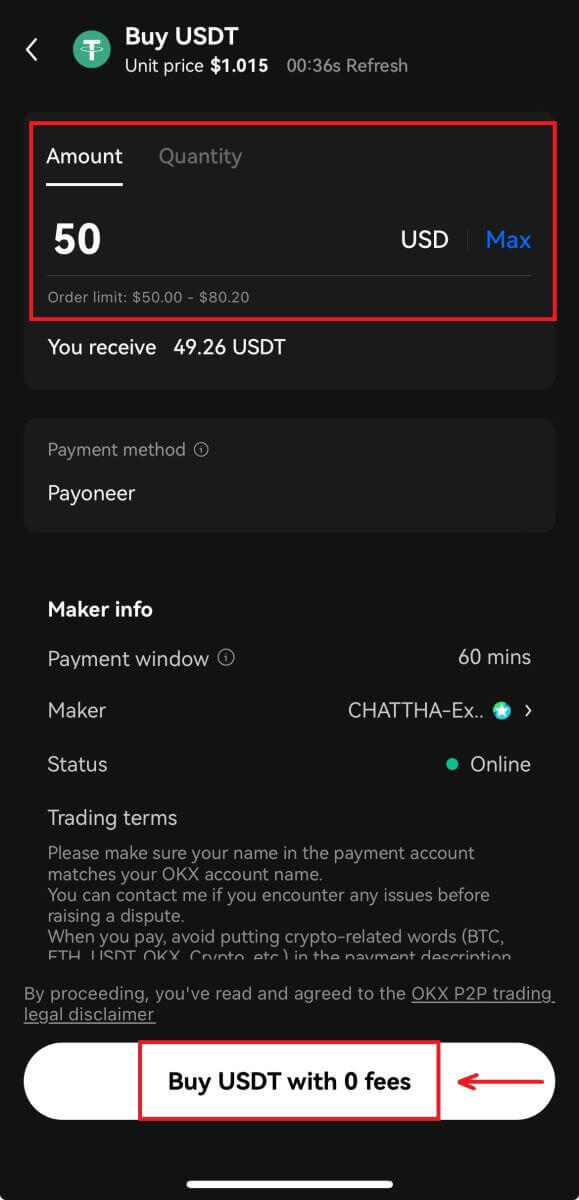
4. ရောင်းချသူနှင့် ချတ်လုပ်နိုင်ပြီး သင့်မှာယူမှုကို အစမ်းကြည့်ရှုနိုင်ပါသည်။ စစ်ဆေးပြီးသည်နှင့် [ငွေပေးချေမှုအသေးစိတ်အချက်အလက်များကိုရယူပါ] ကိုရွေးချယ်ပါ။ 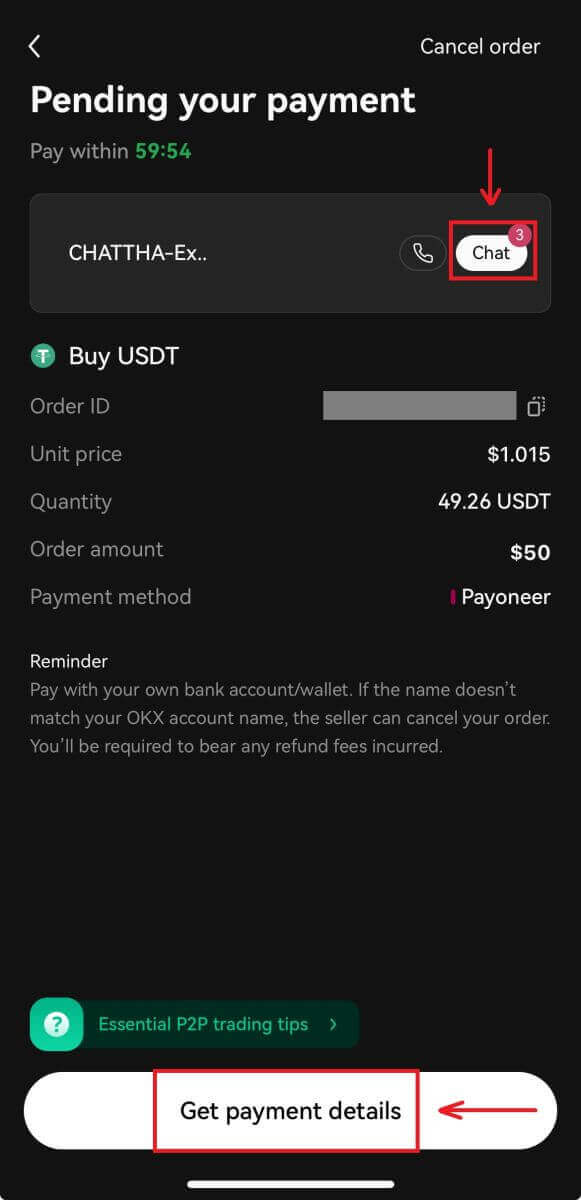
5. ရွေးချယ်ထားသော ငွေပေးချေမှုအက်ပ်/နည်းလမ်းမှတစ်ဆင့် သင်ငွေပေးချေပြီးသည်နှင့် [I have paid] ကို ရွေးပါ။ ရောင်းချသူသည် ငွေပေးချေမှုလက်ခံကြောင်းကို အတည်ပြုသောအခါ၊ သင်သည် သင်၏ OKX အကောင့်တွင် crypto ကို လက်ခံရရှိမည်ဖြစ်သည်။ 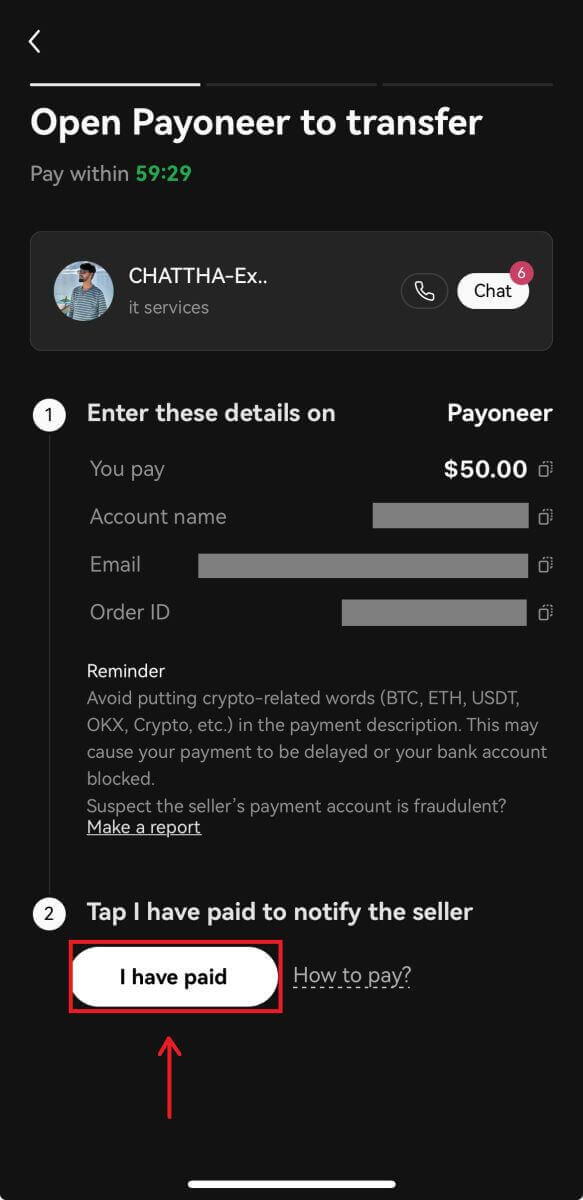
Third-party ငွေပေးချေမှုမှတဆင့် OKX တွင် Crypto ကိုမည်သို့ ၀ ယ်မည်နည်း။
1. သင်၏ OKX အကောင့်သို့ လော့ဂ်အင်ဝင်ပြီး [Buy crypto] - [Third-party Payment] သို့သွားပါ။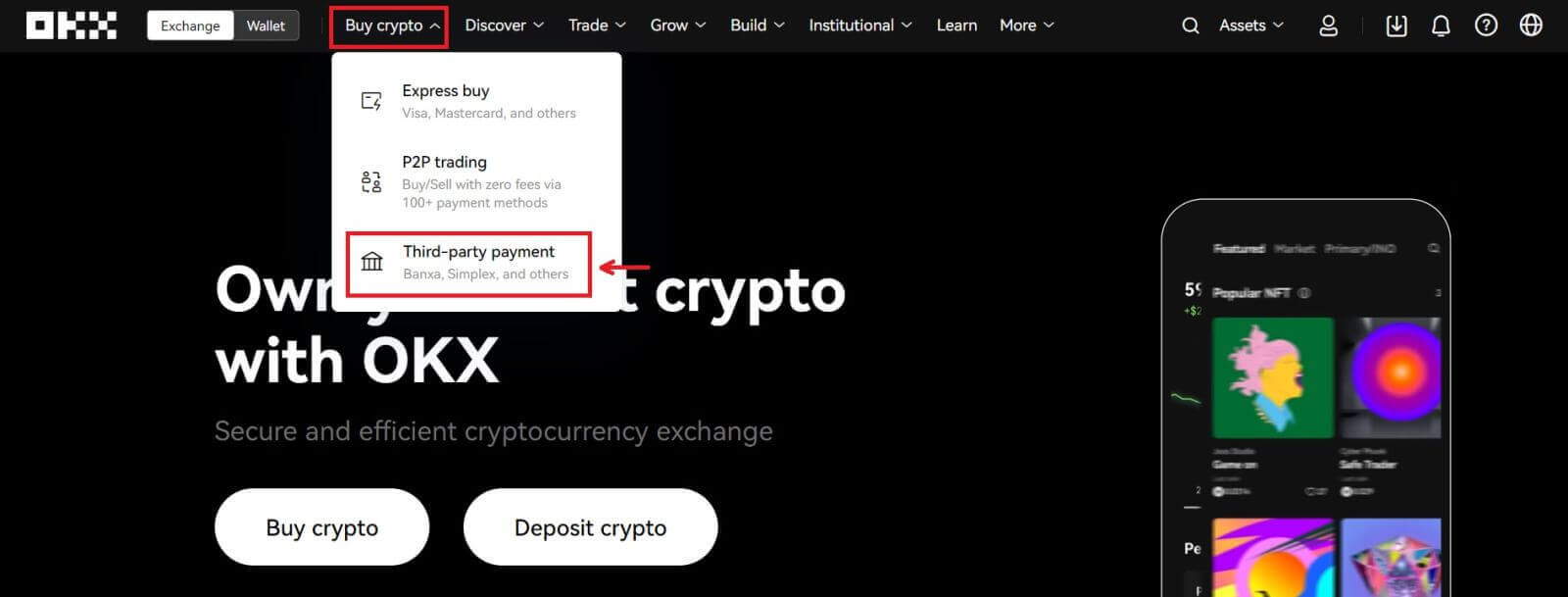
2. သင်ဝယ်လိုသောပမာဏကိုထည့်ပါ။ 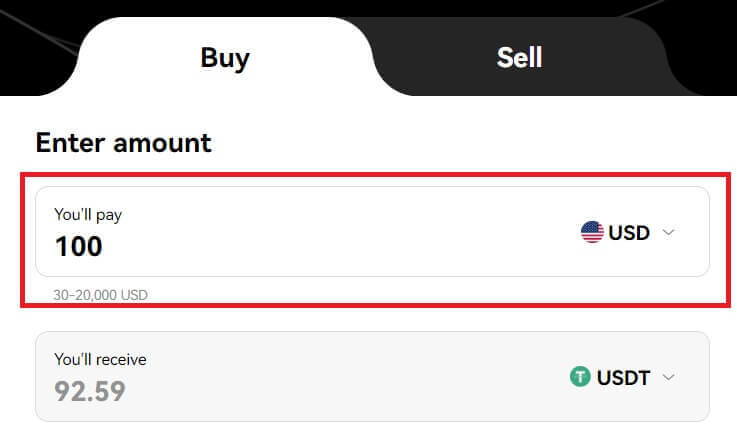
3. အောက်မှဆင်းပြီး သင်၏ငွေပေးချေမှုတံခါးပေါက်ကိုရွေးချယ်ပါ၊ [ယခုဝယ်ပါ] ကိုနှိပ်ပါ - သင့်မှာယူမှုကို အတည်ပြုပြီးနောက် [Pay] ကိုနှိပ်ပါ။ 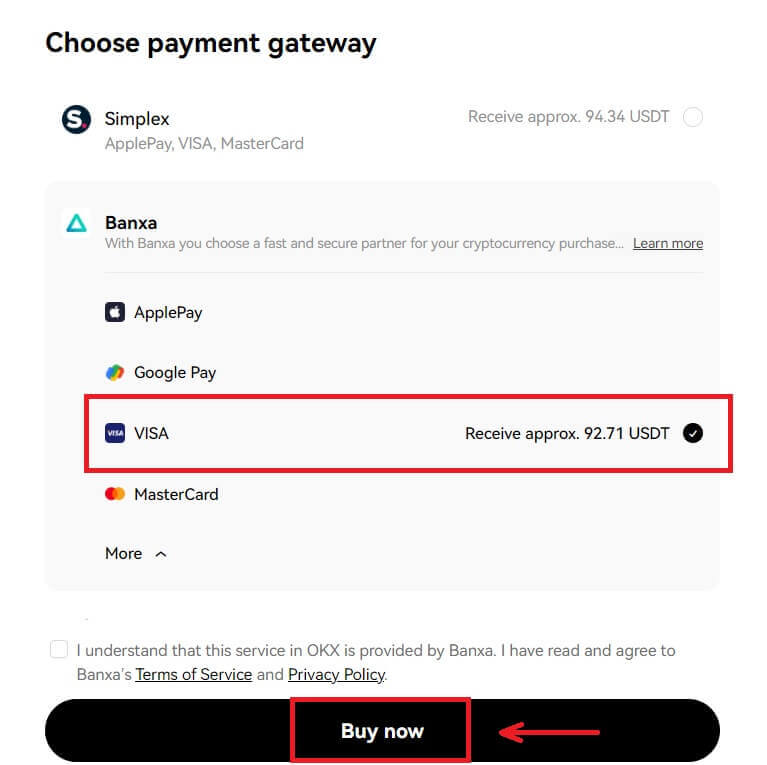
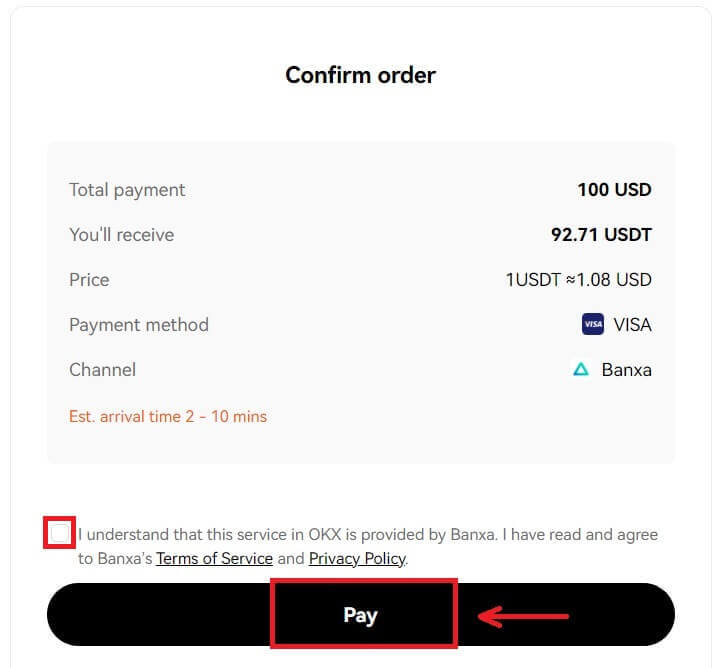
4. သင်သည် [Create Order] ကို နှိပ်နိုင်သည့် Banxa ၏ စာမျက်နှာသို့ ပြန်ညွှန်းမည်ဖြစ်သည်။ 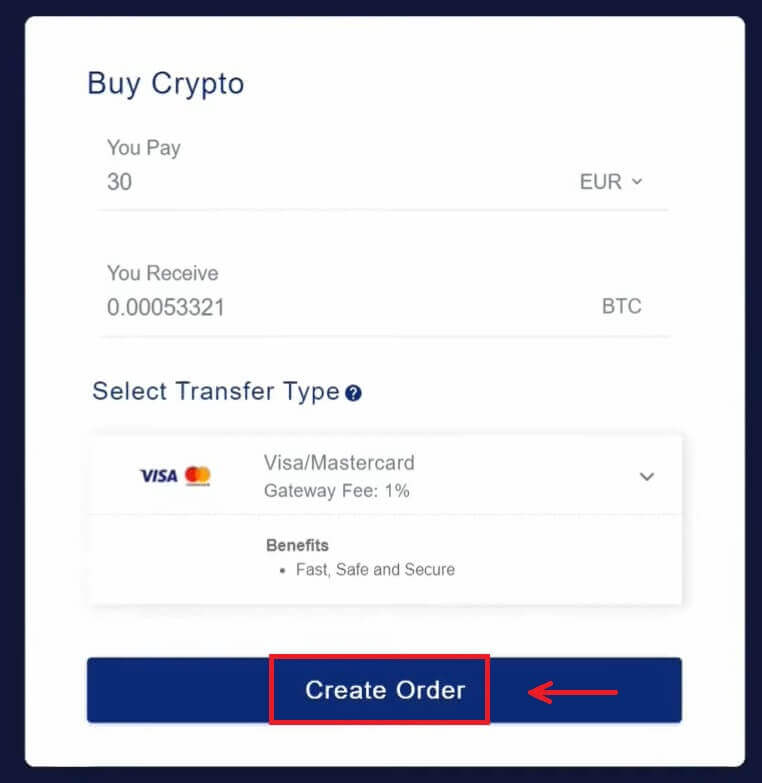 5. သင့်ကတ်အချက်အလက်ကို ထည့်သွင်းပြီး [Continue] ကိုနှိပ်ပါ။
5. သင့်ကတ်အချက်အလက်ကို ထည့်သွင်းပြီး [Continue] ကိုနှိပ်ပါ။ 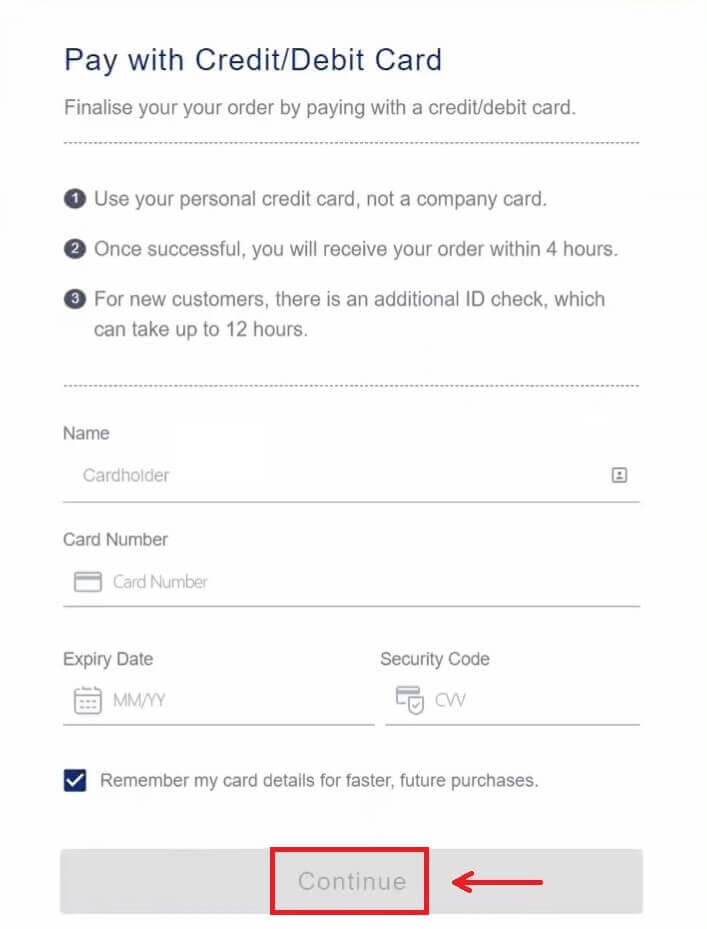 6. ငွေပေးချေမှုပြီးပါက၊ သင်သည် မှာယူမှုအခြေအနေနှင့် [OKX သို့ ပြန်သွားရန်] ကိုတွေ့မြင်နိုင်ပါသည်။
6. ငွေပေးချေမှုပြီးပါက၊ သင်သည် မှာယူမှုအခြေအနေနှင့် [OKX သို့ ပြန်သွားရန်] ကိုတွေ့မြင်နိုင်ပါသည်။ 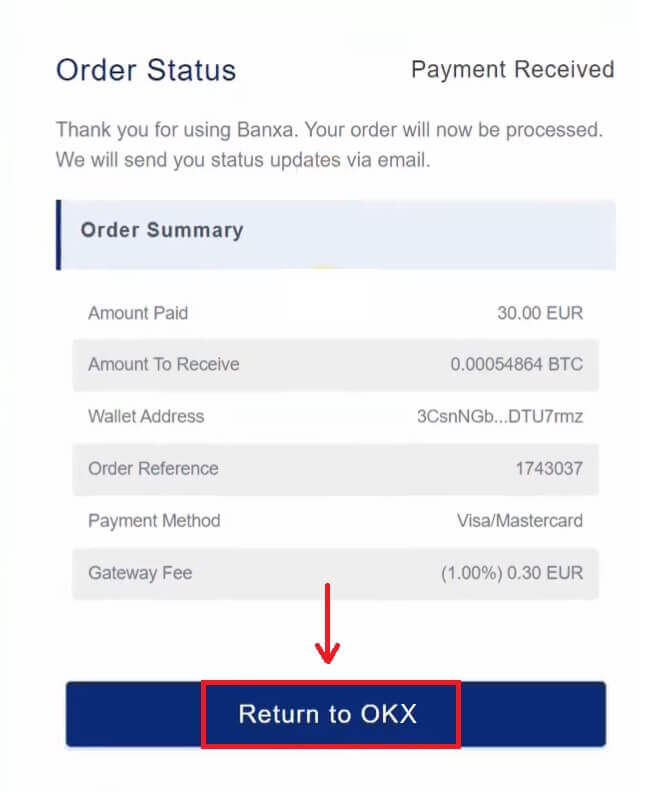
OKX တွင် Crypto ကိုမည်သို့အပ်နှံမည်နည်း။
OKX (ဝဘ်) တွင် Crypto ကို အပ်နှံပါ
1. သင်၏ OKX အကောင့်သို့ ဝင်ရောက်ပြီး [Assets] - [Deposit] သို့သွားပါ။ 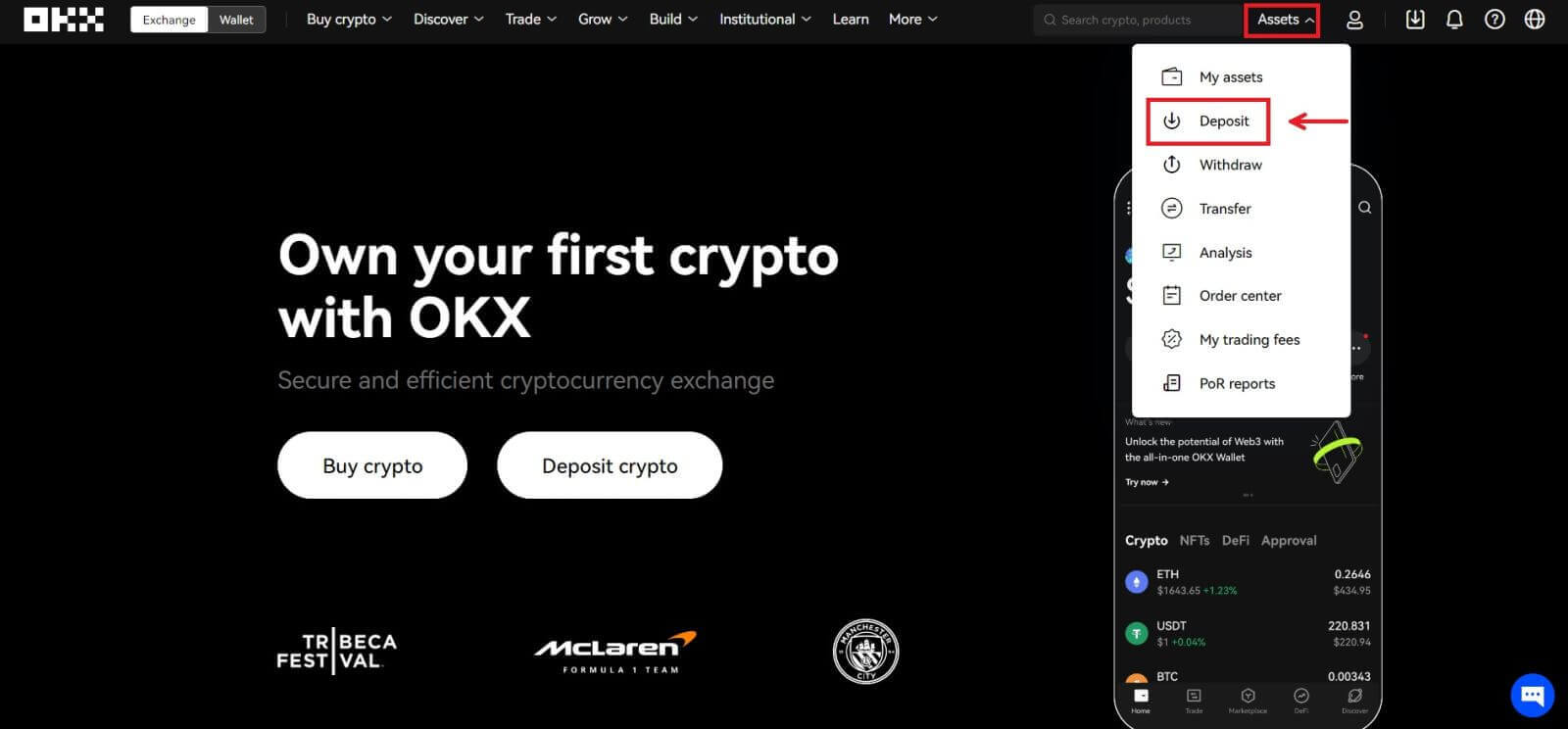 2. သင်အပ်နှံလိုသော crypto ကိုရွေးချယ်ပြီးနောက် [Next] ကိုနှိပ်ပါ။
2. သင်အပ်နှံလိုသော crypto ကိုရွေးချယ်ပြီးနောက် [Next] ကိုနှိပ်ပါ။ 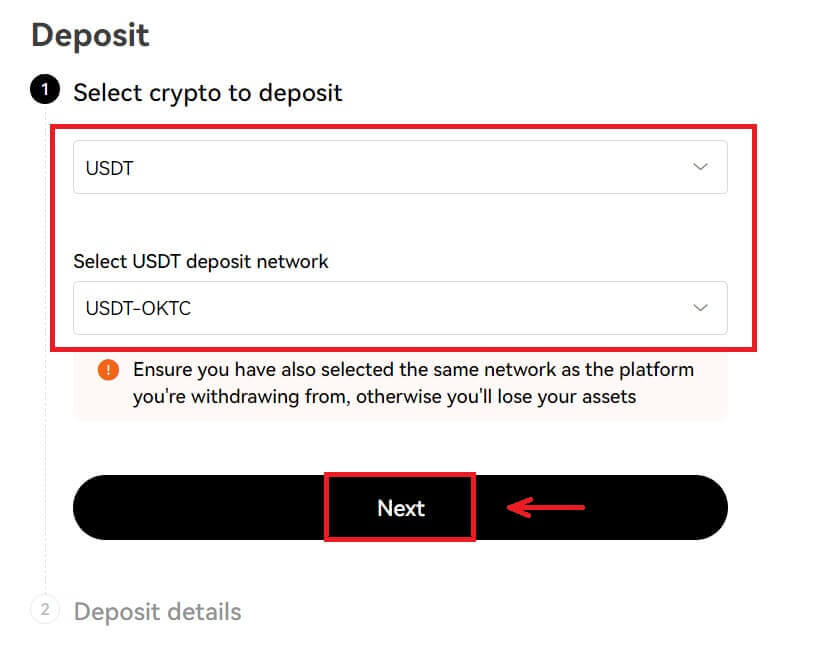
3. အပ်ငွေအသေးစိတ်များကို အလိုအလျောက်ထုတ်ပေးပါမည်။ သင့်ငွေပေးငွေယူကို လက်ခံရရှိရန် "ငွေသွင်းရန်" အကွက်တွင် သင်၏ OKX အကောင့်ကို ရွေးချယ်ပါ။
အပ်ငွေလိပ်စာကို သင်၏ ငွေထုတ်ပလပ်ဖောင်းသို့ ကူးယူရန် ကော်ပီကို ရွေးနိုင်သည် သို့မဟုတ် ငွေသွင်းရန်အတွက် သင်၏ ငွေထုတ်ပလပ်ဖောင်းအက်ပ်ကို အသုံးပြု၍ QR ကုဒ်ကို စကင်န်ဖတ်နိုင်သည်။ 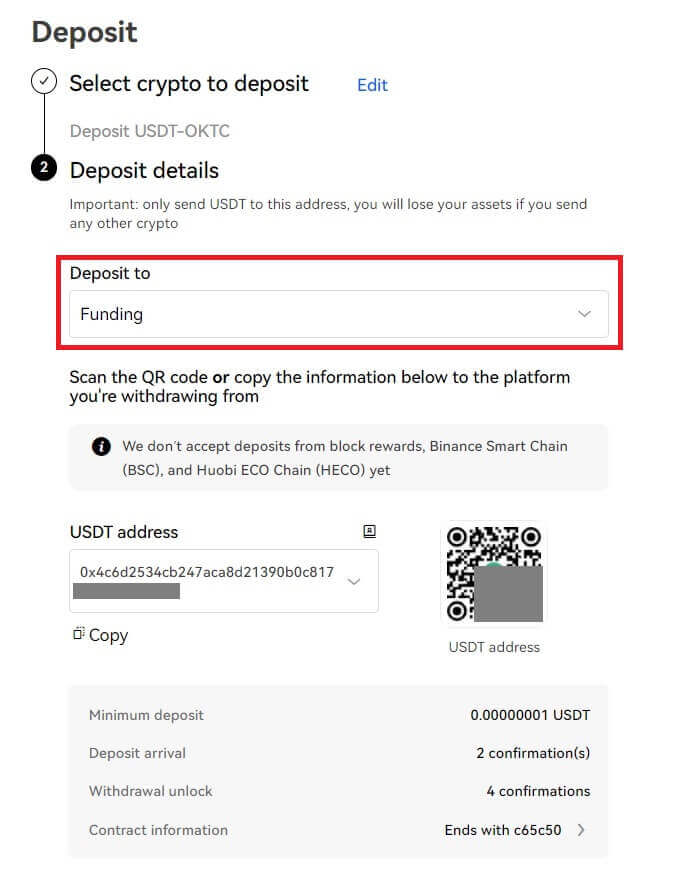
မှတ်ချက် -
- အောင်မြင်သောအပ်ငွေကိုသေချာစေရန် OKX နှင့် သင်၏ငွေထုတ်ပလက်ဖောင်းနှစ်ခုလုံးတွင် ရွေးချယ်ထားသော crypto နှင့် ကွန်ရက်သည် တူညီကြောင်းသေချာပါစေ။ မဟုတ်ရင် သင့်ပိုင်ဆိုင်မှုတွေ ဆုံးရှုံးလိမ့်မယ်။
- အနည်းဆုံးငွေပမာဏ၊ လိုအပ်သောအတည်ပြုချက်နံပါတ်များနှင့် အပ်ငွေစာမျက်နှာတွင် ဆက်သွယ်ရန်လိပ်စာတို့ကို သင်ရှာဖွေနိုင်ပါသည်။
- အနိမ့်ဆုံးပမာဏထက်နည်းသော crypto ပမာဏကို အပ်နှံပါက သင့်ပိုင်ဆိုင်မှုများကို လက်ခံရရှိမည်မဟုတ်ပါ။
- အချို့သော crypto (ဥပမာ XRP) သည် အများအားဖြင့် ကိန်းဂဏန်းများဖြစ်သည့် tag/memo ကိုထုတ်ပေးသည်။ ငွေသွင်းသည့်အခါ ငွေသွင်းလိပ်စာနှင့် တဂ်/မှတ်စု နှစ်ခုစလုံးကို ထည့်သွင်းရန် လိုအပ်သည်။ မဟုတ်ရင် သင့်ပိုင်ဆိုင်မှုတွေ ဆုံးရှုံးလိမ့်မယ်။
OKX (အက်ပ်) တွင် Crypto ကို အပ်နှံပါ
1. သင်၏ OKX အက်ပ်ကိုဖွင့်ပြီး [Deposit] ကိုရွေးချယ်ပါ။ 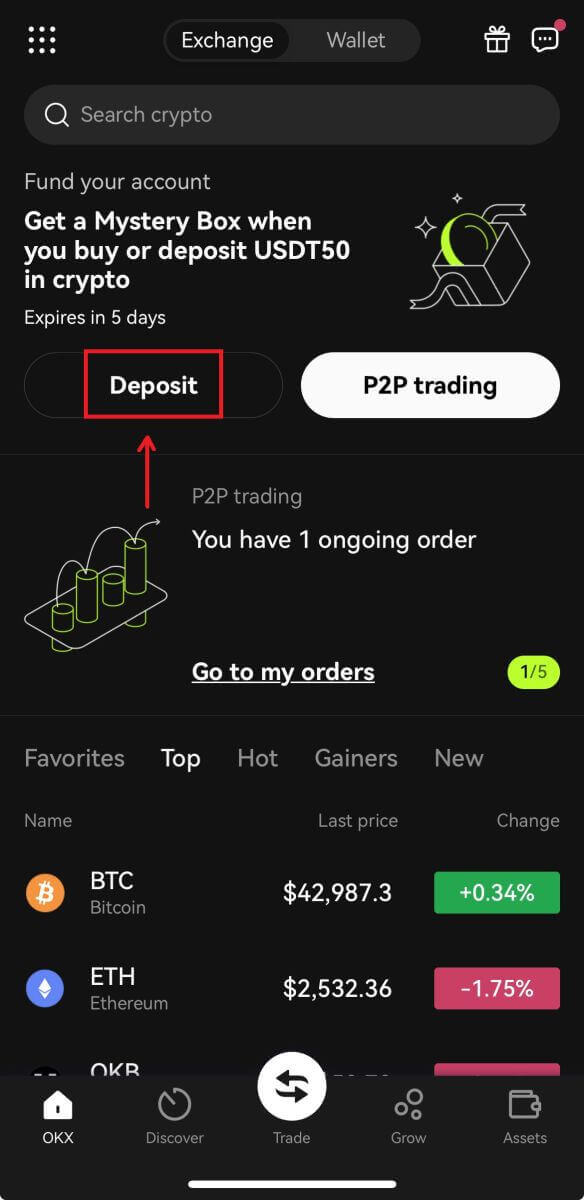
2. သင်အပ်နှံလိုသော cryptocurrency ကိုရွေးချယ်ပါ။ ကျေးဇူးပြု၍ အပ်ငွေကွန်ရက်ကို ဂရုတစိုက်ရွေးချယ်ပြီး ရွေးချယ်ထားသောကွန်ရက်သည် သင်ငွေထုတ်ယူနေသည့် ပလပ်ဖောင်း၏ကွန်ရက်နှင့် တူညီကြောင်း သေချာပါစေ။ 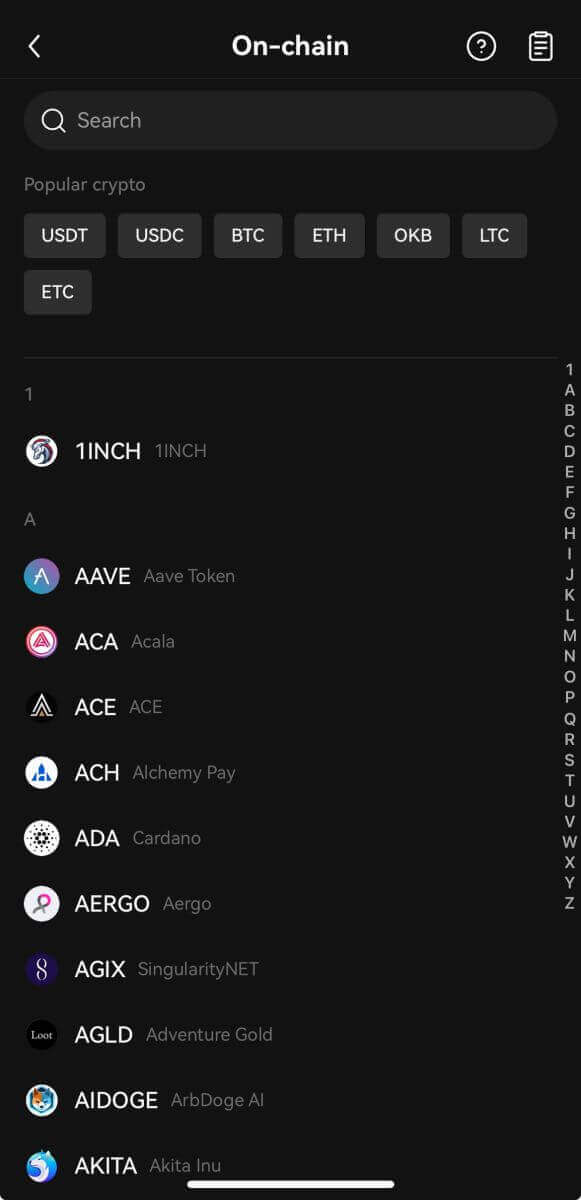
3. အပ်ငွေလိပ်စာကို သင်၏ ငွေထုတ်ပလပ်ဖောင်းအက်ပ်သို့ ကူးယူရန် သို့မဟုတ် အပ်ငွေသွင်းရန်အတွက် သင်၏ ငွေထုတ်ပလပ်ဖောင်းအက်ပ်ကို အသုံးပြု၍ QR ကုဒ်ကို စကင်န်ဖတ်နိုင်သည်။ 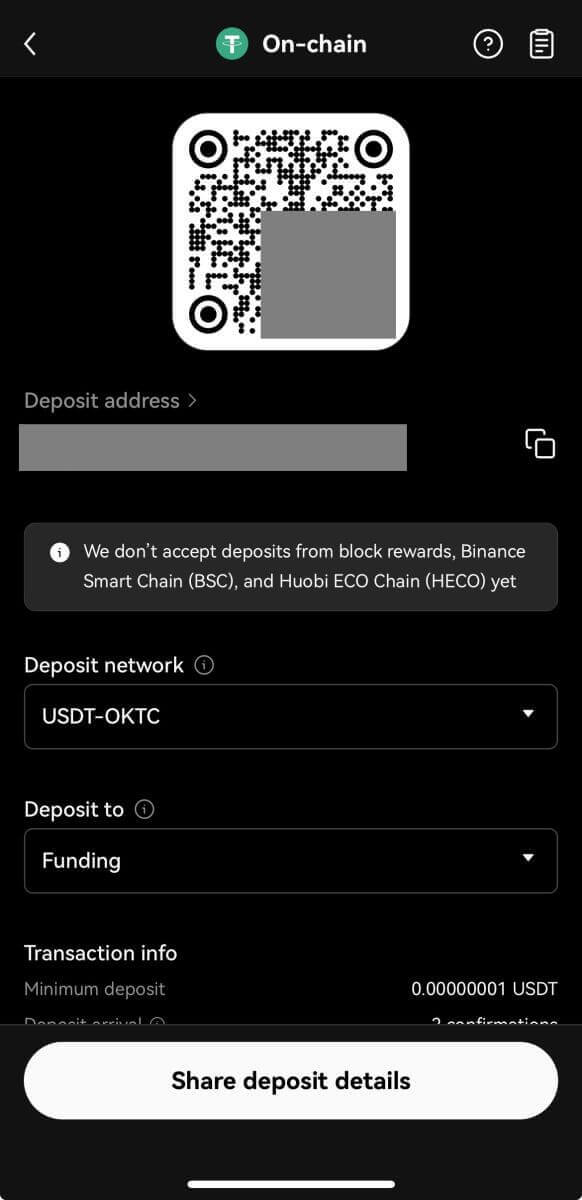
4. အပ်ငွေတောင်းခံမှုကို အတည်ပြုပြီးနောက်၊ လွှဲပြောင်းမှုကို လုပ်ဆောင်ပါမည်။ မကြာမီအချိန်အတွင်း သင်၏ OKX အကောင့်သို့ ရန်ပုံငွေများကို ထည့်သွင်းပါမည်။
အမေးများသောမေးခွန်းများ (FAQ)
အဘယ်ကြောင့်ဆိုသော် SEPA ဘဏ်ငွေလွှဲဖြင့် EUR ငွေသွင်း၍မရပါ။
သင်၏ဘဏ်အကောင့်မှ သင်၏ OKX အကောင့်သို့ EUR အပ်ငွေကို အပြီးသတ်နိုင်သည်။ EUR ပြည်တွင်းဘဏ်ငွေလွှဲမှုများကို လောလောဆယ်တွင် ကျွန်ုပ်တို့၏ဥရောပဖောက်သည်များ (ပြင်သစ်အပါအဝင် EEA နိုင်ငံများမှနေထိုင်သူများ) ကိုသာ ကမ်းလှမ်းထားပါသည်။
ကျွန်ုပ်၏အပ်ငွေကို အဘယ်ကြောင့် မထည့်သွင်းရသေးသနည်း။
အောက်ပါ အကြောင်းအရင်းများထဲမှ တစ်ခုကြောင့် ဖြစ်နိုင်သည် ။
ပိတ်ဆို့အတည်ပြုခြင်းမှ နှောင့်နှေးနေပါသည်။- သင်သည် မှန်ကန်သော အပ်ငွေအချက်အလက်နှင့် blockchain တွင် သင်၏ ငွေပေးငွေယူ အခြေအနေကို ထည့်သွင်းထားခြင်း ရှိမရှိ စစ်ဆေးနိုင်သည်။ သင့်ငွေပေးငွေယူသည် blockchain တွင်ရှိနေပါက၊ သင့်ငွေပေးငွေယူသည် လိုအပ်သောအတည်ပြုချက်နံပါတ်များသို့ရောက်ရှိခြင်းရှိမရှိစစ်ဆေးနိုင်ပါသည်။ လိုအပ်သော အတည်ပြုနံပါတ်များရောက်ရှိသည်နှင့် သင်၏အပ်ငွေပမာဏကို လက်ခံရရှိမည်ဖြစ်ပါသည်။
- သင်၏အပ်ငွေကို blockchain တွင်ရှာမတွေ့ပါက၊ အကူအညီရယူရန်အတွက် သင်၏သက်ဆိုင်ရာပလပ်ဖောင်း၏ဖောက်သည်ပံ့ပိုးမှုထံ ဆက်သွယ်နိုင်ပါသည်။
မတူညီသော cryptos များကို အပ်နှံပါ
အပ်ငွေတောင်းခံမှုတစ်ခု မတင်ပြမီ သက်ဆိုင်ရာပလက်ဖောင်းမှပံ့ပိုးပေးသည့် crypto ကို သင်ရွေးချယ်ထားကြောင်း သေချာပါစေ။ မဟုတ်ပါက ငွေသွင်းမှု ပျက်ကွက်သွားနိုင်သည်။
CT-app-deposit ကွင်းဆက်တွင် crypto ကိုရွေးချယ်ပါ
သက်ဆိုင်ရာပလပ်ဖောင်းမှ ပံ့ပိုးထားသည့် crypto ကိုရွေးချယ်ပါ
လိပ်စာနှင့် ကွန်ရက် မှားယွင်းနေသော
အပ်ငွေတောင်းခံမှုတစ်ခု မတင်ပြမီ၊ သက်ဆိုင်ရာပလပ်ဖောင်းမှ ပံ့ပိုးပေးသည့် ကွန်ရက်ကို ရွေးချယ်ထားကြောင်း သေချာပါစေ။ မဟုတ်ပါက ငွေသွင်းမှု ပျက်ကွက်သွားနိုင်သည်။
CT-app-deposit ကွင်းဆက်ရှိ ကွန်ရက်ကိုရွေးချယ်ပါ
Deposit ကွန်ရက်အကွက်ရှိ သက်ဆိုင်ရာပလပ်ဖောင်းမှ ပံ့ပိုးထားသည့် အပ်ငွေကွန်ရက်ကို ရွေးချယ်ပါ။ ဥပမာအားဖြင့်၊ သင်သည် သဟဇာတမဖြစ်သော BTC လိပ်စာသို့ ETH ကို အပ်နှံလိုသည်။ ၎င်းသည် အပ်ငွေ ပျက်ကွက်မှုကို ဖြစ်ပေါ်စေနိုင်သည်။
တဂ်/မှတ်စု/မှတ်ချက် မှားယွင်းနေသည် သို့မဟုတ် ပျောက်ဆုံးနေသော
သင်ငွေသွင်းလိုသော crypto သည် မှတ်စုတို/တက်ဂ်/မှတ်ချက်တွင် ဖြည့်သွင်းရန် လိုအပ်နိုင်သည်။ ၎င်းကို OKX ငွေသွင်းစာမျက်နှာတွင် သင်တွေ့နိုင်သည်။ အပ်
ငွေတောင်းခံလွှာကို စမတ်စာချုပ်လိပ်စာများသို့
အပ်နှံခြင်းမပြုမီ သက်ဆိုင်ရာပလပ်ဖောင်းမှပံ့ပိုးပေးသည့် အပ်ငွေစာချုပ်လိပ်စာကို သင်ရွေးချယ်ထားကြောင်း သေချာပါစေ။ မဟုတ်ပါက ငွေသွင်းမှု ပျက်ကွက်သွားနိုင်သည်။
CT-app-deposit ကွင်းဆက်ကြည့်ရှုမှု စာချုပ်လိပ်စာတွင်
အပ်ငွေစာချုပ်လိပ်စာကို သက်ဆိုင်ရာပလပ်ဖောင်း
Blockchain ဆုကြေးငွေအပ်နှံမှု
မှ ပံ့ပိုးထားကြောင်း သေချာပါစေ
။ သတ္တုတွင်းမှအမြတ်ငွေကို သင့်ပိုက်ဆံအိတ်ထဲသို့သာ အပ်နှံနိုင်ပါသည်။ OKX သည် blockchain ဆုကြေးငွေများ အပ်ငွေများကို မပံ့ပိုးနိုင်သောကြောင့် ၎င်းအား သင့်ပိုက်ဆံအိတ်ထဲသို့ အပ်နှံပြီးသည်နှင့် OKX အကောင့်ထဲသို့သာ အပ်နှံနိုင်ပါသည်။
ပေါင်းစပ်အပ်ငွေများ
အပ်ငွေတစ်ခုပြုလုပ်လိုပါက တစ်ကြိမ်လျှင် အပ်ငွေတောင်းခံမှုတစ်ခုသာ တင်သွင်းကြောင်း သေချာပါစေ။ အပ်ငွေလွှဲပြောင်းမှုတစ်ခုတွင် တောင်းဆိုမှုများစွာကို သင်တင်ပြပါက၊ သင့်အပ်ငွေကို လက်ခံရရှိမည်မဟုတ်ပါ။ ထိုသို့သောအခြေအနေမျိုးတွင်၊ အကူအညီအတွက် ကျွန်ုပ်တို့၏ဖောက်သည်ပံ့ပိုးကူညီမှုထံ သင်ဆက်သွယ်နိုင်ပါသည်။
အနိမ့်ဆုံးအပ်ငွေပမာဏကို မရောက်ရှိမီ
အပ်ငွေတောင်းခံမှုတစ်ခု မတင်ပြမီ၊ ကျွန်ုပ်တို့၏ OKX အပ်ငွေစာမျက်နှာတွင် သင်တွေ့ရှိနိုင်သည့် အနည်းဆုံးပမာဏကို အနည်းဆုံး အပ်နှံကြောင်း သေချာပါစေ။ မဟုတ်ပါက ငွေသွင်းမှု ပျက်ကွက်သွားနိုင်သည်။
ကျွန်ုပ်၏အပ်ငွေကို အဘယ်ကြောင့် သော့ခတ်ထားသနည်း။
1. P2P T+N အန္တရာယ်ထိန်းချုပ်မှုသည်
P2P ကုန်သွယ်မှုမှတစ်ဆင့် crypto ကိုဝယ်ယူသည့်အခါ၊ ကျွန်ုပ်တို့၏အန္တရာယ်ထိန်းချုပ်မှုစနစ်သည် သင်၏ငွေပေးငွေယူအန္တရာယ်များကို ကျယ်ကျယ်ပြန့်ပြန့်အကဲဖြတ်ပြီး သင့်အတွင်းရှိ ညီမျှသောပိုင်ဆိုင်မှုပမာဏ၏ P2P ရောင်းချမှုအပေါ် N-day ကန့်သတ်ချက်များကို ချမှတ်မည်ဖြစ်ပါသည်။ ငွေပေးငွေယူ။ N ရက်အထိ စိတ်ရှည်ရှည်စောင့်ဆိုင်းရန် အကြံပြုထားပြီး စနစ်သည် ကန့်သတ်ချက်ကို အလိုအလျောက် ရုတ်သိမ်းပေးမည်
2. ခရီးသွားစည်းမျဉ်းနောက်ထပ်အတည်ပြုချက်ကို အစပျိုးလိုက်သည်
အကယ်၍ သင်သည် ထိန်းညှိထားသောဒေသများတွင် ရှိနေပါက၊ သင်၏ crypto အရောင်းအ၀ယ်များသည် ဒေသဆိုင်ရာဥပဒေများအတိုင်း ခရီးသွားစည်းမျဉ်းကို လိုက်နာရမည်၊ လော့ခ်ဖွင့်ရန်အတွက် ဖြည့်စွက်အချက်အလက်များ လိုအပ်နိုင်သည်။ ပေးပို့သူ၏ တရားဝင်အမည်ကို ရယူပြီး ၎င်းတို့သည် ငွေလဲလှယ်ခြင်း သို့မဟုတ် သီးသန့်ပိုက်ဆံအိတ်လိပ်စာမှ ပေးပို့ခြင်းရှိမရှိ မေးမြန်းသင့်သည်။ နေထိုင်သည့်နိုင်ငံ ကဲ့သို့သော အပိုဆောင်းအချက်အလက်များ လိုအပ်ပါသည်။ သင့်ဒေသန္တရဥပဒေနှင့် စည်းမျဉ်းများပေါ်မူတည်၍ ရန်ပုံငွေပေးပို့သူ၏ လိုအပ်သောအချက်အလက်များကို သင်မပံ့ပိုးမချင်း သင့်ငွေပေးငွေယူကို လော့ခ်ချထားနိုင်ပါသည်။
fiat တံခါးပေါက်ကို အသုံးပြု၍ crypto ကို ၀ ယ်ရန်နှင့်ရောင်းရန်အရည်အချင်းပြည့်မီသူသည်ဘယ်သူလဲ။
မှတ်ပုံတင်ထားသော OKX အကောင့်ရှိသူတိုင်းသည် လုံခြုံရေးဆက်တင်များတွင် 2FA အထောက်အထားနှင့် ရန်ပုံငွေ၏စကားဝှက်ကို စနစ်ထည့်သွင်းပြီး အတည်ပြုပြီးသော ၎င်းတို့၏အီးမေးလ် သို့မဟုတ် မိုဘိုင်းနံပါတ်ကို အတည်ပြုခဲ့သည်။
မှတ်ချက်- သင်၏တတိယပါတီအကောင့်၏အမည်သည် OKX အကောင့်၏အမည်နှင့် ထပ်တူဖြစ်ရမည်။
crypto ကိုရောင်းချသောအခါ fiat ကိုရရှိရန်မည်မျှကြာသနည်း။
၎င်းသည် fiat ကုန်သည်၏ဆုံးဖြတ်ချက်အတိုင်းဖြစ်သည်။ ဘဏ်အကောင့်မှတစ်ဆင့် ရောင်းချခြင်းနှင့် လက်ခံရန် ရွေးချယ်ပါက လုပ်ငန်းစဉ်သည် 1-3 ရုံးဖွင့်ရက်အထိ ကြာနိုင်သည်။ ဒစ်ဂျစ်တယ်ပိုက်ဆံအိတ်မှတစ်ဆင့် ရောင်းချခြင်းနှင့် လက်ခံရန် မိနစ်အနည်းငယ်သာ ကြာသည်။


